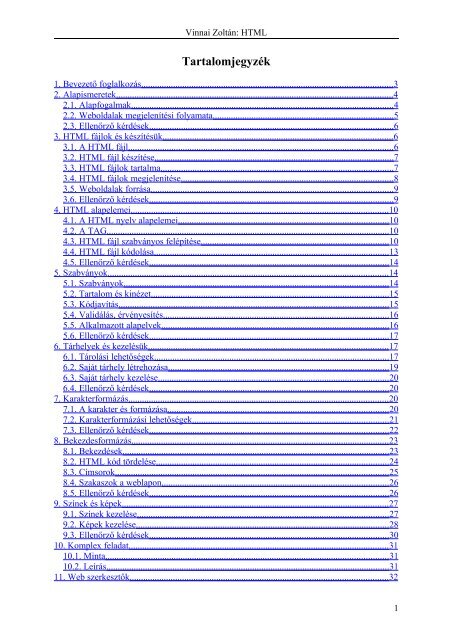Webszerkesztés és HTML programozás - inter-studium.hu
Webszerkesztés és HTML programozás - inter-studium.hu
Webszerkesztés és HTML programozás - inter-studium.hu
You also want an ePaper? Increase the reach of your titles
YUMPU automatically turns print PDFs into web optimized ePapers that Google loves.
Vinnai Zoltán: <strong>HTML</strong><br />
Tartalomjegyzék<br />
1. Bevezető foglalkozás .............................................................................................................. 3<br />
2. Alapismeretek ......................................................................................................................... 4<br />
2.1. Alapfogalmak ................................................................................................................... 4<br />
2.2. Weboldalak megjelenítési folyamata ............................................................................... 5<br />
2.3. Ellenőrző kérdések ........................................................................................................... 6<br />
3. <strong>HTML</strong> fájlok és készítésük ..................................................................................................... 6<br />
3.1. A <strong>HTML</strong> fájl .................................................................................................................... 6<br />
3.2. <strong>HTML</strong> fájl készítése ......................................................................................................... 7<br />
3.3. <strong>HTML</strong> fájlok tartalma ...................................................................................................... 7<br />
3.4. <strong>HTML</strong> fájlok megjelenítése ............................................................................................. 8<br />
3.5. Weboldalak forrása .......................................................................................................... 9<br />
3.6. Ellenőrző kérdések ........................................................................................................... 9<br />
4. <strong>HTML</strong> alapelemei ................................................................................................................. 10<br />
4.1. A <strong>HTML</strong> nyelv alapelemei ............................................................................................ 10<br />
4.2. A TAG ............................................................................................................................ 10<br />
4.3. <strong>HTML</strong> fájl szabványos felépítése .................................................................................. 10<br />
4.4. <strong>HTML</strong> fájl kódolása ....................................................................................................... 13<br />
4.5. Ellenőrző kérdések ......................................................................................................... 14<br />
5. Szabványok ........................................................................................................................... 14<br />
5.1. Szabványok .................................................................................................................... 14<br />
5.2. Tartalom és kinézet ........................................................................................................ 15<br />
5.3. Kódjavítás ...................................................................................................................... 15<br />
5.4. Validálás, érvényesítés ................................................................................................... 16<br />
5.5. Alkalmazott alapelvek .................................................................................................... 16<br />
5.6. Ellenőrző kérdések ......................................................................................................... 17<br />
6. Tárhelyek és kezelésük ......................................................................................................... 17<br />
6.1. Tárolási lehetőségek ....................................................................................................... 17<br />
6.2. Saját tárhely létrehozása ................................................................................................. 19<br />
6.3. Saját tárhely kezelése ..................................................................................................... 20<br />
6.4. Ellenőrző kérdések ......................................................................................................... 20<br />
7. Karakterformázás .................................................................................................................. 20<br />
7.1. A karakter és formázása ................................................................................................. 20<br />
7.2. Karakterformázási lehetőségek ...................................................................................... 21<br />
7.3. Ellenőrző kérdések ......................................................................................................... 22<br />
8. Bekezdesformázás ................................................................................................................. 23<br />
8.1. Bekezdések ..................................................................................................................... 23<br />
8.2. <strong>HTML</strong> kód tördelése ...................................................................................................... 24<br />
8.3. Címsorok ........................................................................................................................ 25<br />
8.4. Szakaszok a weblapon ................................................................................................... 26<br />
8.5. Ellenőrző kérdések ......................................................................................................... 26<br />
9. Színek és képek ..................................................................................................................... 27<br />
9.1. Színek kezelése .............................................................................................................. 27<br />
9.2. Képek kezelése ............................................................................................................... 28<br />
9.3. Ellenőrző kérdések ......................................................................................................... 30<br />
10. Komplex feladat .................................................................................................................. 31<br />
10.1. Minta ............................................................................................................................ 31<br />
10.2. Leírás ............................................................................................................................ 31<br />
11. Web szerkesztők ................................................................................................................. 32<br />
1
Vinnai Zoltán: <strong>HTML</strong><br />
11.1. Web lapok készítésének lehetőségei ............................................................................ 32<br />
11.2. NotePad++ ................................................................................................................... 32<br />
11.3. PsPad editor .................................................................................................................. 33<br />
11.4. NVU, KompoZer, SeaMonkey webszerkesztő ............................................................ 34<br />
11.5. Dreamweaver ............................................................................................................... 36<br />
12. Web szerkesztők használata ................................................................................................ 36<br />
12.1. NotePad++ ................................................................................................................... 36<br />
12.2. PsPad editor .................................................................................................................. 38<br />
12.3. NVU, KompoZer, SeaMonkey webszerkesztő ............................................................ 39<br />
12.4. Dreamweaver ............................................................................................................... 41<br />
13. Hivatkozások ....................................................................................................................... 44<br />
13.1. Hivatkozások másik oldalra ......................................................................................... 44<br />
13.2. Hivatkozás az aktuális oldalon belül ............................................................................ 45<br />
13.3. Hivatkozás egy másik oldalon belülre ......................................................................... 45<br />
13.4. Képes hivatozás ............................................................................................................ 45<br />
13.5. Ellenőrző kérdések ....................................................................................................... 46<br />
14. Felsorolás, számozás ........................................................................................................... 46<br />
14.1. Számozott lista ............................................................................................................. 46<br />
14.2. Számozatlan lista .......................................................................................................... 46<br />
14.3. Többszörös és vegyes listák ......................................................................................... 47<br />
14.4. Ellenőrző kérdések ....................................................................................................... 48<br />
15. Teszt .................................................................................................................................... 48<br />
16. Táblázatok ........................................................................................................................... 48<br />
16.1. Táblázatok alapjai ........................................................................................................ 48<br />
16.2. A táblázat címe ............................................................................................................. 49<br />
16.3. Cellák összevonása ...................................................................................................... 49<br />
16.4. Táblázatok alkalmazása ............................................................................................... 52<br />
16.5. Ellenőrző kérdések ....................................................................................................... 52<br />
17. Táblázatok formázása ......................................................................................................... 53<br />
17.1. Teljes táblázatra vonatkozó formázási lehetőségek ..................................................... 53<br />
17.2. Táblázatok sorainak formázása .................................................................................... 53<br />
17.3. Táblázat celláinak formázása ....................................................................................... 54<br />
17.4. Ellenőrző kérdések ....................................................................................................... 55<br />
18. Speciális karakterek ............................................................................................................ 55<br />
18.1. Alapok .......................................................................................................................... 55<br />
18.2. Ékezetes betűk kódjai ................................................................................................... 56<br />
18.3. Fontosabb szimbólumok .............................................................................................. 56<br />
18.4. Ellenőrző kérdések ....................................................................................................... 57<br />
19. Multimédia .......................................................................................................................... 57<br />
19.1. Multimédia alapok ....................................................................................................... 57<br />
19.2. Multimedia szabványosan, az … elem ........................................... 60<br />
19.3. Ellenőrző kérdések ....................................................................................................... 65<br />
20. Komplex feladat .................................................................................................................. 66<br />
20.1. A feladat ....................................................................................................................... 66<br />
20.2. Minta ............................................................................................................................ 67<br />
20.3. Hozzávalók ................................................................................................................... 67<br />
21. A fejléc elemei .................................................................................................................... 67<br />
21.1. A fejléc jelentősége ...................................................................................................... 67<br />
21.2. Lehetőségek ................................................................................................................. 68<br />
21.3. Ellenőrző kérdések ....................................................................................................... 73<br />
2
Vinnai Zoltán: <strong>HTML</strong><br />
22. Térképek ............................................................................................................................. 74<br />
22.1. Mi az a térkép? ............................................................................................................. 74<br />
22.2. Térkép img elemmel .................................................................................................... 74<br />
22.3. Ellenőrző kérdések ....................................................................................................... 76<br />
23. Keretek ................................................................................................................................ 76<br />
23.1. Keretek fogalma ........................................................................................................... 76<br />
23.2. Kétoszlopos minta ........................................................................................................ 77<br />
23.3. Keretek meghatározása ................................................................................................ 78<br />
23.4. Beillesztett keretek ....................................................................................................... 78<br />
23.5. Ellenőrző kérdések ....................................................................................................... 79<br />
24. Keretek alkalmazása ........................................................................................................... 80<br />
24.1. Lehetőségek ................................................................................................................. 80<br />
24.2. A gyakorlat ................................................................................................................... 83<br />
24.3. Ellenőrző kérdések ....................................................................................................... 84<br />
25. Űrlapok 1 ............................................................................................................................ 85<br />
25.1. Alapelemek .................................................................................................................. 85<br />
25.2. Az űrlap (form) működése ........................................................................................... 85<br />
25.3. A form TAG ................................................................................................................. 86<br />
25.4. Űrlapkezelés JavaScript-el ........................................................................................... 88<br />
25.5. Az input elem ............................................................................................................... 89<br />
25.6. Ellenőrző kérdések ....................................................................................................... 96<br />
26. Űrlapok 2 ............................................................................................................................ 96<br />
26.1. Az űrlap elemei ............................................................................................................ 96<br />
26.2. A button elem ............................................................................................................... 97<br />
26.3. A select elem ................................................................................................................ 97<br />
26.4. A textarea elem ............................................................................................................ 99<br />
26.5. Űrlap elemek elhelyezése ........................................................................................... 100<br />
26.6. Ellenőrző kérdések ..................................................................................................... 102<br />
27. Teszt .................................................................................................................................. 103<br />
28. Project feladat ................................................................................................................... 103<br />
28.1. Témaválasztás ............................................................................................................ 103<br />
28.2. Információgyűjtés ...................................................................................................... 103<br />
28.3. Tervezés ..................................................................................................................... 104<br />
28.4. Elkészítés ................................................................................................................... 104<br />
28.5. Beüzemelés ................................................................................................................ 105<br />
1. Bevezető foglalkozás<br />
Meg kell ismerkedni a Moodle e-learning keretrendszer használatával, lehetőségeivel,<br />
valamint az oktatás során használt számítógépes környezettel. Ezen kívül tisztázni kell, hogy<br />
otthon hogyan tud mindenki hasonló munkakörnyezetet teremteni magának ahhoz, hogy<br />
hatékonyan tudjon tanulni és gyakorolni.<br />
2. Alapismeretek<br />
2.1. Alapfogalmak<br />
Ahhoz, hogy a továbbiakban meg lehessen érteni az egyes anyagrészeket, szükség van<br />
néhány alapfogalom illetve rövidítés jelentésének tisztázására. Ezek a fogalmak a következők:<br />
3
Vinnai Zoltán: <strong>HTML</strong><br />
HTTP HTTPS Protokoll <strong>HTML</strong><br />
XML X<strong>HTML</strong> Weblap Webszerver<br />
URL Link Böngésző Statikus oldal<br />
Dinamikus oldal CSS JavaScript Java<br />
CGI ASP ASP.NET PHP<br />
A fogalomtárban mindegyikről található egy rövid leírás, de az <strong>inter</strong>neten is meg lehet<br />
keresni a teljesebb leírásokat.<br />
2.1.1. HTTP<br />
„A HTTP ( HyperText Transfer Protocol) egy információátviteli protokoll a<br />
világhálón. Az eredeti célja a <strong>HTML</strong> lapok publikálása és fogadása volt.<br />
A HTTP egy kérés-válasz alapú protokoll kliensek és szerverek között. A<br />
kommunikációt mindig a kliens kezdeményezi.” 1<br />
2.1.2. <strong>HTML</strong><br />
„A <strong>HTML</strong> (angolul: HyperText Markup Language=hiperszöveges jelölőnyelv) egy<br />
leíró nyelv, melyet weboldalak készítéséhez fejlesztettek ki, és mára már <strong>inter</strong>netes<br />
szabvánnyá vált.<br />
Az aktuális változata a 4.01, mely az SGML általános jelölőnyelv egy konkrét<br />
alkalmazása.<br />
<strong>HTML</strong> általában szöveges állományokban található meg olyan számítógépeken,<br />
melyek az <strong>inter</strong>nethez kapcsolódnak. Ezek az állományok tartalmazzák azokat a<br />
szimbólumokat, amelyek a megjelenítő programnak leírják, hogyan is kell megjeleníteni<br />
illetve feldolgozni az adott állomány tartalmát. Megjelenítő program lehet egy webböngésző<br />
(angolul: web browser), aural böngésző (olyan, amelyik a felhasználónak felolvassa a<br />
megjelenítendő szöveget), braille olvasó, amely konvertálja a szöveget braille "formátumba",<br />
levelező program (mint például: Mozilla T<strong>hu</strong>nderbird, Microsoft Outlook, Eudora stb.),<br />
valamint egyéb eszközök, például mobiltelefon.” 2<br />
2.1.3. URL<br />
„A webcím, más néven URL (mely a Uniform Resource Locator [egységes erőforrásazonosító]<br />
rövidítése), az <strong>inter</strong>neten megtalálható bizonyos erőforrások (például szövegek,<br />
képek) szabványosított címe.<br />
Egyetlen címben összefoglalja a dokumentum megtalálásához szükséges négy<br />
alapvető információt:<br />
• a protokollt, amit a célgéppel való kommunikációhoz használunk;<br />
• a szóban forgó gép vagy tartomány nevét;<br />
• a hálózati port számát, amin az igényelt szolgáltatás elérhető a célgépen;<br />
• a fájlhoz vezető elérési utat a célgépen belül.<br />
Egy tipikus, egyszerű webcím így néz ki:<br />
http://<strong>hu</strong>.wikipedia.org:80/wiki<br />
Ennek részei:<br />
• A http a használandó protokoll. A protokoll neve után kettőspont (:) írandó.<br />
1<br />
<strong>hu</strong>.wikipedia.org [honlap] [2010.03.12] <br />
2<br />
<strong>hu</strong>.wikipedia.org [honlap] [2010.03.12] <br />
4
Vinnai Zoltán: <strong>HTML</strong><br />
• A <strong>hu</strong>.wikipedia.org a célgép tartományneve. Ez elé két perjel (//) írandó.<br />
• A 80 a célgép azon hálózati portszáma, amin kérésünket várja; ez elé<br />
kettőspont (:) írandó. Ezt a részt gyakran teljesen elhagyhatjuk, például<br />
esetünkben a http protokoll alapértelmezett portszáma a 80.<br />
• A /wiki a kért elérési út a célgépen. Ez a rész mindig a perjellel (/) kezdődik.<br />
A legtöbb böngésző nem is igényli, hogy a „http://” részt begépeljük egy weblap<br />
eléréséhez, hiszen az esetek döntő többségében úgyis ezt használjuk. Egyszerűen<br />
begépelhetjük a lap címét, például: „<strong>hu</strong>.wikipedia.org/wiki/Bit”. A főlap megtekintéséhez<br />
általában elég a tartomány nevét beírni, például „<strong>hu</strong>.wikipedia.org”.<br />
A webcímek egyéb részeket is tartalmazhatnak, http esetében például az elérési út<br />
után, egy kérdőjel (?) mögé helyezve keresési kérdés szerepelhet, ami egy get metódusú<br />
<strong>HTML</strong> űrlapból származik. Az elérési út után, attól egy kettős kereszttel (#) elválasztva<br />
szerepelhet a hiperszöveg egy részére hivatkozó azonosító. Ez az azonosító nem része a<br />
webcímnek, de gyakran szerepel vele kapcsolatban.” 3<br />
2.2. Weboldalak megjelenítési folyamata<br />
2.2.1. Statikus oldalak<br />
Statikus weboldalak esetén az oldalakhoz tartozó fájlok tartalmát egy az egyben<br />
megkapják a böngésző programok. Ha a böngésző kér a kiszolgálótól egy fájlt, akkor azt<br />
közvetlenül meg is kapja.<br />
2.2.2. Dinamikus oldalak<br />
1. ábra Statikus oldalak<br />
Dinamikus web oldalak esetén a böngésző által kért fájl olyan utasításokat is<br />
tartalmaz, amiket a web szerveren kell végrehajtani. A web szerver ilyenkor a kért fájlban<br />
lévő utasításokat (scriptek, programok) hajtja először végre. Az ilyen utasítások kimenete<br />
általában illeszkedik a <strong>HTML</strong> nyelvi elemekhez, így a végrehajtás után egy <strong>HTML</strong> fájlt kap,<br />
amit aztán visszaküld a böngészőnek.<br />
A PHP is egy ilyen script nyelv, vagyis, ha a kért oldal fájl tartalmaz PHP kódot,<br />
akkor a web szerver meghívja a PHP értelmezőt. Az értelmező végrehajtja az utasításokat,<br />
amik akár adatbázis kezelő utasítások is lehetnek, és az eredményt visszaadja a szervernek,<br />
aki pedig továbbítja böngésző felé.<br />
2. ábra Dinamikus oldalak<br />
Ebben az esetben a böngésző nem ismerheti meg a PHP kódot, mivel az a szerveren<br />
kerül értelmezésre. Ezért is hívják szerver oldali script nyelvnek.<br />
3<br />
<strong>hu</strong>.wikipedia.org [honlap] [2010.03.12] <br />
5
Vinnai Zoltán: <strong>HTML</strong><br />
2.3. Ellenőrző kérdések<br />
Próbálj meg a lecke megtanulása után önállóan válaszolni az itteni kérdésekre!<br />
1. Mi az azonos a <strong>HTML</strong> és a HTTP között?<br />
2. Hogyan épül fel egy <strong>HTML</strong> fájl?<br />
3. Mi a különbség a <strong>HTML</strong> és a HTTP között?<br />
4. Mi az ASP?<br />
5. Mit jelent, ha egy weboldal dinamikus?<br />
6. Mi a különbség a <strong>HTML</strong> és a HTTPS között?<br />
7. Szerinted milyen oldalból van több az <strong>inter</strong>neten, <strong>HTML</strong> vagy PHP?<br />
8. Mi az a JavaScript?<br />
9. Ismertesd az URL-t!<br />
10. Definiáld a protokollt!<br />
11. Sorolj fel néhány olyan protokollt, amik a weboldalakkal kapcsolatosak!<br />
3. <strong>HTML</strong> fájlok és készítésük<br />
3.1. A <strong>HTML</strong> fájl<br />
A weboldalakat tartalmazó állományok egyszerű szöveges fájlok, amiket bármelyik<br />
egyszerű szerkesztő programmal (pl. Notepad) is létre lehet hozni. Az egyetlen megkötés,<br />
hogy a fájl kiterjesztése .html vagy .htm legyen. Ma már elsősorban a .html kiterjesztést<br />
használják, például: index.html.<br />
3. ábra <strong>HTML</strong> fájlok<br />
Ezek az állományok tartalmazzák azokat a szimbólumokat, amelyek a megjelenítő<br />
programnak (böngésző) leírják, hogyan is kell megjeleníteni illetve feldolgozni az adott<br />
állomány tartalmát.<br />
3.2. <strong>HTML</strong> fájl készítése<br />
Mivel a <strong>HTML</strong> fájlok egyszerű szöveges állományok, így Windows alatt a<br />
Jegyzettömb program segítségével is létre lehet hozni.<br />
Lépések:<br />
1. Jegyzettömb elindítása<br />
2. Mentés másként<br />
3. Hely kiválasztása<br />
4. Név megadása<br />
5. Mentés<br />
6
Vinnai Zoltán: <strong>HTML</strong><br />
3.2.1. Munka Windows alatt<br />
Windows operációs rendszer alatt figyelni kell arra, hogy alapértelmezésben a fájlok<br />
kiterjesztéseit elrejti a rendszer. Így ha létrehozunk az asztalon a jobb egérgombbal egy új<br />
szöveges dokumentumot index.html névvel, akkor annak tényleges neve index.html.txt lesz,<br />
és sajnos a .txt nem fog látszani.<br />
Az egyik módszer ennek elkerülése érdekében, hogy először elindítjuk a Jegyzettömb<br />
programot, majd utána mentünk, és a mentésnél átállítjuk a fájlok listázását "minden fájl"-ra.<br />
Listázáskor azonban így se fog látszani a kiterjesztés.<br />
A másik ajánlott megoldás esetén kikapcsoljuk a Windows elrejtési funkcióját. Ehhez<br />
el kell indítani vagy a Sajátgép vagy az Intéző programot. Mindkét esetben az Eszközök menü,<br />
Mappa beállításai menüpontban, a Nézet fülön ki kell szedni a pipát az Ismert fájltípusok<br />
kiterjesztésének elrejtése elöl.<br />
3.3. <strong>HTML</strong> fájlok tartalma<br />
4. ábra Ismert fájltípusok kiterjesztésének elrejtése<br />
A <strong>HTML</strong> fájlokban szöveges információk és külső képekre, oldalakra, egyéb elemekre<br />
történő hivatkozások, valamint ezek megjelenítését befolyásoló utasítások szerepelhetnek.<br />
Ezek mikéntje pontosan szabályozva van, tehát nem lehet akármit akárhogy beleírni ebbe a<br />
fájlba. A fájl tartalmát szabványok írják le. A későbbiekben pontosan ezekkel fogunk<br />
megismerkedni.<br />
Meg kell azonban jegyezni, hogy a szabványok és a valóság sok esetben nincs<br />
szinkronban. Egyrészt több szabvány is készült, másrészt a böngészők nem támogatják a<br />
szabványok minden elemét, illetve nem pontosan úgy jelenítik meg az elemeket.<br />
Ki lehet próbálni, hogy az előzőleg létrehozott index.html állományba beleírunk egy<br />
tetszőleges szöveget, mondjuk a nevünket. Mentsük is el!<br />
7
Vinnai Zoltán: <strong>HTML</strong><br />
5. ábra index.html jegyzettömbbel<br />
Ha már bezártuk a Jegyzettömböt, akkor újra meg kell nyitni (a fájl nevén jobb<br />
egérgomb, szerkesztés).<br />
3.4. <strong>HTML</strong> fájlok megjelenítése<br />
6. ábra index.html fájl szerkesztése<br />
<strong>HTML</strong> fájlokat böngészők segítségével jelenítünk meg. A legelterjedtebb böngésző<br />
programok:<br />
• Internet Explorer 6.0 (IE6)<br />
• Internet Explorer 7.0 (IE7)<br />
• Internet Explorer 8.0 (IE8)<br />
• FireFox 2.x (FF2)<br />
• FireFox 3.x (FF3)<br />
• Opera<br />
• Chrome<br />
IE6 IE7 FireFox Opera<br />
Egy rendszerben több böngésző is lehet, de mindig van egy kitüntetett, vagyis<br />
alapértelemezett. Mindegyik esetében ugyanazok a lehetőségek vannak egy <strong>HTML</strong> állomány<br />
megjelenítésére:<br />
A Sajátgépen duplán kattintani a fájl nevén. Ekkor a beállított alapértelmezett<br />
böngésző program elindul, és megjeleníti a fájl tartalmát.<br />
Elindítani a kívánt böngésző programot, majd a Fájl menü Megnyitás vagy Fájl<br />
megnyitás menüpontját kiválasztva, meg kell keresni az állományt.<br />
Ha a <strong>HTML</strong> fájlt már elhelyeztük egy tárhelyen, akkor el kell indítani a böngésző<br />
programot, majd a címsorába be kell írni a tárhely címét, és a fájl elérhetőségét.<br />
A nevet tartalmazó index.html fájlt IE6-al megjelenítve:<br />
8
Vinnai Zoltán: <strong>HTML</strong><br />
7. ábra index.html IE6-al<br />
3.5. Weboldalak forrása<br />
Mindegyik böngészővel lehetőség van arra, hogy a megjelenített oldal <strong>HTML</strong> forrását<br />
is megtekintsük. FireFox esetén a Nézet menü Oldal forrása menüpont, míg IE6 alatt a Nézet<br />
menü Forrás menüpont jeleníti meg a <strong>HTML</strong> kódot. Erre nem csak a saját, általunk készített<br />
oldal esetén van lehetőség, hanem bármilyen oldal forrását is meg lehet nézni. Ha egy oldal<br />
tetszik valamiért, akkor meg lehet nézni, hogy hogyan épül fel, milyen <strong>HTML</strong> kódot<br />
tartalmaz, ezzel is sokat lehet tanulni.<br />
IE6 esetén a startlap.<strong>hu</strong> oldal forrásának megtekintése:<br />
3.6. Ellenőrző kérdések<br />
8. ábra Startlap forrásának megtekintése IE6-al<br />
1. Milyen programot használhatsz web lapok készítésére, ami minden Windows esetén<br />
rendelkezésre áll?<br />
2. Mire kell figyelni <strong>HTML</strong> fájlok készítésénél Windows alatt?<br />
3. Milyen szabványokra kell figyelni web oldalak készítésekor?<br />
4. Hogyan lehet megjeleníteni egy <strong>HTML</strong> oldalt?<br />
5. Mit tartalmaz egy.html fájl?<br />
6. Lehet-e egy web oldal az alma.html fájl?<br />
7. Hogyan lehet megnézni egy <strong>inter</strong>netes weblap forrását?<br />
9
Vinnai Zoltán: <strong>HTML</strong><br />
4. <strong>HTML</strong> alapelemei<br />
4.1. A <strong>HTML</strong> nyelv alapelemei<br />
Ezek az állományok tartalmazzák azokat a szimbólumokat, amelyek a megjelenítő<br />
programnak (böngésző) leírják, hogyan is kell megjeleníteni illetve feldolgozni az adott<br />
állomány tartalmát.<br />
Négyfajta szimbólum (leíró elem) található meg a <strong>HTML</strong>-ben:<br />
• strukturális elemek, amelyek leírják az adott szöveg "célját" például<br />
Téma 1 mint első szintű címsor (alcím).<br />
• prezentációs szimbólumok, melyek leírják, az adott szöveg hogy nézzen ki.<br />
például vastag vastag kinézetet eredményez. (Ez a forma azonban<br />
ma már elavultnak számít, helyette a CSS használata javasolt, ugyanis a<br />
legújabb irányelv szerint szét kell választani a tartalmat (amit a <strong>HTML</strong> kódol)<br />
és a formát (amit pedig a CSS).<br />
• hiperszöveg (hypertext) elemek, melyek segítségével kapcsolat létesíthető a<br />
dokumentum egyes elemei és más dokumentumok között (például a<br />
Wikipedia a<br />
Wikipedia szót mint egy kapcsolatot (angol szóval: link) a megadott URL -hez<br />
jeleníti meg)<br />
• eszköz elemek, melyek segítségével gombok, listák, beviteli mezők hozhatók<br />
létre<br />
4.2. A TAG<br />
A <strong>HTML</strong> elemek a nyelv építőelemei (P=paragrafus; TABLE=táblázat; stb.). Az<br />
elemeket úgynevezett TAG-ekké (olvasd: teg) alakítjuk a következő jelek segítségével: , /.<br />
A TAG építése roppant egyszerű. Közvetlenül a < (TAG kezdő) jel után írjuk az elem<br />
nevét, majd a > (TAG fejező) jellel lezárjuk. Például: és . Az első a nyitó, a<br />
második a záró TAG.<br />
A <strong>HTML</strong> szabvány keretén belül léteznek olyan TAG-ek, amelyeknek nincs, vagy<br />
nem kötelező megadni a záró párját. Az X<strong>HTML</strong> szabvány viszont már ezt is szabályozza.<br />
A TAG-eknek lehetnek jellemzői is, amit a nyitó TAG-en belül lehet megadni,<br />
egyszerre akár többet is, szóközzel elválasztva egymástól. Az egyes jellemzők értékeit a<br />
jellemző nevét követő = jel után idézőjelek között kell megadni. Például:<br />
A bekezdés szövege<br />
Ebben a példában a TAG neve p, a beállított jellemző neve align, és az align jellemző<br />
értéke justify.<br />
4.3. <strong>HTML</strong> fájl szabványos felépítése<br />
Egy <strong>HTML</strong> állomány három fő részre bontható:<br />
1. A Dokumentum Típus Definíció az állomány legelején, ami a használni kívánt<br />
dokumentum típust (DTD) adja meg, pl:<br />
<br />
10
Vinnai Zoltán: <strong>HTML</strong><br />
A DocType-ot egy sorba kell írni, csak a böngésző, illetve a szerkesztő töri meg a<br />
sort. A két idézőjel (") között szóköz van!<br />
2. A <strong>HTML</strong> fejrész … TAG-ek között helyezkedik el, ami<br />
technikai és dokumentációs adatokat tartalmaz, melyeket az <strong>inter</strong>net böngésző nem<br />
jelenít meg, tehát átlag felhasználó ezeket nem látja és<br />
3. a <strong>HTML</strong> törzs a … TAG-ek között, amely a tényleges,<br />
megjelenítendő információkat tartalmazza.<br />
A fejrészt és a tartalmat fogják körbe a … TAG-ek.<br />
Tehát egy <strong>inter</strong>netes oldal alapszerkezete a következőképpen nézhet ki:<br />
<br />
<br />
<br />
Az oldal címe<br />
<br />
<br />
<br />
Ide kerül a tartalom, ami megjelenik a böngészőben, mint<br />
jelen esetben ez a sor.<br />
<br />
<br />
Ne felejtsük el, hogy minden <strong>HTML</strong> fájlnak a fenti szerkezetűnek kell lennie a helyes<br />
megjelenítéshez!<br />
4.3.1. A doctype<br />
A DTD a „Document Type Definition”, azaz a dokumentum típus definíció rövidítése,<br />
és sok más dolog mellett ez adja meg azt, hogy milyen elemeket és attribútumokat<br />
használhatunk a <strong>HTML</strong> egyes részeiben. A mai weben több különböző <strong>HTML</strong> verzió is<br />
használatban van. Az aktuális (4.01) szerint a következő három dokumentum típus<br />
értelmezett:<br />
Strict<br />
A legszigorúbb típus, nem engedi meg, hogy eltérjünk a szabványban leírtaktól. Ebben<br />
az esetben nem használhatók a <strong>HTML</strong> nyelv formázó elemei. A fájlban csak "tiszta" <strong>HTML</strong><br />
kód van, a formázást stíluslapok (CSS) segítségével végezhetjük el.<br />
<br />
Transitional<br />
Az előzőhöz képest sokkal engedékenyebb típus. Megengedi a <strong>HTML</strong> nyelv formázó<br />
elmeinek használatát is, és a stíluslapokat is támogatja. Átmenetet képez a hagyományos és a<br />
modern <strong>HTML</strong> kódolás között.<br />
11
Vinnai Zoltán: <strong>HTML</strong><br />
<br />
Frameset<br />
Keretes oldalak készítésénél használható ez a típus.<br />
<br />
A továbbiakban a Transitional típust fogjuk használni, vagyis minden<br />
elkészítendő <strong>HTML</strong> fájl első sora a Transitional doctype legyen!<br />
4.3.2. A nyelv megadása<br />
A dokumentum nyelvét a TAG lang attribútumával határozhatjuk meg. Ez<br />
segít a megjelenítő programoknak (böngészők) a szövegek helyes megjelenítésében, így<br />
ajánlott használni.<br />
<br />
A lang attribútum máshol is használható, nemcsak a TAG esetén. Akár<br />
bekezdésenként különböző nyelvet lehet beállítani.<br />
A használható nyelvek kódjait a következő címen lehet megtalálni:<br />
http://www.w3schools.com/tags/ref_language_codes.asp<br />
4.3.3. A fejrész<br />
A TAG-ekkel határolt dokumentumrészt hívjuk fejrésznek.<br />
A fejrész tartalmazza az oldallal kapcsolatos információkat. A tag-ek közötti<br />
fejrész a dokumentummal kapcsolatos adatokat (pl. a weboldal címe, nyelve, leírása,<br />
kulcsszavak stb.) tartalmazza. A keresők szempontjából kiemelt fontosságú. Hét lehetséges<br />
gyermekelemet tartalmazhat. Ezek közül a legfontosabbak:<br />
1. …<br />
A böngésző címsorában megjelenő címet adhatjuk meg itt. Pl:<br />
A weblap címe<br />
2. <br />
A elemekkel a dokumentum egészére vonatkozó tulajdonságokat<br />
állíthatjuk be. Számos további információt is tartalmazhatnak melyeket párokban kell<br />
megadnunk, de az oldal ezek legnagyobb része nélkül is hibátlanul működik.<br />
Kizárólag a fejlécben engedélyezettek. Ezen elemeknek nincsen zárórésze, de annál<br />
hasznosabbak. Több beállítási lehetőség is van. Ezek a közül a legfontosabb a<br />
karakterkészlet megadására szolgáló elem:<br />
<br />
12
Vinnai Zoltán: <strong>HTML</strong><br />
Ezzel állíthatjuk be, hogy milyen karakterkészletet használjon a kliensgép böngészője<br />
az oldal megjelenítésekor. Ha az adott karakterkészlet nincs a gépen telepítve, az<br />
alapértelmezett karakterkészletét fogja használni. Csak egy karakterkészletet lehet<br />
kijelölni.<br />
Magyar oldalakon leggyakrabban az ISO-8859-2 (közép-európai) és UTF-8-al<br />
találkozhatunk. Itt kell még definiálni a böngészőnek azt is hogy egy html<br />
dokumentummal van dolga.<br />
4.4. <strong>HTML</strong> fájl kódolása<br />
Egy szöveges fájl készítésekor nem mindegy, hogy milyen környezetben (milyen<br />
operációs rendszer alatt), és milyen programmal készül. Ez ugyanis befolyásolja, hogy a<br />
billentyűkhöz milyen kódtábla alapján rendelődnek hozzá a kódok.<br />
Magyar nyelvű Windows operációs rendszerek esetén a windows-1250 kódtábla az<br />
alapértelmezett a különböző programoknál. Vagyis ha a Jegyzettömbbel készítünk egy<br />
egyszerű szöveges fájlt, akkor a fájlban a karaktereket a windows-1250 kódtábla alapján<br />
kódolja a program. Ez a kódolás sok hasonlóságot mutat az ISO-8859-2 táblával, de nem<br />
egyezik meg vele teljesen, viszont a magyar ékezetes karakterek ugyanott vannak. Ezért a<br />
windows-1250-el kódolt szöveg helyesen jelenik meg akkor is, ha ISO-8859-2 tábla alapján<br />
dekódolunk.<br />
Egy böngészőhöz eljutott <strong>HTML</strong> dokumentum alapértelmezésként ISO-8859-1, azaz<br />
nyugat-európai kódolást használ. Gyakran előforduló hiba szokott lenni, hogy nincs beállítva<br />
a charset paraméter a fejléc content attribútumában, annak ellenére, hogy a dokumentum nem<br />
nyugat-európai kódolású szöveget tartalmaz. Magyar nyelvű oldalak esetén ilyenkor gyakran<br />
az „ő” és „ű” betűk helyett „õ” és „û” karaktereket látunk (ekkor valószínűleg "ISO-8852-2"<br />
vagy "windows-1250" volna a helyes charset érték), de az is lehet, hogy minden ékezetes betű<br />
teljesen olvashatatlanná válik (ha például a megjelenítendő szöveg UTF-8 kódolású). A<br />
charset paraméter értékeként több száz kódolás és érvényes alternatív név (alias) megadható.<br />
Az érvényes karakter kódolások listája:<br />
http://www.iana.org/assignments/character-sets<br />
4.4.1. Érdekességek a kódlapokkal kapcsolatban<br />
Akiket egy kicsit is érdekel a kódlapok működése, problémái, azok a következő<br />
oldalakon olvashatnak utána:<br />
• Elektronikus szövegtárolás, szövegkódolás<br />
• Ékezetes betűk: Latin-2 kontra UTF-8<br />
• Karakterkódolás<br />
• ISO/IEC 8859-2<br />
• Windows-1250<br />
4.5. Ellenőrző kérdések<br />
1. Milyen alapelemei vannak a <strong>HTML</strong> nyelvnek?<br />
2. Mi az a TAG?<br />
3. Hány részből áll egy <strong>HTML</strong> dokumentum?<br />
13
Vinnai Zoltán: <strong>HTML</strong><br />
4. Hogyan épülnek fel a TAG-ek?<br />
5. Mire szolgál a DOCTYPE?<br />
6. Milyen <strong>HTML</strong> dokumentumtípusok vannak?<br />
7. Írd le egy üres, tartalom nélküli <strong>HTML</strong> fájl tartalmát!<br />
8. Miket írhatunk a <strong>HTML</strong> fájba a következő elemek közé a pontok helyére?<br />
/ .... /<br />
9. Melyik TAG-ek közé kell elhelyezni az oldalon megjelenő szöveget?<br />
10. Mi a fejrész?<br />
11. Mik azok a kódlapok?<br />
12. Milyen esetben fordulhat elő, hogy a megjelenített <strong>HTML</strong> oldalon az ő és az ű betű,<br />
<strong>hu</strong>llámos?<br />
13. Milyen kódlapok fordulnak elő magyarországon?<br />
14. Melyik az ajánlott kódlap?<br />
5. Szabványok<br />
5.1. Szabványok<br />
5.1.1. <strong>HTML</strong><br />
A <strong>HTML</strong>-t eredetileg Tim Berners-Lee, a svájci CERN munkatársa fejlesztette ki,<br />
tudományos munkák, leírások platformfüggetlen terjesztése céljából. Azóta az <strong>inter</strong>net<br />
szabványos leírónyelvévé vált a W3C (World Wide Web Consortium) hathatós<br />
közreműködésével. A W3C a világhálóra vonatkozó szabványi előírások létrehozásával és<br />
közzétételével foglalkozó szervezet, amely a http://www.w3.org címen érhető el.<br />
Jelenleg az aktuális <strong>HTML</strong> specifikáció a 4.01 verziónál tart, amit a következő címen<br />
lehet megtekinteni:<br />
http://www.w3.org/TR/html401/.<br />
A <strong>HTML</strong> 5 munka változata:<br />
http://www.w3.org/TR/2009/WD-html5-20090825/<br />
Eltérések listája a 4.01 és az 5 között:<br />
http://www.w3.org/TR/2009/WD-html5-diff-20090825/<br />
5.1.2. X<strong>HTML</strong><br />
A <strong>HTML</strong> mellett meg kell említeni az X<strong>HTML</strong>-t is, mert ez is aktuálisan elfogadott<br />
széles körű szabvány, ami XML alapú <strong>HTML</strong>-nek is tekinthető. Az aktuális verziója az 1.0,<br />
és a http://www.w3.org/TR/xhtml1/ címen érhető el. A <strong>HTML</strong> 4.01 leváltását várják tőle.<br />
A <strong>HTML</strong> és az X<strong>HTML</strong> között gyakorlatilag csak apróbb formai eltérések vannak,<br />
ezért érdemes tartani magunkat a szigorúbb előírásokhoz, amit az X<strong>HTML</strong> határoz meg. Ezek<br />
a megkötések a következők:<br />
• Mindent kisbetűvel kell írni (csak a DOCTYPE-ot nem)!<br />
• Minden elemet le kell zárni! Az üres elemeket önmagukban egy szóközzel és<br />
egy / jellel: .<br />
• Az elemeket csak egymásba ágyazva lehet használni!<br />
Rossz: Szöveg<br />
Jó: szöveg<br />
• A jellemzőket idézőjelek közé írjuk!<br />
14
Vinnai Zoltán: <strong>HTML</strong><br />
5.1.3. CSS<br />
Rossz: <br />
Jó: <br />
• A jellemzőknek legyen értéke!<br />
Rossz: <br />
Jó: vagy<br />
<br />
Még egy fontos szabványt meg kell említeni, mégpedig a CSS-t ami már 2.1-es<br />
verziónál tart. A hivatalos oldal címe: http://www.w3.org/TR/CSS2/.<br />
A CSS (angolul Cascading Style Sheets) a számítástechnikában egy stílusleíró nyelv,<br />
mely a <strong>HTML</strong> vagy X<strong>HTML</strong> típusú strukturált dokumentumok megjelenését írja le. Ezen<br />
kívül használható bármilyen XML alapú dokumentum stílusának leírására is, mint például az<br />
SVG, XUL stb.<br />
A CSS-ről tudni kell, hogy gyakorlatilag a <strong>HTML</strong> kódolás egyik alap építő köve az<br />
oldalak formázását, megjelenítését tekintve. Nélküle éppen lehet <strong>HTML</strong> oldalakat készíteni,<br />
de már a <strong>HTML</strong> szabvány szerint sem ajánlott. A hagyományos formázó elemek már<br />
"érvénytelenítettek" (deprecated) a <strong>HTML</strong> 4.01 szabványban, ami azt jelenti, hogy vagy<br />
támogatottak egy böngésző program által vagy sem. Ennek ellenére jelenleg minden böngésző<br />
program értelmezi őket a régebben készült oldalak miatt.<br />
5.2. Tartalom és kinézet<br />
A szövegszerkesztés esetén is, külön lehet választani a tartalmat a kinézettől<br />
(formázás). <strong>HTML</strong>-ben ez úgy néz ki, hogy a tartalom a tiszta szöveg, a kinézet pedig a<br />
szöveg megjelenésének a módosítása. Szokták ezt még prezentációs lehetőségeknek is<br />
nevezni.<br />
A <strong>HTML</strong> fejlődésével egyre inkább nőtt az igény a tartalom és a kinézet<br />
szétválasztására. Az aktuális állapot szerint a <strong>HTML</strong> kód nem tartalmazhat formázó kódot,<br />
minden ilyen, megjelenéssel kapcsolatos beállítást CSS segítségével kell megvalósítani. A<br />
CSS kód ráadásul egy külön állományban kerül tárolásra, így a tartalmi elemek jól<br />
olvashatóak maradnak, és így könnyű javítani is benne.<br />
5.3. Kódjavítás<br />
Ha az elkészült kódunk „rendetlen”, vagy sok hibát tartalmaz, akkor jelenthet<br />
megoldást a <strong>HTML</strong> Tidy, vagy ha úgy jobban tetszik: a <strong>HTML</strong> Pucoló. Ez nem más, mint<br />
egy letölthető alkalmazás, melyet eredetileg Dave RAGETT fejlesztett ki. A Tidy nem egy<br />
szerkesztőeszköz – pusztán dolgunk megkönnyítésére használható, magyarul segít érvényessé<br />
tenni oldalainkat. Annyival praktikusabb, mint a W3C <strong>HTML</strong> kiértékelője, hogy míg ez<br />
utóbbi kizárólag a hibák pontos helyét mutatja meg, illetve bizonyos esetekben magyarázó<br />
szöveggel segíti a javítást, addig a Tidy bizonyos szintű automatikus javításra képes. A<br />
program nemcsak javítani tud, hanem képes különböző kódlapok között is konvertálni,<br />
valamint kódtisztításra is alkalmas, illetve <strong>HTML</strong> kódból jól formázott X<strong>HTML</strong> kódot is elő<br />
tud állítani.<br />
A programot parancssorban használhatjuk "tidy kapcsoló file kapcsoló file" formában.<br />
Az elérhető lehetőségekről a "tidy -help" parancs kiadásával tájékozódhatunk.<br />
15
Vinnai Zoltán: <strong>HTML</strong><br />
5.4. Validálás, érvényesítés<br />
A validátor ellenőrzi a <strong>HTML</strong> dokumentum szintakszisát, és megnézi, hogy van-e<br />
benne valamilyen hiba. A validátor pedig a doctype alapján dönti el, hogy milyen szabályokat<br />
kell ellenőriznie a dokumentumban. Ez hasonló ahhoz, mint amikor a helyesírás-ellenőrzőnek<br />
megmondjuk, hogy milyen nyelven van megírva a dokumentum. Ha nem mondjuk meg neki,<br />
akkor nem fogja tudni azt sem, hogy milyen helyesírási és nyelvtani szabályokat kellene<br />
ellenőriznie. Ha a <strong>HTML</strong> dokumentumunk nem tartalmaz doctype meghatározást, akkor a<br />
böngészőnek kell kitalálnia, hogy mi alapján is értelmezze a tartalmat.<br />
A W3C működtet egy oldalt, ahol ellenőriztetni lehet bármilyen <strong>HTML</strong> kódot, hogy<br />
megfelel-e a szabványoknak. Itt három lehetőség is van:<br />
• megadhatunk egy URL-t<br />
• feltölthetünk egy állományt<br />
• illetve be is lehet másolni egy <strong>HTML</strong> kódrészletet<br />
Az oldal kiírja a talált problémákat, és még ajánlásokat is tesz. A validátor oldal címe:<br />
http://validator.w3.org/<br />
Ha valamelyik szabvány előírásait teljesítette a kód, akkor lehetőség van arra is , hogy<br />
különböző képekkel jelezzük a látogatók részére, hogy az oldal szabványos. Ezek az ikonok<br />
láthatók a következő oldalon:<br />
http://www.w3.org/QA/Tools/Icons<br />
5.5. Alkalmazott alapelvek<br />
A modul további részében csak és kizárólag <strong>HTML</strong> kódokat készítünk, és nem fogunk<br />
használni semmilyen CSS vagy egyéb megoldást. Az elemeket tekintve a <strong>HTML</strong> 4.01<br />
szabvány lesz az alap, szűkítve az X<strong>HTML</strong> előírásaival. A <strong>HTML</strong> 4.01 több olyan elemet is<br />
tartalmaz, ami deprecrated-ként (érvénytelenített) van jelölve. Ennek ellenére használni<br />
fogjuk ezeket. Emiatt csak a Transitional doctype jöhet szóba.<br />
A teljesség kedvéért az alapelvek a következők:<br />
• a doctype <strong>HTML</strong> 4.01 Transitional a formázásos <strong>HTML</strong> elemek miatt<br />
• a karakterkészlet ISO-8859-2<br />
• magyar nyelvi beállításokat használunk<br />
• a TAG-eket kis betűvel írjuk, annak ellenére, hogy a <strong>HTML</strong> 4.01 megengedi a<br />
nagybetűs formát is, mivel az X<strong>HTML</strong> és a <strong>HTML</strong> 5 is ezt várja el<br />
• minden TAG-et lezárunk<br />
• a zárótag nélküli elemeket is lezárjuk ( módon)<br />
• az elemek attribútumainak értéke idézőjelek közé kerül<br />
()<br />
• az elemek egymásba ágyazásánál vigyázunk a sorrendre<br />
( szöveg )<br />
• érték nélkül nem használunk attribútumot<br />
(checked="checked")<br />
• publikálás előtt ellenőrizzük (validálás) a kódot<br />
16
Vinnai Zoltán: <strong>HTML</strong><br />
5.6. Ellenőrző kérdések<br />
A lecke tanulmányozása után próbálj meg önállóan válaszolni a következő kérdésekre!<br />
1. Milyen szabványokra kell figyelni web oldalak készítésekor?<br />
2. Mi a különbség a <strong>HTML</strong> és az X<strong>HTML</strong> között?<br />
3. Milyen verziónál tart a <strong>HTML</strong> szabvány, és mikori ez a szabvány?<br />
4. Mire szolgál a CSS?<br />
5. Milyen program segítségével lehet automatikusan kijavítani a <strong>HTML</strong> kódban lévő<br />
hibákat?<br />
6. Mit értünk validáláson?<br />
7. Hogyan lehet egy elkészült oldalt érvényesíteni?<br />
8. Sorold fel a <strong>HTML</strong> oldalak készítésekor alkalmazott alapelveket!<br />
6. Tárhelyek és kezelésük<br />
6.1. Tárolási lehetőségek<br />
Egy weblaphoz több állomány is tartozhat. Ilyen állományok a .html fájlok, az oldalon<br />
megjelenő képek, illetve a videók és zenék is. Ezeket együtt kell kezelni a helyes<br />
megjelenítéshez. A fájlok elhelyezésére több lehetőségünk is van:<br />
1. Csak saját számítógépen tároljuk<br />
Amíg csak saját szórakoztatásunkra készítünk oldalakat, addig az oldalhoz tartozó<br />
állományokat tárolhatjuk a saját számítógépünkön is, a böngésző programokkal<br />
ugyanis így is meg lehet jeleníteni őket. Ha azonban a célunk az, hogy mások is<br />
elérhessék a művünket, már más megoldás után kell nézni.<br />
2. Ingyenes tárhely szolgáltatónál helyezzük el (Free Web hosting)<br />
Ahhoz, hogy az általunk készített oldalak mások számára is hozzáférhetők legyenek, el<br />
kell helyeznünk azokat olyan helyen, amit bárhonnan elérhetnek. Ezen kívül szükség<br />
van web szerverre is, ami majd ténylegesen szolgáltatja is azokat a HTTP protokollon<br />
keresztül.<br />
Egyes tárhelyek fizetősek, mások nem. Ez utóbbi ingyenes tárhely szolgáltatók<br />
rendszerint reklámokat jelenítenek meg az oldalaink tetején, illetve alján. Ha ez nem<br />
zavar minket, szabadon használhatjuk szolgáltatásaikat.<br />
3. Fizetős szolgáltatónál helyezzük el (web hosting)<br />
Az ingyenes tárhely szolgáltatókhoz hasonlóan használhatjuk ezeket a tárhelyeket. A<br />
különbség az, hogy nincs reklám csík, valamint további kényelmi szolgáltatásokat is<br />
szoktak biztosítani. A tárolás díját a szolgáltatótól függően havonta, illetve<br />
megegyezés alapján évente is lehet fizetni.<br />
4. Saját szervert üzemeltetünk<br />
• Szerver bérlés<br />
Különböző szolgáltatóknál lehetőség van arra, hogy megfelelő díjazás ellenében<br />
szervert béreljünk. Ilyenkor a szolgáltató üzemelteti a szervert, nekünk csak a saját<br />
szolgáltatásainkra kell figyelni.<br />
• Saját szerver elhelyezése egy szolgáltatónál (server hosting)<br />
Ha van felesleges, megfelelő teljesítményű saját számítógépünk, akkor<br />
odaszállíthatjuk a választott szolgáltatóhoz, ahol ellenőrzött környezetben<br />
tárolhatjuk azt. A szolgáltató csak az áramot és az <strong>inter</strong>net kapcsolatot fogja<br />
biztosítani, minden mást nekünk kell megoldani. Persze ezért a szolgáltatásért is<br />
fizetni kell.<br />
17
Vinnai Zoltán: <strong>HTML</strong><br />
• Az otthoni számítógépből készítünk szervert<br />
A teljesség kedvéért meg kell említeni azt a lehetőséget is, amikor az otthoni saját<br />
számítógépen biztosítjuk a web szolgáltatást. Ez azt jelenti, hogy egy szabadon<br />
letölthető programot feltelepítve, máris web szerverként használható a számítógép.<br />
Ilyen alkalmazás például a Wampserver (http://www.wampserver.com/en/). Ahhoz<br />
azonban, hogy mások is hozzáférhessenek az oldalainkhoz, további hálózati<br />
beállításokra is szükség lehet. Előnye, hogy ingyen van.<br />
A tanulás és gyakorlás során nincs tárhelyre szükség, hiszen az elkészült fájlokat<br />
közvetlenül meg lehet nyitni a böngészőkkel. Ennek ellenére mégis azt ajánlom, hogy<br />
készítsen mindenki saját magának legalább egy bemutatkozó, nyilvános oldalt. Teljesen más<br />
érzés az, amikor bárki megtekintheti az elkészült oldalt, vagy csak saját maga tudja megnézni<br />
egy adott számítógépen.<br />
6.1.1. Szolgáltatások<br />
A tárhely szolgáltatók azon túl, hogy elhelyezhetjük az általuk üzemeltetett szerveren<br />
a fájljainkat, további szolgáltatásokat is nyújtanak.<br />
Ilyen szolgáltatás például az, hogy a saját oldalunkat nem csak IP cím<br />
(http://88.151.96.4) alapján, hanem Domain névvel (például: http://feleselek.atw.<strong>hu</strong>) is<br />
elérhetjük. Ezt hívják DNS (Domain Name Service) szolgáltatásnak.<br />
További szolgáltatás lehet az is, hogy nem csak statikus oldalakat helyezhetünk el<br />
náluk, hanem dinamikusakat is. Ehhez többnyire a PHP nyelvű fájlok kezelését és a MySQL<br />
adatbázis kiszolgálót biztosítják.<br />
A legtöbb helyen e-mail címet is biztosítanak, valamint levélküldésre is lehetőséget<br />
biztosítanak.<br />
A szolgáltatások köre szolgáltatónként különbözhet, így érdemes végignézni a<br />
kínálatot több szolgáltató esetén is.<br />
Az ATW szolgáltató például ingyenesen a következő szolgáltatásokat biztosítja:<br />
9. ábra Az ATW ingyenes szolgáltatásai<br />
Ugyanez a szolgáltató fizetős változatban már sokkal többet nyújt.<br />
6.1.2. Ingyenes tárhely szolgáltatók<br />
Ingyenes magyar tárhely szolgáltatók például:<br />
• Extra: http://extra.<strong>hu</strong><br />
• Ultraweb: http://ultraweb.<strong>hu</strong><br />
• Freeweb: http://freeweb.<strong>hu</strong><br />
18
Vinnai Zoltán: <strong>HTML</strong><br />
• Atw: http://atw.<strong>hu</strong><br />
• Fee: http://fee.<strong>hu</strong><br />
További ingyenes tárhelyek: http://www.megaport.<strong>hu</strong>/portal/index.php?cat=736<br />
Sajnos 2010 március 31.-től megszűnik az extra ingyenessége. Mondjuk már 2 éve<br />
nem lehet oda regisztrálni. A fenti oldalak mindegyike magyar oldal. Azonban léteznek<br />
külföldi ingyenes tárhelyek is. Ezek hátránya, hogy mindent, legjobb esetben is, angol<br />
nyelven kell megérteni, és a kezelőfelület is angol lesz.<br />
Néhány ingyenes külföldi tárhely szolgáltató:<br />
• 000webhost: http://www.000webhost.com/<br />
Kell hozzá DNS! Ingyen DNS: http://www.co.cc/<br />
• freeweb7.com: http://www.freeweb7.com/<br />
• byethost.com: http://byethost.com/<br />
További szolgáltatók listája: http://www.freewebspace.net/free/Free-webhosting<br />
6.1.3. Fizetős tárhely szolgáltatók<br />
Az ingyenes szolgáltatók többnyire fizetős szolgáltatásokat is biztosítanak, persze<br />
ezért többet is nyújtanak. Csak fizetős szolgáltató azonban sokkal több van. Mindegyikük<br />
több konstrukciót ajánl, amiből a felhasználók, igényeik alapján választhatnak. A díjak évi<br />
3900 Ft-tól, akár 30000Ft-ig is terjedhetnek.<br />
• Fizetős magyar szolgáltatók:<br />
• Hostingnet: http://www.hostingnet.<strong>hu</strong><br />
• CyberServer: http://www.cyberserver.<strong>hu</strong><br />
• Webcode: http://www.webcode.<strong>hu</strong>/<br />
• Maxer: http://www.maxer.<strong>hu</strong>/<br />
• DataGlobe: http://www.dataglobe.eu/<strong>hu</strong><br />
• TeraCom: http://teracom.<strong>hu</strong>/<br />
Szolgáltató keresése esetén a következő oldalak is segíthetnek:<br />
• http://www.tarhely.<strong>hu</strong>/<br />
• http://forum.cmsaward.<strong>hu</strong>/index.php?board=22.0<br />
6.2. Saját tárhely létrehozása<br />
A tárhelyek használatához először regisztrálni kell, ahol meg kell adni egy e-mail<br />
címet, amire küldenek egy levelet. A levélben egy aktivációs linkre kell kattintani, ami után<br />
be lehet jelentkezni az oldalon. Az elhelyezni kívánt fájlokat fel lehet tölteni FTP-n keresztül<br />
is, de van olyan is, hogy mindez webes felületen keresztül is elvégezhető.<br />
A fizetős szolgáltatásoknál is hasonló feladatok vannak, azzal a különbséggel, hogy<br />
Domain nevet is regisztrálni kell.<br />
6.2.1. Tárhely létrehozás az ATW-n<br />
A fontosabb lépések:<br />
• regisztráció indítása (http://atw.<strong>hu</strong>)<br />
• felhasználói adatok megadása<br />
• regisztráció<br />
• aktiváló levél megnyitása<br />
• aktiválás (levélben lévő linkre kattintva)<br />
• újabb e-mail megnyitása (a tárhely elérésének adatait kapjuk itt meg)<br />
19
Vinnai Zoltán: <strong>HTML</strong><br />
• bejelentkezés az adminisztrációs felületbe az atw oldalán<br />
• az oldal adatainak megadása, módosítása<br />
6.3. Saját tárhely kezelése<br />
Az elkészült oldal állományait FTP protokollon keresztül lehet feltölteni a tárhely<br />
szerverére. Ehhez szükség van egy olyan programra, ami képes FTP kapcsolatokat kezelni.<br />
Ilyen ingyenes program például a FileZilla, ami kifejezetten FTP program. Ezen kívül<br />
használható erre a célra a szintén ingyenes Unreal Commander, vagy a nem ingyenes Total<br />
Commander is.<br />
A sikeres csatlakozáshoz a programokban meg kell adni a tárhely FTP elérhetőségét,<br />
valamint a regisztrált nevet, és a hozzá tartozó jelszót.<br />
Néhány tárhely biztosít saját fájlkezelési lehetőséget is, amivel böngészőn keresztül<br />
lehet feltölteni az állományokat. Ilyen az extra is. Ezekben az esetekben azonban az a<br />
probléma, hogy a feltöltést fájlonként külön kell elvégezni. A használatához be kell<br />
jelentkezni a szolgáltató nyitó oldalán.<br />
6.4. Ellenőrző kérdések<br />
A lecke tanulmányozása után próbálj meg önállóan válaszolni a következő kérdésekre!<br />
1. Értelmezd a tárhely fogalmát!<br />
2. Milyen lehetőségeink vannak web oldalaink elhelyezésére?<br />
3. Sorolj fel néhány ingyenes tárhely szolgáltatót!<br />
4. Milyen szolgáltatásokat biztosíthatnak a szolgáltatók?<br />
5. Milyen ingyenes megoldást ismersz weblapok tárolására?<br />
6. Hogyan kell az elkészült oldalakat elhelyezni a tárhelyen?<br />
7. Karakterformázás<br />
7.1. A karakter és formázása<br />
A karakter az oldalon megjelenő szöveg egyetlen betűje, írásjele, vagy speciális jele<br />
lehet. A karakterformázás során lehetőségünk van arra, hogy az egyes betűket külön-külön,<br />
különbözőképpen formázzuk, vagyis módosítsuk a megjelenés módját.<br />
A formázás során mindig van nyitó és záró TAG is. A kettő között a / jel a különbség.<br />
A formázandó karaktert vagy szöveget pedig a nyitó és záró TAG közé kell elhelyezni.<br />
Például a következő példában először az alapértelmezett típussal jelenítünk meg két szót,<br />
majd a b TAG segítségével kiemelten:<br />
Alapértelmezett szöveg<br />
Kiemelt szöveg<br />
10. ábra Karakterformázás kiemelt szöveg<br />
20
Vinnai Zoltán: <strong>HTML</strong><br />
7.2. Karakterformázási lehetőségek<br />
A következő táblázat összefoglalja a karakter formázási lehetőségeket:<br />
Kezdő elem Ilyen betűformátumot eredményez Záró elem<br />
Félkövér betűformátumot eredményez <br />
Dőltbetűs formátumot eredményez <br />
Aláhúzott formátumot eredményez <br />
Áthúzott formátumot eredményez <br />
Fixpontos betűket eredményez <br />
Kiemeli a szöveget <br />
Idézetekre használható <br />
Változónevet jelöl <br />
Ez is egy kiemelési lehetőség <br />
Kódoknál használjuk <br />
Billentyűfelirat jelzése <br />
Idézet megjelenítése <br />
Nagyméretű betűformátumot eredményez <br />
Kisméretű betűformátumot eredményez <br />
Alsóindexet eredményez <br />
<br />
Felsőindexet eredményez<br />
<br />
Villogó szöveget eredményez <br />
Melléklet jelzése <br />
Program kimenet jelzése <br />
Rövidítés jelölése (pl. WWW, HTTP) <br />
Mozaikszó vagy betűszó jelölése (pl. WAC) <br />
A részleteket lásd lentebb <br />
7.2.1. A font TAG<br />
A , <br />
utasításpárral direkt módon előírhatók a megjelenő szöveg betűinek a jellemzői. A face<br />
opcióval a betűtípust lehet meghatározni (Pl.: Times New Roman, Arial, stb), de nem szokás<br />
használni, mert nem valószínű, hogy minden rendszerben rendelkezésre áll az adott betűtípus.<br />
A color opció pontosan meghatározza a megjelenítendő szöveg színét. A size opcióban<br />
egy számot megadva a betűméretet határozza meg direkt módon. A size opcióban előjeles<br />
szám is szerepelhet, ami az alapbetűtípushoz viszonyított méretet jelöl.<br />
21
Vinnai Zoltán: <strong>HTML</strong><br />
A következő példa a TAG használatát mutatja be:<br />
Alapértelmezett szöveg<br />
Piros színű szöveg<br />
1-es méretű szöveg<br />
8-as méretű szövegNarancssárga 4-es méretű<br />
szöveg<br />
11. ábra Karakterformzásá font<br />
Ebben a példában újdonság a elem használata. Ez az elem egy sortörést<br />
helyez el, és nincs záró TAG-je. A böngészők ugyanis figyelmen kívül hagyják a forrásfájlban<br />
lévő sorevége karaktereket és az ismételt szóközöket. A TAG-ek nélkül az előző<br />
példa szövegei egymás mellett jelentek volna meg.<br />
Próbáld ki a példát a TAG-ek nélkül!<br />
7.3. Ellenőrző kérdések<br />
A lecke tanulmányozása után próbálj meg önállóan válaszolni a következő kérdésekre!<br />
1. Mit értünk karakter formázáson?<br />
2. Web oldalak esetén hogyan formázhatunk meg egy karaktert? Mivel kell kiegészíteni<br />
a szöveget a formázáshoz?<br />
3. Mi a különbség a nyitó és a záró TAG között?<br />
4. Hogyan kell <strong>HTML</strong>-ben a következő szöveget formázni?<br />
/ Ez itt a formázottszöveg, ennek kell a kódját leírni! /<br />
5. Mit határoz meg a TAG?<br />
6. Melyik a helyes változat?<br />
kiemelt szöveg,<br />
kiemelt szöveg,<br />
kiemelt szöveg,<br />
kiemelt szöveg<br />
7. Hogyan lehet valamit négyzetre emelni a szövegen belül?<br />
8. Milyen lehetőségeink vannak a font TAG-gel? Miket lehet meghatározni?<br />
9. Írd le a kódját:<br />
/ Ez egy szép színes és érdekes, de annál értelmesebb szöveg! /<br />
22
Vinnai Zoltán: <strong>HTML</strong><br />
10. Keresd meg és javítsd ki a hibát a következő kódrészletben, hogy megfeleljen az<br />
X<strong>HTML</strong> előírásainak!<br />
/ A mondat itt kezdődik, és itt végződik. /<br />
A / jelek csak a kód elejét és végét jelölik!<br />
8. Bekezdesformázás<br />
8.1. Bekezdések<br />
Szövegszerkesztő programoknál bekezdésnek nevezik azt az összefüggő többsoros<br />
szöveget, amelyet bekezdés jel (ENTER) zár le. A szövegszerkesztésben megkülönböztetjük a<br />
sortörést is, ami szintén új sort kezd, de az így elválasztott szövegek egy bekezdésnek<br />
számítanak.<br />
<strong>HTML</strong>-ben a bekezdéseket p TAG-ek, nyitó és záró TAG jelöli. A<br />
sortörést pedig a br TAG segítségével lehet kikényszeríteni. A br TAG-nek nincs záró párja,<br />
ezért az X<strong>HTML</strong> szerint módon kell megadni.<br />
Bekezdés nélküli sor.<br />
Az első bekezdés<br />
Második bekezdés, ami akár több sorosra is tördelhető<br />
a böngésző pogram által.<br />
Következő sor, ami nincs bekezdéshez rendelve.<br />
Sortörés után egy második sor, még mindig bekezdés<br />
nélkül.<br />
8.1.1. Bekezdés igazítási lehetőségek<br />
A bekezdéseket itt is lehet balra, jobbra, középre és sorkizártan igazítani. Ehhez a <br />
TAG align jellemzőjének kell left, rigth, center illetve justify értéket adni.<br />
Balra igazított bekezdés<br />
Jobbra igazított bekezdés<br />
Középre igazított bekezdés<br />
Mindkét oldalra igazított bekezdés.<br />
Ehhez viszont olyan sok szövegre van szükség, ami már nem<br />
fér el egyetlen sorban. Legalább három soros szövegre van<br />
szükség ahhoz, hogy látható legyen a bal oldali és a jobb<br />
oldali egymás alá igazítás. Ehhez az is elég, ha a<br />
böngésző ablak méretét kisebbre állítják. A másik<br />
megoldás lehet, ha a bekezdés betüméretét<br />
megnövelnénk.<br />
8.2. <strong>HTML</strong> kód tördelése<br />
A <strong>HTML</strong> oldalak készítésénél meg kell szoknunk azt, hogy a <strong>HTML</strong> kód tördelése<br />
(mennyi üres helyet teszünk, hol nyomunk entert) nem befolyásolja az oldal megjelenését. Ez<br />
alól kivételt jelent, ha a taget használjuk. Például:<br />
23
Vinnai Zoltán: <strong>HTML</strong><br />
12. ábra Kód tördelés forrás<br />
8.2.1. Nem törhető szóköz<br />
13. ábra Kód tördelés megjelenítve<br />
Alapesetben a <strong>HTML</strong> fájlban elhelyezett többszörös szóközök nem jelennek meg a<br />
böngészők által megjelenített oldalon. Amennyiben ismételt szóközöket kell használnunk, ezt<br />
megtehetjük a TAG nélkül is, a különleges karakter segítségével.<br />
Egy egyszerű szöveg, 5 db<br />
( ) szóközzel!<br />
8.2.2. Vízszintes vonal<br />
A szövegrészeket tagolás vagy esztétikai ok miatt vízszintes vonallal el lehet<br />
választani egymástól. Legegyszerűbb esetben a TAG egy vízszintes elválasztó vonalat<br />
helyez el az adott ponton, a rendelkezésre álló szélességben. Ezt a durva megjelenítést lehet<br />
azért finomítani:<br />
<br />
Az align az igazítás helyét adja meg (left, right, middle). A width a vonalhosszt<br />
definiálja, a size pedig a vonal szélességét. Mindkettőt meg lehet adni képpontban, ill. a<br />
24
Vinnai Zoltán: <strong>HTML</strong><br />
hosszt az ablak-szélesség százalékában. A noshade pedig térhatást (árnyékoltságot) tiltja le,<br />
értéke lehet true vagy false (igaz vagy hamis).<br />
Alaphelyzetben a hr<br />
egy teljes szélességű vízszintes vonalat húz: <br />
Azonban, meghatározható a vonal vastagsága, szélessége és<br />
igazítása is:<br />
<br />
vagy<br />
<br />
8.3. Címsorok<br />
14. ábra Vízszintes vonalak<br />
A címsorok (heading) - mint ahogy a szövegszerkesztésnél is megszokhattuk - az<br />
oldalak logikai felosztását teszik lehetővé. A <strong>HTML</strong> nyelvben ezeket a , , ,<br />
, , tagekkel adhatjuk meg. Például az oldal címe, egy alcím,<br />
egy mélyebb szintű alcím és így tovább. A <strong>HTML</strong> oldalak esetén 6 címsort<br />
használhatunk. Itt is van kezdő és záró TAG, magát a címet pedig a TAG-ek közé kell<br />
elhelyezni.<br />
A címsorokat a bekezdéseknél bemutatott módszerrel igazíthatjuk balra, középre,<br />
jobbra, illetve sorkizárttá is tehetjük.<br />
Normál szöveg.<br />
Első szintű címsor középre<br />
igazítva<br />
Második szintű címsor<br />
Harmadik szintű címsor<br />
Ismét normál szöveg.<br />
8.4. Szakaszok a weblapon<br />
A címek csak a szemlélő számára keltik a tagoltság érzetét, a valóságban nem tagolják<br />
fizikailag szakaszokra a dokumentumot. Ezt a tagolást a<br />
25
Vinnai Zoltán: <strong>HTML</strong><br />
... <br />
utasításokkal lehet meghatározni, ahol a class opció sorolja a megfelelő SGML<br />
osztályba (lásd CSS) a szakaszt, az align pedig a szakasz igazítási formátumát írja elő a<br />
bekezdés formázásnak megfelelően (left, right, center, justify).<br />
Ennek értelmében a TAG-ekkel egyszerre több -vel jelölt bekezdést is<br />
lehet igazítani. Például:<br />
Igazítatlan bekezdés.<br />
<br />
Div tag-en belüli sima bekezdés.<br />
Ez egy másik bekezdés.<br />
Külön középre igazított bekezdés.<br />
<br />
8.5. Ellenőrző kérdések<br />
A lecke tanulmányozása után próbálj meg önállóan válaszolni a következő kérdésekre!<br />
1. Határozd meg mit nevezünk bekezdésnek!<br />
2. <strong>HTML</strong> kódban hogyan határozzuk meg a bekezdést?<br />
3. Mi a különbség a és a TAG között?<br />
4. Miért nem jó a ?<br />
5. Mit jelent a sorkizárás?<br />
6. Hogyan kell egy bekezdést középre igazítani?<br />
7. A következő kódban keresd meg a hibát és javítsd is ki!<br />
/ Ez az első bekezdés!aling="center"Ez már jó<br />
lesz ugye? /<br />
8. Mire szolgál a TAG?<br />
9. Hogyan lehet ismételt szóközöket írni <strong>HTML</strong> kódban?<br />
10. Mik azok a címsorok?<br />
11. Hány darab címsor van?<br />
12. Hogyan lehet jobbra igazított címet írni? Írd le a kódot!<br />
13. Szövegszerkesztésben mik azok a szakaszok?<br />
14. Hogyan definiálunk <strong>HTML</strong>-ben egy szakaszt?<br />
15. Mi lehet egy <strong>HTML</strong> szakaszon belül?<br />
16. Hogyan lehet egy szakaszt igazítani?<br />
17. Helyes-e a következő kód? Indokold meg!<br />
/ CímSzövegelekSzöveg<br />
helye /<br />
A / jelek csak a kód elejét és végét jelölik!<br />
9. Színek és képek<br />
9.1. Színek kezelése<br />
Az eddigiekben csak az oldalon elhelyezett karakterek színének beállítását ismerhettük<br />
meg ( TAG). Azonban további beállításokra is lehetőség van:<br />
26
Vinnai Zoltán: <strong>HTML</strong><br />
• beállítható a teljes oldal esetén az alapértelmezett szöveg színe<br />
• beállítható a teljes oldal háttérszíne<br />
• beállítható az oldal hivatkozásainak színe<br />
Mint látható, ezeket a beállításokat a teljes oldalra egységesen lehet csak beállítani.<br />
Nem lehet olyat, hogy csak egy sor vagy egy szó háttérszínét állítsuk be. Ilyen esetekben már<br />
a CSS alkalmazására van szükség.<br />
A teljes oldalra vonatkozó beállításokat a TAG megfelelő attribútumaival<br />
lehet beállítani. A TAG fogja körbe az oldal tartalmát. A TAG teljes<br />
alakja:<br />
<br />
Figyelem! Minden .html fájlban csak egyetlen body TAG lehet!<br />
9.1.1. Alapértelmezett szöveg szín beállítása<br />
Az előzőekben megtanultuk, hogy hogyan lehet a szöveget karakterenként színezni a<br />
TAG segítségével. Ha egy oldalon elhelyezett minden szöveget ugyanolyan színnel<br />
kell megjeleníteni, akkor is használható a TAG. Erre a feladatra azonban van egy<br />
másik, szebb megoldás is. Mégpedig az oldal tartalmat körbezáró TAG-en belüli<br />
text attribútum.<br />
<br />
Figyelem! Minden .html fájlban csak egyetlen body TAG lehet!<br />
9.1.2. Oldal háttérszín beállítás<br />
Az oldal háttérszínét a TAG bgcolor attribútumával lehet állítani:<br />
<br />
Ebben az esetben az oldalon elhelyezett tartalom világos<br />
kék háttéren fog megjelenni!<br />
<br />
9.1.3. Hivatkozások színei<br />
A hivatkozások (linkek) a weblapok azon elemei, amelyek egy másik oldalra<br />
mutatnak. Alapesetben a link színe világos kék, és alá is van húzva. Ha egyszer már<br />
kiválasztottuk, akkor megváltozik a színe lilára. A TAG link és vlink<br />
attribútumaival ezeket a színeket lehet módosítani. A következő példa a normál hovatkozások<br />
színeit pirosra állítja, míg a már meglátogatott hivatkozások zölden jelennek meg:<br />
<br />
27
Vinnai Zoltán: <strong>HTML</strong><br />
9.2. Képek kezelése<br />
A <strong>HTML</strong> oldalakon képeket is elhelyezhetünk. A képek külön állományokban<br />
tárolódnak, amire a <strong>HTML</strong> kódban külön hivatkozni kell. A hivatkozásnál egyszerűen meg<br />
kell adni az állomány pontos nevét, kiterjesztéssel együtt.<br />
A böngészők alapvetően háromféle képformátumot támogatnak:<br />
• jpg<br />
• gif<br />
• png<br />
Ezek közül bármelyiket használhatjuk, azonban jó ha tudjuk, hogy:<br />
• A gif képek maximum 256 színt tartalmazhatnak, cserébe viszont alkalmasak<br />
átlátszó képek készítésére is. A gif formátum támogatja az animált képeket is.<br />
• A png formátumot régebben nem minden böngésző támogatta, de ma már ez<br />
nem probléma. Ez a formátum is lehetőséget biztosít átlátszó képek<br />
készítésére.<br />
• A jpg formátum veszteséges tömörítést használ, akár 16 millió színnel, de nem<br />
támogatja az átlátszóságot.<br />
A web oldalakon a képek elhelyezésére is több lehetőség van:<br />
• Háttérkép teljes lefedettséggel - a képet annyiszor helyezi el a böngésző,<br />
ahányszor szükséges, a teljes terület lefedéséhez<br />
• Bármennyi kép az oldal tartalma közé tetszőlegesen elhelyezve<br />
• Háttérkép és egyéb képek egyszerre is elhelyezhetők az oldalon<br />
9.2.1. Háttérkép<br />
Az oldal háttérképét a TAG background paraméterével lehet meghatározni.<br />
A képfájl nevét pontosan kell megadni! Itt a pontosság a kis- és nagybetűkre is vonatkozik,<br />
mivel Linux alatt az alma.txt és az Alma.txt különböző fájl!<br />
Arra is figyelni kell, hogy a kép fájl ugyanabban a könyvtárban legyen, mint az oldalt<br />
leíró .html fájl. Amikor tárhelyen szeretnénk elhelyezni, akkor is ugyanabba a könyvtárba kell<br />
felmásolni a fájlokat. A következő példa almákat jelenít meg a teljes oldalon annyi<br />
példányban amennyi az oldal hátterének lefedéséhez szükséges:<br />
<br />
A példában a háttérszín is beállításra került ugyan, de a háttérkép eltakarja a teljes<br />
hátteret, így sehol nem látszik a sárga háttér!<br />
9.2.2. Kép<br />
Képeket az TAG segítségével helyezhetünk el az oldalon. A képek<br />
elhelyezkedhetnek:<br />
• külön, a szövegtől elkülönülve,<br />
• lehetnek a szöveg mellett balra illetve jobbra is elrendezve,<br />
• valamint a szöveg kezdődhet a kép tetejénél, közepénél és az aljánál.<br />
Az TAG teljes alakja a következő:<br />
28
Vinnai Zoltán: <strong>HTML</strong><br />
<br />
Az align opció meghatározza a kép igazításának módját, lehetséges értékei: top,<br />
middle, bottom, left, right.<br />
A hspace a kép melletti vízszintes térközt, a vspace pedig a függőleges térközt (ha<br />
úgy tetszik: margókat) határozza meg.<br />
A width a szélességét, a height pedig a magasságát adja a képnek, az units által<br />
meghatározott egységben (pixel vagy en).<br />
Az alt azt a szöveget adja meg, amely nem grafikus böngészők használata esetén meg<br />
fog jelenni a kép helyett.<br />
Az TAG-nak nincs záró TAG-je, ezért a következő alakban kell használni:<br />
<br />
Az alt attribútumot is használnunk kell minden esetben, ugyanis az X<strong>HTML</strong> elvárja!<br />
9.2.2.1. Függőleges pozícionálás<br />
Szöveg után elhelyezett kép: <br />
Ez pedig a kép utáni szöveg.<br />
Szöveg után elhelyezett felülre pozícionált kép: <br />
Ez pedig a kép utáni hosszabb szöveg.<br />
Szöveg után elhelyezett alulra pozícionált kép: <br />
Ez pedig a kép utáni hosszabb szöveg.<br />
Szöveg után elhelyezett középre pozícionált kép: <br />
Ez pedig a kép utáni hosszabb szöveg.<br />
29
Vinnai Zoltán: <strong>HTML</strong><br />
15. ábra Kép függőleges pozícionálása<br />
9.2.2.2. Vízszintes pozícionálás<br />
Szöveg után elhelyezett balra pozícionált kép: Ez pedig a kép utáni<br />
hosszabb szöveg, esetleg olyan hosszan, hogy több sorba<br />
tördelődjön.<br />
Ez pedig egy másik bekezdés.<br />
Szöveg után elhelyezett jobbra pozícionált kép: Ez pedig a kép utáni<br />
hosszabb szöveg, esetleg olyan hosszan, hogy több sorba<br />
tördelődjön.<br />
Ez pedig egy másik bekezdés.<br />
9.3. Ellenőrző kérdések<br />
A lecke tanulmányozása után próbálj meg önállóan válaszolni a következő kérdésekre!<br />
1. Hogyan lehet beállítani egy web oldal háttérszínét?<br />
2. Mire szolgál a background paraméter?<br />
3. Egészítsd ki!<br />
/ /<br />
4. Milyen színeket lehet beállítani a linkekkel kapcsolatban?<br />
5. Mire szolgál az TAG?<br />
6. Írd le azt a szabványos kódot, ami az images könyvtárban lévő auto.jpg nevű képet<br />
középre igazítva beilleszti az oldalba úgy, hogy a szöveges böngészők az auto<br />
szöveget jelenítsék meg!<br />
7. Hogyan lehet egy képet úgy beilleszteni a szövegbe, hogy a szöveg a kép mellett<br />
baloldalt több sorban helyezkedjen el?<br />
A kezdő és záró / jelek csak a kód elejét és végét jelölik!<br />
30
Vinnai Zoltán: <strong>HTML</strong><br />
10. Komplex feladat<br />
10.1. Minta<br />
Készítsd el az alábbi mintának megfelelő oldalt! Törekedj a szabványos <strong>HTML</strong> kód<br />
használatára!<br />
10.2. Leírás<br />
A feladat részletezése:<br />
16. ábra Komplex feladat minta<br />
1. Az oldalt tartalmazó fájl neve legyen sajtfelek.html!<br />
2. Az oldal címe, ami a böngésző címsorában jelenik meg, Sajtfélék legyen!<br />
3. Az oldal háttérszíne #A2DAFF, az oldalon lévő alapértelmezett szöveg színe piros<br />
legyen!<br />
4. A főcím egyes szintű címsor, míg az alcímek 3-as szintűek.<br />
5. Az oldalon lévő képeket az <strong>inter</strong>neten kell keresni, és le kell menteni a sajtfelek.html<br />
fájl mellé!<br />
6. Az oldalon lévő szövegek színei: sárga, zöld, kék, barna.<br />
31
Vinnai Zoltán: <strong>HTML</strong><br />
11. Web szerkesztők<br />
11.1. Web lapok készítésének lehetőségei<br />
Egy <strong>HTML</strong> fájl egy egyszerű szöveges fájl, amit minden egyszerű<br />
szövegszerkesztővel el lehet készíteni. Az eddigiekben a Windows beépített szerkesztő<br />
programját, a Jegyzettömb programot használtuk. Azonban több, kényelmesebben<br />
használható program is rendelkezésünkre áll.<br />
Csoportosítva:<br />
1. Az operációs rendszer beépített szerkesztő programjai, pl.: Jegyzettömb<br />
2. Ingyenes szerkesztő programok, pl.: NotePad++<br />
3. Fizetős szerkesztő programok<br />
4. Ingyenes professzionális programok, pl.: PsPad editor, <strong>HTML</strong> Kit<br />
5. Ingyenes WYSIWYG professzionális programok, pl.: NVU, KompoZer,<br />
SeaMonkey webszerkesztő, Aptana<br />
6. Fizetős professzionális programok, pl.: Dreamweaver<br />
Az ingyenes kifejezés azt jelenti, hogy a programot bárki letöltheti, és szabadon<br />
használhatja.<br />
Professzionális program alatt olyan programokat kell érteni, amiket kifejezetten web<br />
oldalak készítésére terveztek.<br />
A WYSIWYG a web oldalak kialakítását a szövegszerkesztő programokhoz hasonlóan<br />
teszik lehetővé. Vagyis nem látszanak a <strong>HTML</strong> kódok, rögtön az eredményt látjuk, és ezen<br />
végezhetünk különböző formázási műveleteket.<br />
11.2. NotePad++<br />
Fontosabb jellemzők:<br />
17. ábra A NotePad++ program<br />
• Ingyenes, nyilt forráskódú, bárki letöltheti és korlátozások nélkül használhatja<br />
32
Vinnai Zoltán: <strong>HTML</strong><br />
• Magyarul is tud<br />
• Egyszerre több fájlt is tud szerkeszteni<br />
• Képes színekkel is kiemelni a különböző nyelvi elemeket (a fájlnév kiterjesztése és a<br />
tartalma alapján ez automatikus)<br />
• Sok más programnyelvet is támogat (C, Pascal, C#, PHP, CSS, stb)<br />
• Képes különböző kódlapok közötti átalakításra is<br />
• Csak Windows alatt futtatható<br />
Elérhetőség:<br />
http://notepad-plus.sourceforge.net/<strong>hu</strong>/site.htm<br />
11.3. PsPad editor<br />
Fontosabb jellemzők:<br />
18. ábra A PsPAd editor program<br />
• Ingyenes, nyilt forráskódú, bárki letöltheti és korlátozások nélkül használhatja<br />
• Magyarítható (külön letölthető a magyar nyelvi fájl)<br />
• Egyszerre több fájlt is tud szerkeszteni<br />
• Képes színekkel is kiemelni a különböző nyelvi elemeket (a fájlnév kiterjesztése és a<br />
tartalma alapján ez automatikus)<br />
• Sok más programnyelvet is támogat (C, Pascal, PHP, CSS, stb)<br />
• Beállíthatók különböző kódlapok is<br />
• Sok hasznos kiegészítője van, ami kifejezetten a weboldalak készítésénél előnyös<br />
• Projektek kezelése<br />
• Csak Windows alatt futtatható<br />
Elérhetőség:<br />
http://www.pspad.com/<br />
33
Vinnai Zoltán: <strong>HTML</strong><br />
11.4. NVU, KompoZer, SeaMonkey webszerkesztő<br />
Fontosabb jellemzők:<br />
19. ábra Az NVU program<br />
• Ingyenes, nyilt forráskódú, bárki letöltheti és korlátozások nélkül használhatja<br />
• Magyar nyelvi változat is letölthető<br />
• Egyszerre több fájlt is tud szerkeszteni<br />
• WYSIWYG, vagyis a böngészőben megjelenő kinézetet lehet szerkeszteni,<br />
szövegszerkesztőkben megszokott funkciókkal<br />
• Lehetőséget biztosít a <strong>HTML</strong> forrás szerkesztésére is<br />
• Képes színekkel is kiemelni a különböző nyelvi elemeket<br />
• Több operációs rendszer (Windows, Linux, Mac) alatt is futtatható<br />
Elérhetőség:<br />
http://mozilla.fsf.<strong>hu</strong>/nvu-kompozer/<br />
http://mozilla.fsf.<strong>hu</strong>/seamonkey/<br />
NVU vagy KompoZer vagy SeaMonkey?<br />
Mindhárom ugyanarra a nyílt forrású program kódra épül, mégpedig a Mozilla<br />
programcsomag (Mozilla Application Suite) <strong>HTML</strong> szerkesztő komponensére. A Mozilla<br />
régebben egy komplex programrendszer volt, ami mindent (böngésző, levelező, web<br />
szerkesztő) tartalmazott, ami az <strong>inter</strong>net használatához szükséges lehet. A fejlesztő cég<br />
(Mozilla Corporation) már leállt ennek a fejlesztésével, ma már csak a különálló programokat<br />
(FireFox, T<strong>hu</strong>nderBird) fejleszti.<br />
Az NVU program a Mozilla programcsomag webszerkesztő komponensének (Mozilla<br />
Composer) tovább fejlesztéseként jelent meg. Az 1.0-s verzió megjelenése után, 2006-ban<br />
fejlesztése megállt, és azóta sem fejleszti tovább a készítője.<br />
Egy másik fejlesztő csapat folytatta tovább az NVU-t, de már KompoZer névvel<br />
fejlesztik. A fejlesztése jelenleg is folyik. Ma már elsősorban ezt ajánlják WYSIWYG<br />
webszerkesztőként.<br />
A SeaMonkey projekt, az eredeti Mozilla elvet követve egy komplex alkalmazás<br />
rendszert készít, ami tartalmaz böngészőt, levelezőt, web szerkesztőt és IRC klienst is. Ebben<br />
a projektben felhasználják a FireFox, T<strong>hu</strong>nderBird és KompoZer elemeit is. Így a SeaMonkey<br />
web szerkesztője majdnem teljesen megegyezik a KompoZer-el.<br />
34
Vinnai Zoltán: <strong>HTML</strong><br />
20. ábra A KompoZer program<br />
21. ábra A SeaMonkey program<br />
35
Vinnai Zoltán: <strong>HTML</strong><br />
11.5. Dreamweaver<br />
22. ábra A Dreamweaver program<br />
Fontosabb jellemzők:<br />
• Fizetős, drága<br />
• Nincs magyar nyelvi változat<br />
• Egyszerre több fájlt is tud szerkeszteni<br />
• WYSIWYG, vagyis a böngészőben megjelenő kinézetet lehet szerkeszteni,<br />
szövegszerkesztőkben megszokott funkciókkal<br />
• Lehetőséget biztosít a <strong>HTML</strong> forrás szerkesztésére is<br />
• Képes színekkel is kiemelni a különböző nyelvi elemeket<br />
• Mindent tud, amire bárkinek is szüksége lehet web oldalak készítéséhez<br />
• Csak Windows alatt futtatható<br />
Elérhetőség:<br />
http://www.adobe.com/products/dreamweaver/<br />
12. Web szerkesztők használata<br />
12.1. NotePad++<br />
12.1.1. Beállítás<br />
A program nem igényel különösebb beállításokat, nagyon intelligensen ismeri fel a<br />
különböző tartalmakat. A Beállítások menüben nagyon sok mindent be lehet állítani, köztük a<br />
kezelőfelület kinézetét, gyorsbillentyűket, működéssel kapcsolatos jellemzőket, stb.<br />
36
Vinnai Zoltán: <strong>HTML</strong><br />
A program régebben mindig megjegyezte az utoljára megnyitott fájlt, és indításkor<br />
automatikusan meg is nyitotta. Ez sokszor zavaró tud lenni, ezért ezt a funkciót ki lehet<br />
kapcsolni. Az aktuális verzióban már alapban ki van kapcsolva, de ha szükséges, ezt a<br />
Beállítások főmenüpont, Program beállítások... menüpont, Egyéb fül Aktuális<br />
munkamenet megjegyzése elem melletti pipával lehet szabályozni.<br />
12.1.2. Használat<br />
23. ábra NotePad++ beállítás<br />
Ha egyszerű szöveges fájlokhoz (text fájlok) szeretnénk használni a NotePad++-t,<br />
könnyen megtehetjük, mivel a telepítéskor a rendszerbe integrálta a szerkesztés funkciót. A<br />
szerkeszteni kívánt fájl nevén jobb egérrel kattintva, a gyorsmenüben kiválasztható az Edit<br />
with NotePad++ funkció, ami kiválasztása után elindítja a NotePad++ programot, és<br />
megnyitja a fájlt is.<br />
24. ábra NotePad++ használata<br />
Windows alatt a fenti példában a Megnyitás gomb hatására a FireFox böngésző<br />
programban nyílik meg az alapoldal.html fájl, míg a Szerkesztést kiválasztva Jegyzettömbben<br />
válik szerkeszthetővé.<br />
A Társítás menüben módosítható a Windows rendszer úgy, hogy a Megnyitás<br />
menüponttal (vagy a dupla kattintással) ne a FireFox nyissa meg a fájlt, hanem a pl. a<br />
NotePad++.<br />
A programban nagyon hasznosak a szerkesztési műveletek, amelyeket egyrészt a<br />
Szerkesztés menüből lehet elérni, másrészt bizonyos funkciók gyorsbillentyűkhöz is hozzá<br />
vannak rendelve. Ehhez kapcsolódik a TextFX menü is, amiben nagyon sok kellemes<br />
szövegkezelési eszköz van. Ez a rész sajnos nincs magyarítva, de néhányelemére így is<br />
szükség lehet.<br />
Szintén érdemes megismerkedni a Nézet menü lehetőségeivel is.<br />
37
Vinnai Zoltán: <strong>HTML</strong><br />
Számunkra a két legfontosabb menü a Kódolás és a Nyelv. Az elsőben beállítható az<br />
aktuális kódlap (a ISO-8859-2 a Karakterkódolás/Kelet-európai menü alatt van), valamint<br />
átalakításokat is lehet végezni. A másodikban pedig a szerkesztendő fájl programnyelvét lehet<br />
beállítani. Erre csak akkor van szükség, ha program valamilyen okból nem ismerné fel azt<br />
magától is.<br />
12.2. PsPad editor<br />
12.2.1. Beállítás<br />
Itt sincs szükség különleges beállításokra, az alapértelmezett beállítások minden<br />
szempontból megfelelőek. Ha mégis módosítani szeretnénk valamit, akkor azt a Beállítások<br />
főmenün belül kell keresni. Egyébként ez a program is teljesen testre szabható, a kinézetet és<br />
a működést tekintve is.<br />
Akár a <strong>HTML</strong> kód színjelöléseit is átállíthatjuk a Beállítások, Kiemelés beállítások<br />
segítségével, nyelvenként külön-külön.<br />
Ha csak 1 vagy 2 állománnyal dolgozunk egyszerre (egyszerű weblapok készítésekor),<br />
akkor a projekt ablakot ki is kapcsolhatjuk a Nézet főmenü Projektszerkezet menüpontjával<br />
vagy a CTRL+F2 billentyű kombinációval:<br />
12.2.2. Használat<br />
Ha a PsPad editorral szeretnénk szerkeszteni egy szöveges fájlt, akkor azt a fájl nevén<br />
jobb egérgombbal kattintva, és a megjelenő menüből a PsPad elemet kiválasztva tehetjük<br />
meg.<br />
25. ábra PsPad használat<br />
A program rengeteg olyan szolgáltatást biztosít, amivel nagyban megkönnyíti a web<br />
lapok készítését. Néhány hasznos példa ezek közül:<br />
• Színek listája (Eszközök főmenü Színválasztó menüpont)<br />
• Szemcseppentő - bármelyik program bármelyik részéből ki lehet emelni egy<br />
színt, és rögtön bekerül a szín kódja a fájlba (Eszközök főmenü<br />
Szemcseppentő menüpont)<br />
• A rendezetlen <strong>HTML</strong> kódot egyetlen mozdulattal jól olvashatóvá lehet tenni<br />
(<strong>HTML</strong> főmenü <strong>HTML</strong> kód újraformázása menüpont)<br />
• Előnézet, a beépített böngészővel azonnal ellenőrizni lehet a kinézetet,<br />
ráadásul különböző felbontásban is (<strong>HTML</strong> / <strong>HTML</strong> megjelenítés vagy F10)<br />
38
Vinnai Zoltán: <strong>HTML</strong><br />
• Ellenőrizni lehet a kód helyességét (<strong>HTML</strong> / <strong>HTML</strong> kód ellenőrzése vagy<br />
CTRL+F10)<br />
• Közvetlen validálási lehetőség a Tidy segítségével, ez is kódellenőrzés, de itt<br />
már a DTD szerinti szabványosságot is vizsgálják (<strong>HTML</strong> / Tidy / Tidy<br />
reformat only)<br />
• Projektek kezelése, ami lehetővé teszi, hogy összetettebb oldalak esetén,<br />
minden ehhez tartozó fájlt könnyen lehessen kezelni<br />
• Közvetlen FTP lehetősége a tárhely kezelésére<br />
12.3. NVU, KompoZer, SeaMonkey webszerkesztő<br />
12.3.1. Beállítás<br />
A 0.8 verzióval a telepítés után nincsenek további teendők, azonnal használható is.<br />
A 0.7.10-es esetén magyarítani kell, és be kell állítani a kódlapot is. A magyar<br />
kezelőfelülethez:<br />
• Először is le kell tölteni a magyarítást, pl. innen (kompozer-0.7.10.<strong>hu</strong>-<br />
HU.xpi)<br />
• El kell indítani a programot a kompozer.exe-vel<br />
• Ki kell választani a Tools / Extensions menüt<br />
• A megjelenő ablakban Install<br />
• Majd ki kell választani a magyarítást tartalmazó fájlt<br />
• Ha lejár a visszaszámlálás, Install Now<br />
• Ki kell lépni a KompoZer-ből, és újra kell indítani<br />
Innentől kezdve magyar a kezelőfelület. Sajnos ez a magyarítás nem állítja be a<br />
karakterkészletet és a nyelvet. Az alapértelmezett karakterkészlet és nyelv beállítása az<br />
Eszközök főmenü Beállítások menüpont Új oldal fülön az alábbi példának megfelelően:<br />
26. ábra KompoZer alapbeállítások<br />
39
Vinnai Zoltán: <strong>HTML</strong><br />
Ezek a beállítások egy új oldal készítésekor jutnak érvényre. Itt a kódlapon kívül<br />
beállíthatók az új oldal színei is és a háttérkép is.<br />
Kezdőknek, akik most ismerkednek a <strong>HTML</strong> kódolással, érdemes kikapcsolni a<br />
stíluslapok használatát a KompoZer-en belül. Ezt az Eszközök / Beállítások / Általános fül<br />
Stílusok használata elem elöl kiszedett pipával lehet megoldani.<br />
12.3.2. Használat<br />
A KompoZer használható forrás <strong>HTML</strong> szerkesztőként is, de az igazi erőssége a<br />
WYSIWIG szerkesztés támogatása. Segítségével mindenfajta <strong>HTML</strong> ismeret nélkül képes<br />
bárki <strong>HTML</strong> oldalakat készíteni. Ehhez mindössze egyszerű szövegszerkesztési ismeretekre<br />
van szükség. A karakterformázási és bekezdésformázási műveletek ugyanúgy történik itt is,<br />
mint egy szövegszerkesztőben, pl. az eszköztáron lévő gombok segítségével.<br />
A KompoZer-nek 4 fő üzemmódja van, amelyek között gyorsan lehet váltani. Ezek az<br />
üzemmódok sorban:<br />
• Normál - nem látszik a forráskód, csak a tényleges tartalom, amelyen<br />
különböző formázási műveleteket lehet végrehajtani, ez a WYSIWYG mód<br />
• <strong>HTML</strong> elemek mutatása - itt se látszik a forráskód, azonban a kód főbb elemeit<br />
külön kiemelten mutatja<br />
• Forrás - tisztán <strong>HTML</strong> kód, itt már nem használhatók a WYSIWYG formázási<br />
műveletek<br />
27. ábra <strong>HTML</strong> forrás a KompoZer-ben<br />
• Előnézet - itt úgy jelenik meg az oldal, ahogyan az egy böngészőben jelenne<br />
meg<br />
A normál nézetben történő bármilyen tevékenység azonnali módosulást eredményez a<br />
forrásban is, ami annyit jelent, hogy minden esetben újragenerálja a kódot. Sok esetben<br />
azonban a generált kód nem a leghatékonyabb.<br />
Bizonyos funkciók használatát meg kell tanulni, de utána könnyen és gyorsan<br />
megoldható vele minden. Ezen kívül bármikor átválthatunk a forrás nézetre, ahova bármilyen<br />
szabványos <strong>HTML</strong> kód beírható.<br />
40
Vinnai Zoltán: <strong>HTML</strong><br />
Több oldal is ismerteti az NVU kezelését. Ezek a leírások a KompoZer esetén is<br />
érvényesek, hiszen ugyanaz az alapja mindkettőnek.<br />
Egy részletes ismertető található a sulinet oldalán:<br />
http://www.sulinet.<strong>hu</strong>/tart/ncikk/Rad/0/29416/index.html<br />
További leírások:<br />
• http://www.linuxvilag.<strong>hu</strong>/content/files/cikk/59/cikk_59_50_55.pdf<br />
• http://www.hmg.sulinet.<strong>hu</strong>/vk-szerzok/gaspar_bela/webszerkesztes_nvu.pdf<br />
• http://www.studio10.extra.<strong>hu</strong>/ - itt videók is bemutatják a használatot!<br />
12.4. Dreamweaver<br />
12.4.1. Telepítés<br />
A Dreamweaver fizetős program, amit meg kell vásárolni, mielőtt használnánk.<br />
Azonban arra lehetőség van, hogy kipróbáljuk a programot, mielőtt megvásárolnánk. A<br />
kipróbálható demó változat a telepítés után 30 napig használható, és közben bármikor<br />
aktiválható a megvásárolt program kódjával.<br />
A próbaváltozat letölthető a gyártó oldaláról (http://www.adobe.com/downloads/) is,<br />
és különböző letöltőközpontokból (pl.: http://szoftver.<strong>hu</strong>/download/24) is. Az aktuális változat<br />
a CS4, de a szoftver.<strong>hu</strong>-ról a régebbi változatok is letölthetők.<br />
A CS4 demó változatának telepítése:<br />
• Az aktuális demó változat egy tömörített .zip fájlban érhető el<br />
(ADBEDRWVCS4_win.zip), amit először ki kell csomagolni egy könyvtárba,<br />
két fájt kapunk, egy exe-t és egy .7z tömörített fájlt<br />
• El kell indítani az exe fájlt<br />
• Ki kell választani, hogy hova kerüljön kicsomagolásra a telepítő, majd elindul<br />
a kicsomagolás<br />
• A csomagolás után elindul maga a telepítő, ahol első lépésként választhatunk,<br />
hogy teljes értékű programként használjuk, amihez eredeti kódra van szükség,<br />
vagy csak próbaverzióként, kipróbálási jelleggel<br />
• A következő lépésként el kell fogadnunk a liszenszt<br />
• Választhatunk, hogy mely Adobe termékeket szeretnénk telepíteni még a<br />
Dreamweaver-en kívül<br />
• Telepítés<br />
• A végén ki kell lépni a telepítőből<br />
A végeredmény egy teljes tudású, időkorlátos program változat:<br />
41
Vinnai Zoltán: <strong>HTML</strong><br />
12.4.2. Beállítás<br />
28. ábra <strong>HTML</strong> forrás a Dreamweaver-ben<br />
A telepítés után az alapértelmezett karakterkészlet az UTF-8, a DTD pedig az<br />
X<strong>HTML</strong> 1.0 Transitional. Első lépésben érdemes átállítani mindkettőt az igényeinknek<br />
megfelelően. Mindkét beállítást ugyanott lehet elvégezni, mégpedig az Edit / Preferences /<br />
New Document oldalon a mintának megfelelően:<br />
29. ábra Dreamweaver alapbeállítások<br />
42
Vinnai Zoltán: <strong>HTML</strong><br />
12.4.3. Használat<br />
Ugyan nagyon sokat tud a program, de az alapfunkciókat gyorsan meg lehet találni, ha<br />
valaki tud szöveget szerkeszteni.<br />
Az eszköztárak a CS3-as változatban külön fülecskéken keresztül érhetők el, amelyek<br />
az ablak tetején, a menü alatt találhatóak:<br />
30. ábra Dreamweaver eszköztárak<br />
Az egyes elemek beállításai (Properties) pedig, a szerkesztő ablak alatti, külön részen<br />
találhatók. Ezek a beállítások különböző elemek esetén különbözőek lehetnek, igazodva az<br />
elem lehetőségeihez.<br />
31. ábra Dreamweaver properties<br />
A Dreamweaver-nek is több üzemmódja van, amelyek között a szerkesztő ablak bal<br />
felső sarkában lehet váltani. A lehetséges módok a következők:<br />
• Design - tervező nézet, az NVU Normál üzemmódja, ilyenkor nem látszik a<br />
kód, olyan,mintha egy szövegszerkesztővel dolgoznánk<br />
• Code - csak a <strong>HTML</strong> kód látszik, azonban az NVU-tól eltérően itt is<br />
használhatók a különböző formázó elemek<br />
• Split - egyszerre jelenik meg a tervező és a kódszerkesztő nézet, mindkettőn<br />
egyszerre lehet dolgozni<br />
32. ábra Dreamweaver split nézet<br />
A CS4-es változat alapértelmezett kinézete egy kicsit eltér a CS3-tól, de minden<br />
funkció ugyanúgy megtalálható benne. Ha nem tetszik ez a kinézet, több lehetőség közül lehet<br />
választani az ablak tetején lévő Design legördülő menüből. Itt beállítható a CS-as felület is, a<br />
Classic-ot választva.<br />
Ha valaki mélyebben szeretne elmélyedni a Dreamweaver lehetőségeiben, akkor<br />
rendelkezésére állnak magyar nyelvű könyvek, <strong>inter</strong>netes ismertetők, tanfolyamok és videók<br />
is. Például:<br />
• Könyv: Tanuljuk meg a Dreamweaver használatát 24 óra alatt<br />
• Ismertető oldal: http://www.freeweb.<strong>hu</strong>/kesro/dream/<br />
• Tanfolyam: http://www.weblapmester.com/weblap-keszites-tanfolyam.html<br />
• További hasznos linkek: http://dreamweaver.lap.<strong>hu</strong>/<br />
43
Vinnai Zoltán: <strong>HTML</strong><br />
13. Hivatkozások<br />
13.1. Hivatkozások másik oldalra<br />
Hivatkozásokat az TAG segítségével lehet létrehozni. A nyitó TAG-en belül<br />
lehet meghatározni a cél dokumentumot a href paraméterben. A nyitó és a záró TAG-ek<br />
között a hivatkozáshoz tartozó szöveget vagy képet lehet elhelyezni. A közrezárt részt a<br />
böngészőprogram a dokumentum többi részétől eltérően jeleníti meg (pl. aláhúzással, kerettel,<br />
...), az egérkurzorral fölé érve, pedig a mutató alakja megváltozik. Rákattintva pedig a<br />
hivatkozott oldal nyílik meg.<br />
A legtöbb esetben a hivatkozás egy másik fájlra, dokumentumra mutat. A hivatkozás<br />
kezdetét ekkor a utasítás<br />
jelzi, a hivatkozást a utasításelem zárja le. Mind a protokoll, mind az elérési út<br />
elhagyható, amennyiben azonos URL-en van a kiindulási dokumentum és a hivatkozott.<br />
A szövegben bárhol<br />
elhelyezhetünk hivatkozásokat.<br />
33. ábra Hivatkozás<br />
Ehhez a példához arra van szükség, hogy a link.html fájl és a hivatkozott<br />
cimsorok.html fájl ugyanabban a könyvtárban legyenek elhelyezve!<br />
13.2. Hivatkozás az aktuális oldalon belül<br />
Ebben az esetben a hivatkozás az adott fájl egy távolabbi részére mozdítja a<br />
böngészőablakot. A hivatkozás kezdetét a utasításnak a<br />
dokumentumban való elhelyezése jelzi. A hivatkozást a utasítás zárja le.<br />
Az oldalon belül külön meg kell jelölni azt a részt, ahova majd a hivatkozás mutatni<br />
fog. Ezt a részt (praktikusan: könyvjelzőt), a és a utasítások<br />
kell, hogy határolják. Az így definiált szövegrész a böngészőben nem lesz megkülönböztetve.<br />
A "jelzo" tetszoleges név lehet, de mindkét helyen meg kell egyeznie!<br />
A szövegben ilyenkor is bárhol<br />
elhelyezhetünk hivatkozásokat.<br />
Itt sok-sok szöveget vagy képet el lehet helyezni,<br />
akár több sorban is!<br />
Alcím<br />
Ide fog ugrani, ha a "bárhol" szóra kattint!<br />
13.3. Hivatkozás egy másik oldalon belülre<br />
Ez a megoldás az előző két példa kombinációja, vagyis másik oldalra hivatkozunk, de<br />
az oldalon belül tetszőleges pozícióra.<br />
44
Vinnai Zoltán: <strong>HTML</strong><br />
Ebben az esetben a hivatkozás egy másik fájl valamely pontosan meghatározott<br />
részére mutat. A hivatkozás kezdetét a<br />
<br />
utasítás jelzi, és a hivatkozást szintén a<br />
<br />
elem zárja le.<br />
A hivatkozott fájl kell, hogy tartalmazzon egy olyan részt (könyvjelzőt), ahová a<br />
hivatkozás mutat. Ezt a részt a és a utasítások határolják.<br />
13.4. Képes hivatozás<br />
Az eddigi példákban a hivatkozások nyitó és záró TAG-jai mindig szövegeket fogtak<br />
körbe. Azonban bármilyen másik látható elemet is hivatkozássá lehet alakítani, így a képeket<br />
is. Ekkor az TAG-ek egy TAG-et fognak körbe, pl.:<br />
Egyik oldal<br />
Itt egy kép lesz maga a hivatkozás:<br />
<br />
Ha a képre kattint, a másik oldal<br />
nyílik meg! <br />
13.5. Ellenőrző kérdések<br />
A lecke tanulmányozása után próbálj meg önállóan válaszolni a következő kérdésekre!<br />
1. Mik azok a hivatkozások?<br />
2. Írd le a kódot, ami a link névvel a http://index.<strong>hu</strong> címre hivatkozik!<br />
3. Adott egy index.html és a filmek könyvtárban a filmek.html fájl. Az index.html<br />
fájlban található a következő kódrészlet:<br />
/ A filmekről itt olvashatsz! /<br />
4. Keresd meg a hibát és javítsd ki!<br />
5. Hogyan lehet ugyanazon oldalon belül adott pozícióba ugrani link segítségével?<br />
6. Mit csinál a következő kódrészlet?<br />
/ Robbanás /<br />
7. Egy oldalon hány darab hivatkozás lehet?<br />
A / jelek csak a <strong>HTML</strong> kódok elejét és végét jelzik!<br />
14. Felsorolás, számozás<br />
14.1. Számozott lista<br />
A számozott lista elemeit az TAG-ek veszik körbe. Az egyes elemek, pedig<br />
TAG-ek határolják. A számozás automatikus és 1-től indul, de a kezdőelem értékét<br />
meg lehet adni a nyitó TAG start paraméterében. Például a következő példában az „Első<br />
elem” 10. sorszámot kap, a következő 11-et, és így tovább:<br />
45
Vinnai Zoltán: <strong>HTML</strong><br />
<br />
Első elem<br />
Második elem<br />
Harmadik elem<br />
<br />
A számozás itt is lehet szám (ez az alapértelmezés), de a type paraméterrel<br />
meghatározhatunk kisbetűs (a), nagybetűs (A), kisbetűs római (i), és nagy betűs római (I)<br />
számozási formát is. Például az a kisbetűs formát állítja be.<br />
14.2. Számozatlan lista<br />
Ezek az elemek ugyanazt a hatást érik el, amit a szövegszerkesztőkben lévő<br />
felsorolások. Tetszőleges számú elem szerepelhet egy listában, amelynek minden eleme előtt<br />
egy speciális jel jelenik meg.<br />
A számozatlan listát az TAG-ek határolják. Az egyes elemeket pedig a <br />
TAG-ek közé kell elhelyezni. Például:<br />
Ez itt egy oldal első sora, ami után egy lista<br />
következik:<br />
<br />
Első elem<br />
Második elem<br />
Harmadik elem<br />
<br />
14.2.1. Definíciós lista<br />
A leíró listát (angolul definitions lists) a TAG-ek határolják. A listák<br />
elemeit a jelzi, míg az elemhez tartozó leírásokat a . Egy lista elemhez több leírás<br />
is tartozhat. Például:<br />
Ez itt egy oldal első sora, ami után egy lista<br />
következik:<br />
<br />
Első sor<br />
Az első sorhoz tartozó leírás, lehet hosszabb<br />
szöveg is.<br />
A leírás tördelése automatikus. Szépen igazodnak a<br />
betördelt sorok<br />
az első sor kezdőpontjához.<br />
Az első sorhoz tatozó második leírás<br />
<br />
Második sor<br />
A második sorhoz tartozó leírás<br />
<br />
<br />
46
Vinnai Zoltán: <strong>HTML</strong><br />
14.3. Többszörös és vegyes listák<br />
A különböző listák egymásba is ágyazhatók. Például számozott listában lehet<br />
számozatlan és viszont. Az alábbi példa bemutat néhány variációt:<br />
Ez itt egy oldal első sora, ami után egymásba ágyazott<br />
listák következnek:<br />
<br />
Első elem<br />
<br />
Első elem első eleme<br />
Első elem második eleme<br />
Első elem harmadik eleme<br />
<br />
Második elem<br />
<br />
Első sor<br />
Az első sorhoz tartozó leírás, lehet hosszabb<br />
szöveg is.<br />
Az első sorhoz tatozó második leírás<br />
<br />
Második sor<br />
A második sorhoz tartozó leírás<br />
<br />
<br />
Harmadik elem<br />
<br />
14.4. Ellenőrző kérdések<br />
34. ábra Egymásba ágyazott vegyes listák<br />
A lecke tanulmányozása után próbálj meg önállóan válaszolni a következő kérdésekre!<br />
1. A <strong>HTML</strong> kódban milyen TAG-ek segítségével lehet felsorolásokat készíteni?<br />
2. Hogyan definiálható egy számozott lista? Írd le a kódot!<br />
47
Vinnai Zoltán: <strong>HTML</strong><br />
3. Javítsd ki a hibát!<br />
/ Processzorok jellemzői:<br />
órajeltokozáscache mérete /<br />
4. Írj egy példát 2 elemű számozatlan felsorolásra, ahol az elemek előtt üres körök<br />
jelennek meg!<br />
5. Mit jelent a leíró lista?<br />
6. Hogyan készíthetünk leíró listát?<br />
7. Hány elemű lehet egy számozott felsorolás?<br />
8. Szerepelhet-e egy definíciós listában több számozott lista?<br />
9. Mi a különbség a számozott és a számozatlan lista között?<br />
A / jelek csak a <strong>HTML</strong> kódok elejét és végét jelzik!<br />
15. Teszt<br />
Komplex teszt végrehajtása a Moodle e-learning keretrendszerben, automatikus<br />
értékeléssel.<br />
16. Táblázatok<br />
16.1. Táblázatok alapjai<br />
Szövegszerkesztőkben létrehozható táblázatokat itt is készíthetünk. Egy táblázatot a<br />
utasítással kezdünk és a -vel zárjuk. A táblázat sorait a utasítással<br />
kezdjük, a soron belüli elemeket (cellákat) pedig a TAG-el.<br />
A táblázat celláiban tetszőleges szöveg vagy kép lehet. Egy 3*2-es alaptáblázat<br />
például a következőképpen definiálható:<br />
<br />
<br />
Első sor, első cella<br />
Első sor, második cella<br />
Első sor, harmadik cella<br />
<br />
<br />
Második sor, első cella<br />
Második sor, második cella<br />
Második sor, harmadik cella<br />
<br />
<br />
35. ábra Egyszerű táblázat<br />
48
Vinnai Zoltán: <strong>HTML</strong><br />
16.2. A táblázat címe<br />
A táblázatnak a címét a és a utasítások között kell<br />
megadni. Az így megadott cím nem a táblázatban, hanem előtte fog megjelenni! A cím az<br />
align paraméter segítségével balra (left), jobbra (right), felülre (top), alulra (bottom)<br />
igazítható. Egy példa alulra igazított táblázat címmel:<br />
<br />
A táblázat címe<br />
<br />
. . .<br />
<br />
<br />
16.3. Cellák összevonása<br />
A szövegszerkesztőkben és a táblázat kezelő programokban lehetőség van arra, hogy<br />
egyes cellákat összevonjunk. Erre a <strong>HTML</strong> is biztosít lehetőséget a TAG colspan és<br />
rowspan paramétereivel. Az így formázott táblázatokat azonban nehéz áttekinteni, így<br />
kezelni is.<br />
A <strong>HTML</strong>-ben a táblázatokat soronként ( elem) és azon belül cellánként (<br />
elem) írjuk le. Minden sorban azonos számú cellának, vagyis azonos számú elemnek<br />
kell lennie, különben a táblázat szétesik. A colspan paraméternek egy számot adhatunk<br />
értékül, ami azt jelzi, hogy az adott elem, hány cellát határoz meg. A ... kód kettő cellát kapcsol össze egy cellává. Az érték nagyobb is<br />
lehet, kisebb értéknek meg nincs értelme. Amire figyelni kell, hogy az összevont cellák<br />
elemei (a colspan="2"-vel meghatározott cella két cellát ér!) mindig külön kerüljenek<br />
számolásra a soron belül, vagyis a soronkénti azonos cellaszám megmaradjon.<br />
A következő példa egy 3x3-as táblázatban mutatja be a különböző celleösszevonási<br />
lehetőségeket. Az első sorban mindhárom cella megmaradt külön, hogy ehhez lehessen<br />
viszonyítani a többi sor celláinak elhelyezkedését. A második sorban az első cella maradt<br />
külön, de a másik kettő összevonásra került. A harmadik sorban mindhárom cella össze lett<br />
vonva. A harmadik sorban, pedig az első két cella került összevonásra, míg a harmadik<br />
maradt külön:<br />
<br />
<br />
1. sor 1. cella<br />
1. sor 2. cella<br />
1. sor 3. cella<br />
<br />
<br />
2. sor 1. cella<br />
2. sor 2. és 3. cella<br />
<br />
<br />
3. sor mindhárom cellája<br />
<br />
<br />
4. sor 1. és 2. cellája<br />
49
Vinnai Zoltán: <strong>HTML</strong><br />
4. sor 3. cellája<br />
<br />
<br />
36. ábra Táblázat összevont cellákkal<br />
A példában bekapcsolásra került a keret (border paraméter) is, a cellák határainak<br />
láthatóvá tétele miatt.<br />
16.3.1. Cellák függőleges összevonása<br />
A függőleges összevonáshoz a rowspan paramétert kell használni. Azonban itt is<br />
figyelembe kell venni, hogy az összevont cellákat minden sorban figyelembe kell venni. Ha<br />
két cellát függőlegesen vonunk össze, akkor a cellával mindkét sorban számolni kell.<br />
A függőleges cellaösszevonást mindig csak a legelső sorban kell jelezni, a többi<br />
sorban figyelmen kívül kell hagyni. A következő példában 4x3-as táblázat első sora 3 cellát<br />
tartalmaz viszonyítási alapnak. A 2. és 3. sor 1. cellái össze lettek vonva. Ugyanígy<br />
összevonásra kerültek a 2., 3., és 4. sor 3. cellái. A kód és az eredmény:<br />
<br />
<br />
1. sor 1. cella<br />
1. sor 2. cella<br />
1. sor 3. cella<br />
<br />
<br />
2. és 3. sor 1. cella<br />
2. sor 2. cella<br />
2. és 3. és 4. sor 3. cella<br />
<br />
<br />
3. sor 2. cella<br />
<br />
<br />
4. sor 1. cellája<br />
4. sor 2. cellája<br />
<br />
<br />
50
Vinnai Zoltán: <strong>HTML</strong><br />
16.3.2. Vegyes összevonás<br />
37. ábra Táblázat függőleges összevonással<br />
A vízszintes és függőleges összevonások egyszerre is alkalmazhatók, így igen<br />
összetett táblázatokat lehet létrehozni. A következő példában a 2. ás 3. sor 1. és 2. cellája<br />
egyszerre került összevonásra:<br />
<br />
<br />
1. sor 1. cella<br />
1. sor 2. cella<br />
1. sor 3. cella<br />
<br />
<br />
2. és 3. sor 1. és 2.<br />
cella<br />
2. sor 3. cella<br />
<br />
<br />
3. sor 3. cella<br />
<br />
<br />
4. sor 1. cella<br />
4. sor 2. és 3. cella<br />
<br />
<br />
51
Vinnai Zoltán: <strong>HTML</strong><br />
16.4. Táblázatok alkalmazása<br />
38. ábra Táblázat vegyes összevonással<br />
A táblázatok elsősorban különböző adatok rendezett megjelenítésére szolgálnak. A fő<br />
alkalmazási területe mindenképpen ez, vagyis rendezett adatmegjelenítés.<br />
A táblázatokat azonban könnyen fel lehet használni a weboldalak szerkezetének<br />
kialakítására is, a táblázat keretei (border) nélkül ugyanis nem látszik, hogy van egyáltalán<br />
táblázat, viszont pontosan meg lehet határozni, hogy egy cella milyen széles, illetve maga a<br />
táblázat milyen szélességű legyen, és még igazítani is lehet.<br />
16.5. Ellenőrző kérdések<br />
A lecke tanulmányozása után próbálj meg önállóan válaszolni a következő kérdésekre!<br />
1. Mit értünk táblázat alatt?<br />
2. Milyen részei vannak egy táblázatnak?<br />
3. Tanulmányaid kapcsán hol találkoztál eddig táblázattal?<br />
4. Sorold fel a táblázatokkal kapcsolatos TAG-eket!<br />
5. Mire szolgál a TAG?<br />
6. Helyes-e a következő kódrészlet? Indolkold!<br />
/ almakörtedinnye /<br />
7. Hogyan lehet olyan kétsoros táblázatot készíteni, ahol az első sor csak egy cellából áll,<br />
míg a második három cellából? Írd le a teljes kódot!<br />
8. Lehet-e képet elhelyezni egy táblázatban?<br />
9. Mire használatos a TAG?<br />
A / jelek csak a <strong>HTML</strong> kódok elejét és végét jelzik!<br />
17. Táblázatok formázása<br />
17.1. Teljes táblázatra vonatkozó formázási lehetőségek<br />
A táblázat nyitóutasítása tartalmazhat a teljes táblázatra vonatkozó beállításokat. Az<br />
utasítás teljes formája:<br />
Vinnai Zoltán: <strong>HTML</strong><br />
width="táblázatszélessége" nowrap cellpadding="pszám"<br />
cellspacing="kszám" bgcolor="színkód"><br />
Ahol a border opció a rácsozat szélességét határozza meg. Nulla érték esetén nincs<br />
rácsozat. Az align a teljes tábla elhelyezkedését határozza meg ( left, right, center lehet). A<br />
width a teljes tábla szélességét határozza meg, értékként % is megadható. A cellspacing a<br />
cellák közötti üres terület szélességét határozza meg, a cellpadding pedig a cellákon belüli<br />
szélek nagyságát. A nowrap opció a cellák szövegének tördelését tiltja le. Végül a bgcolor a<br />
táblázat háttérszínét határozza meg.<br />
Például a következő kódrészlet egy 2 pixeles kerettel rendelkező, az oldal<br />
szélességéhez viszonyítva 60% széles, középre igazított, sárga háttérszínű táblázatot határoz<br />
meg, amiben a cellák közötti távolság 5 pixel, míg a cellákon belüli margók 2 pixelesek:<br />
<br />
. . .<br />
<br />
17.2. Táblázatok sorainak formázása<br />
A táblázat sorai külön is formázhatók. A teljes tr TAG a következő:<br />
Vinnai Zoltán: <strong>HTML</strong><br />
A width paraméterrel a cella szélessége állítható be, akár %-os módon is. A height<br />
paraméterrel pedig a cella magasságát lehet meghatározni. Itt is megadható %-os érték is.<br />
A colspan segítségével vízszintesen összevonhatunk cellákat. A paraméter értéke<br />
határozza meg, hogy hány darab cella kerül összevonásra. A rowspan ugyanezt teszi, csak a<br />
sorokkal, vagyis ezzel sorokat lehet összevonni.<br />
<br />
Formázott táblázat<br />
<br />
Első sor, első cella<br />
Első sor,<br />
második cella<br />
Első sor, harmadik cella<br />
<br />
<br />
Második sor, első cella<br />
Második sor, második cella<br />
<br />
<br />
17.4. Ellenőrző kérdések<br />
39. ábra Cellaformázott táblázat<br />
A lecke tanulmányozása után próbálj meg önállóan válaszolni a következő kérdésekre!<br />
1. Sorold fel a táblázatokkal kapcsolatos TAG-eket!<br />
2. Hogyan kell keretes táblázatot készíteni?<br />
3. Hol és hogyan lehet állítani a háttérszínt?<br />
4. Mit állít be a cellspacing="12" paraméter?<br />
5. Miket lehet beállítani egy több cellából álló sor esetén?<br />
6. Hogyan lehet a táblázat celláiban a szöveget igazítani?<br />
7. Lehet-e egy táblázat cellájában egy újabb táblázat?<br />
54
Vinnai Zoltán: <strong>HTML</strong><br />
18. Speciális karakterek<br />
18.1. Alapok<br />
A <strong>HTML</strong>-ben a és & jelek speciálisak. Ezek adják meg <strong>HTML</strong> tagek elejét és<br />
végét, így a dokumentumon belül nem a kisebb, nagyobb és az és jeleket jelentik.<br />
Az egyik legegyszerűbb hiba, amit egy webfejlesztő véthet, hogy az és jelet<br />
felhasználja a dokumentumban, így valami váratlan történik. Ha például azt írja, hogy „az<br />
angolszász jelölésben a tömeg stones£s”, akkor egyes böngészőkben ez úgy végződhet,<br />
hogy „…stones£s”.<br />
Ez azért van, mert a „£s;” szövegrész valójában egy <strong>HTML</strong> karakter<br />
referencia. A karakter referencia egy módszer az olyan karakterek beillesztésére a<br />
dokumentumokba, amelyeket egyébként csak nehezen vagy sehogyan sem írhatunk be a<br />
billentyűzetet használva, vagy a dokumentum kódkészletében nem szerepel.<br />
Az és jel (&) vezet be egy ilyen referenciát, és a pontosvessző (;) zárja le. Ennek<br />
ellenére sok kliens eszköz elég megbocsátó a <strong>HTML</strong> hibák iránt, és nem veszi figyelembe,<br />
hogy nincs lezáró pontosvessző, így a „£” kifejezést is karakter referenciaként<br />
értelmezi.<br />
A referenciák lehetnek számok (numerikus referenciák), vagy rövid szavak (egyedi<br />
referenciák) is. Vannak olyan karakterek, amelyekre mindkét módon lehet hivatkozni, és<br />
vannak olyanok is, amelyekre csak numerikusan.<br />
Ha egy és jelet akarunk beírni a dokumentumba, akkor az „&” karakter<br />
referenciát, vagy a „&” numerikus referenciát kell használnunk. A karakter referenciák<br />
listája többek között az evolt.org oldalán is megtalálható.<br />
Kódokat használva, a fájl karakterkódolásától és kódlap beállításától függetlenül,<br />
mindig a kívánt karakterkép fog megjelenni!<br />
18.2. Ékezetes betűk kódjai<br />
Amennyiben ékezetes karaktereket szeretnénk megjeleníteni az oldalon, akkor azt<br />
<strong>HTML</strong> kódokkal is megtehetjük, néhány kompromisszummal (az ő helyett <strong>hu</strong>llámos õ, az ű<br />
helyett kalapos û karakter jelenik meg. A karaktereket meghatározhatjuk számokkal<br />
(NumKód) és nevekkel (Kód) is. Összefoglalva az ékezetes karakterek leírási módjait:<br />
Betű NumKód Kód Betű NumKód Kód<br />
á á á Á Á Á<br />
é é é É É É<br />
í í í Í Í Í<br />
ó ó ó Ó Ó Ó<br />
ú ú ú Ú Ú Ú<br />
ö ö ö Ö Ö Ö<br />
ü ü ü Ü Ü Ü<br />
ő -> õ õ õ Ő -> Õ Õ Õ<br />
ő -> ô ô ô Ő -> Ô Ô Ô<br />
ű -> û û û Ű -> Û Û Û<br />
55
Vinnai Zoltán: <strong>HTML</strong><br />
ű -> ũ ũ - Ű -> Ũ Ũ -<br />
ő ő - Ő Ő -<br />
ű ű - Ű Ű -<br />
Ez a fajta leírásmód a kezdeti időkre volt jellemző, ma már nem ajánlott. Helyette a<br />
megfelelő kódlap használata, és a kódban történő ( TAG) helyes megadása (ISO-<br />
8859-2 vagy UTF-8) használatos.<br />
A teljesség kedvéért meg kell említeni, hogy a "kalapos" ő és ű betűk amiatt vannak,<br />
mert ezek a kódok az ISO-8859-1 kódtábla elemeit azonosítják. Ez a kódtábla egyáltalán nem<br />
tartalmaz "rendes" ő és ű betűképet. A fenti táblázatban a világos kék hátterű elemek már<br />
másik kódtábla részei. Nem sokan tudják, hogy kóddal is lehet "rendes" ő és ű betűt írni.<br />
Numerikus kóddal nemcsak az ékezetes betűkre lehet hivatkozni, hanem a teljes ABC<br />
elmeire is. A teljes lista megtalálható a szabványban is, de más oldalakon is:<br />
• http://www.w3.org/TR/1999/REC-html401-19991224/sgml/entities.html<br />
• http://franka-egom.ofm.<strong>hu</strong>/segedanyagok/netoktato/chars.htm<br />
• http://webdesign.about.com/library/bl_htmlcodes.htm<br />
18.3. Fontosabb szimbólumok<br />
A <strong>HTML</strong> 4.01 szabvány 3 részre bontja a speciális karaktereket:<br />
• ISO-8859-1 karakterek<br />
• szimbólumok, matematikai jelek és görög ABC betűi (ISO 8879 és az ISO<br />
10646 alapján)<br />
• fontosabb jelek és nemzeti karakterek (ISO 8879 és az ISO 10646 alapján,<br />
amik a CP-1252 128-159 azonosítók közé esnek)<br />
A szabvány oldalán nem látszanak a megjelenő karakterképek, ott csak a kódok<br />
találhatók. Ezért itt kigyűjtésre kerültek a legfontosabb szimbólumok a karakterképekkel<br />
együtt:<br />
Jel NumKód Kód Jel NumKód Kód<br />
& & & ∏ ∏ ∏<br />
< < < ∑ ∑ ∑<br />
> > > ∾ ≈ ≈<br />
" " " ½ ½ ½<br />
© © © ¼ ¼ ¼<br />
® ® ® ♥ ♥ ♥<br />
™ ™ ∞ ∞ ∞<br />
§ § § ⇐ ⇐ &iArr;<br />
€ € €<br />
± ± ±<br />
⇒ ⇒ ⇒<br />
⇔ ⇔ ⇔<br />
¶ ¶ µ µ µ<br />
56
Vinnai Zoltán: <strong>HTML</strong><br />
18.4. Ellenőrző kérdések<br />
A lecke tanulmányozása után próbálj meg önállóan válaszolni a következő kérdésekre!<br />
1. Mik azok a speciális karakterek?<br />
2. Hogyan írhatunk le egy <strong>HTML</strong> kódon belül speciális karaktereket?<br />
3. Hogyan lehet <strong>HTML</strong> kódban megbízhatóan leírni azt, hogy / 100€ /?<br />
4. Írd le <strong>HTML</strong> kóddal a következőt:<br />
/ 5*β ≥ μ*ε , β∈R /<br />
5. Milyen karaktert jelöl a / Ω / kód?<br />
6. Milyen módokon és feltételekkel lehet <strong>HTML</strong> kódban "ő" (hosszú ő) betűt írni?<br />
7. Mi jelenik meg a böngészőben a következő <strong>HTML</strong> kód esetén:<br />
/ &otilde;:ő /<br />
8. A <strong>HTML</strong> szabványban melyik kódtáblák használatosak speciális karakterek esetén?<br />
A kérdésekben a / jelek csak a kódok kezdetét és végét jelölik!<br />
19. Multimédia<br />
19.1. Multimédia alapok<br />
Média a médium szó többes száma, vagyis több médiumot jelent. Ebből a szóból<br />
képzett multimédia sok-sok médiummal egyenlő. A média a mondanivaló kifejezésére<br />
használatos közvetítő közegek összessége. Ilyen közeg lehet pl.:<br />
• szöveg (nyomtatott, <strong>inter</strong>netes)<br />
• kép (állókép, fénykép)<br />
• hang (rádió)<br />
• mozgókép (tv, videó)<br />
A mai szóhasználatot tekintve a multimédia már erősen kötődik az informatikához.<br />
Ebben a környezetben olyan számítógépes környezetet jelent, ahol az információ közléséhez<br />
felhasználnak szöveget, álló- és mozgóképet, valamint hangot is, továbbá a megjelenítésükhöz<br />
szükséges berendezést is (multimédiás számítógép hardver és szoftver elemei).<br />
19.1.1. Multimédia a web oldalakon<br />
Web oldalak is tartalmazhatnak ma már mindenféle multimédiás elemeket. Ilyen<br />
elemek lehetnek például:<br />
• az oldalon elhelyezett szöveges tartalmak<br />
• képek<br />
• mozgóképek (animált gif)<br />
• hangok (zenei állományok, pl.: wav, mp3)<br />
• videók (avi, mpg, stb állományokat)<br />
• dinamikus <strong>HTML</strong> elemek (képek, szövegek, látványelemek mozgatása<br />
JavaScript segítségével)<br />
• Flash alapú tartalmak<br />
• Java appletek<br />
Az animált gif, olyan .gif kiterjesztésű kép állomány, amelyben a kép maga változik.<br />
Ezeket a kezdeti időkben használták előszeretettel az oldalak érdekesebbé tételéhez. Ma már<br />
nem jellemző a használata, mivel minden modern számítógép képes videók lejátszára is.<br />
57
Vinnai Zoltán: <strong>HTML</strong><br />
A D<strong>HTML</strong> (dinamikus <strong>HTML</strong>) egy lehetőség arra, hogy a JavaScript nyelv<br />
segítségével bármely, az oldalon lévő elemet vagy jellemzőjét módosíthassuk az oldal<br />
megjelenése után is, akár különböző eseményekhez (egér mozgatás, billenytyű leütés)<br />
kapcsolva.<br />
Az Adobe Flash egy szoftver amely az Adobe Systems termékcsaládba tartozik. Egy<br />
olyan professzionális multimédiafejlesztő-alkalmazás, amelynek segítségével könnyedén<br />
fejleszthetünk webes alkalmazásokat, játékokat, mozikat, vagy akár mobil tartalmakat. A<br />
Flash hatékonyan ötvözi a vektoros rajzolóprogram és a professzionális animációszervezőprogram<br />
minden előnyét.<br />
A Java nyelven megírható programokat kétfajta elnevezés szerint csoportosíthatjuk.<br />
Az egyik az alkalmazások, azaz az önálló Java programok csoportja. A másik csoportot az<br />
appletek (programocskák) képezik, amelyeknek fő tulajdonságuk, hogy honlapokba, azaz<br />
<strong>HTML</strong> oldalakba lehet őket beszerkeszteni. Az önálló programok végrehajtását a Java<br />
értelmezők, az appletek végrehajtását pedig az appleteket futtatni képes böngészőprogramok<br />
intézik.<br />
19.1.2. MIME types - multimédiás elemek típusdefiníciója<br />
A MIME (Multipurpose Internet Mail Extensions) <strong>inter</strong>netes szabvány, ami eredetileg<br />
az SMTP-vel továbbított e-mailek formátumának jelzésére szolgált, de később átvette a HTTP<br />
és a SIP is. Egy üzenet (a <strong>HTML</strong> oldal is) a sima szöveg mellett számos egyéb dolgot is<br />
tartalmazhat: nem ASCII karakterkészletű kódolt szöveget, <strong>HTML</strong> kódot, képet, hangot,<br />
videót stb. A Content-type fejléc jelzi, hogy a fogadónak a kapott bájtsorozatot ezek<br />
melyikeként kell értelmeznie.<br />
A fejléc egy típus/altípus alakú jelölést és szöveges típusok esetén opcionálisan egy<br />
karakterkódolást tartalmazhat. A típus jelzi a tartalom jellegét, ez általában a következők<br />
egyike: text (szöveg – ember által is olvasható szöveges formátum), image (kép), audio<br />
(hang), video vagy application (alkalmazás – általában egy specifikus szoftver által használt<br />
formátum). Lehetőség van több különböző típusú részből álló üzenet küldésére is a multipart<br />
(többrészes) tartalomtípussal.<br />
A MIME szabvány nyitott, bárki regisztrálhat új tartalomtípust. A csak egy bizonyos<br />
cég által használt formátumok típusai általában application/vnd.gyártó-program alakúak (a<br />
vnd a vendor (forgalmazó) szóból van). Ha az altípus neve elején x- van, az azt jelenti, hogy<br />
nem szabványos típus – az ilyen típust nem lehet regisztrálni az IANA-nál.<br />
Néhány gyakran használt tartalomtípus:<br />
Típus/Altípus<br />
text/plain<br />
text/html<br />
text/CSS<br />
image/gif<br />
image/jpeg<br />
audio/mp3<br />
audio/x-wav<br />
video/mpeg<br />
application/octet-stream<br />
application/javascript<br />
Leírás<br />
ASCII szöveg (ez az alapértelmezett tartalomtípus)<br />
<strong>HTML</strong> fájl<br />
CSS fájl<br />
GIF kép<br />
JPEG kép<br />
MPEG Layer 3 zene<br />
WAVE hang<br />
MPEG film<br />
közelebbről meg nem határozott jelentésű bájtsorozat<br />
Javascript fájl<br />
58
Vinnai Zoltán: <strong>HTML</strong><br />
application/vnd.ms-excel<br />
Microsoft Excel dokumentum<br />
application/x-shockwave-flash Adobe Flash fájl<br />
multipart/mixed<br />
multipart/alternative<br />
többrészes üzenet<br />
egy üzenet több különböző formátumban<br />
<strong>HTML</strong> kód esetén is lehetőség van arra, hogy az oldalba különböző típusú tartalmat<br />
illesszünk be. A MIME type ennek a tartalomnak a típusát határozza meg. A böngésző, vagyis<br />
a megjelenítő rendszer, a típus alapján el tudja dönteni, hogy az adott állományt milyen<br />
módon kell kezelni, hogyan kell megjeleníteni, stb.<br />
A részletes lista több helyen is elérhető, pl.:<br />
• http://www.w3schools.com/media/media_mimeref.asp<br />
• http://www.iana.org/assignments/media-types/<br />
• http://www.tanit.<strong>hu</strong>/mimetypes<br />
• http://www.webmaster-toolkit.com/mime-types.shtml<br />
19.1.3. Kódekek<br />
A kódek olyan szoftver, amely digitális médiatartalmak (például zeneszám és videó)<br />
tömörítésére és kibontására szolgál. A Windows Media Player és más programok digitális<br />
médiatartalmak lejátszására és létrehozására használják a kodekeket.<br />
Manapság több száz audió és videó kódek van használatban. Néhányat a Microsoft<br />
vállalat hozott létre, azonban a kódekek nagy része más vállalatok, szervezetek vagy<br />
személyek által létrehozott program. Alapértelmezés szerint a Windows operációs rendszer és<br />
a Media Player alkalmazás a legnépszerűbb kódekeket (például a Windows Media Audio,<br />
aWindows Media Video és az MP3 kodeket) tartalmazza.<br />
Előfordulhat azonban, hogy a lejátszani kívánt tartalmat olyan kódekkel tömörítették,<br />
amelyet a Windows vagy a Media Player alkalmazás alapértelmezés szerint nem tartalmaz<br />
(például egy DivX videó kódekkel vagy Ogg Vorbis audió kódekkel tömörített fájl). Mivel a<br />
Player alkalmazás bővíthető, sok esetben a megoldás a szükséges kóodek ingyenes vagy<br />
fizetős letöltése az <strong>inter</strong>netről. Néhány esetben a Media Player alkalmazás automatikusan<br />
használja a más digitális médialejátszó és létrehozó program által a számítógépre telepített<br />
kódekeket.<br />
A kódek nem keverendő össze a videófájl-formátummal, ami a kódek által kódolt<br />
hang/kép információ tárolására szolgál. A leggyakoribb hang/kép fájlformátumok (például<br />
.ogg, .mpg, .avi, .mov) egy, de akár több különböző kódekkel kódolt információt is<br />
tárolhatnak. (Például az AVI kiterjesztésű film lehet DivX, de akár XviD is.)<br />
A különböző kódekeket egybe is szokták csomagolni, így nem kell egyesével<br />
telepítgetni őket. Ezeket a szoftvercsomagokat nevezik codeck pack-nak. Több ilyen csomag<br />
szabadon elérhető az <strong>inter</strong>neten, pl.:<br />
• ACE Mega CoDecS Pack<br />
• K-Lite Codec Pack Full 5.6.9<br />
• XP Codec Pack<br />
A kódekeket azon a gépen kell telepíteni, ahol le szeretnénk játszani valamilyen<br />
multimédiás tartalmat! Ezt a felhasználónak kell telepítenie, az operációs rendszer<br />
ugyanis nem tartalmaz minden kódeket!<br />
59
Vinnai Zoltán: <strong>HTML</strong><br />
19.1.4. Bővítmények (plugin-ek)<br />
A képeken kívül minden más multimédiás elem böngészőn belüli megjelenítéséhez,<br />
kiegészítők szükségesek a felhasználó számítógépén. A kiegészítők a böngésző programok<br />
megjelenítési képességeit egészítik ki. Ezeket lehet külön programként is telepíteni, mint<br />
például a QuickTime, ami a lejátszóval együtt telepíti a böngészőkhöz a bővítményt is. Másik<br />
esetben a böngészők felismerik, hogy olyan elemet kellene megjeleníteni az oldalon, amihez<br />
újabb kiegészítőre van szükség, és azt jelzik is, akár rögtön a letöltést is biztosítják.<br />
A bővítményeket külön ki-be lehet kapcsolni például a FireFox-ban:<br />
19.2. Multimedia szabványosan, az … elem<br />
Multimédiás tartalom megjelenítésére a <strong>HTML</strong> 4 szabvány bevezette az <br />
TAG-et, ami elvileg minden multimédiás elem megjelenítésére alkalmas.<br />
Az TAG általános alakja igen összetett, mivel sok mindent meg lehet vele<br />
jeleníteni. Külön van nyitó és záró TAG-je is, köztük elvileg tetszőleges elem lehet, de<br />
elsősorban arra szolgál, hogy ha az adott elem nem jeleníthető meg valamilyen okból, akkor<br />
más kódot is végre lehessen hajtani.<br />
... <br />
• Az fontosabb attribútumai:<br />
• data - az objektum neve, pl.: alma.jpg<br />
• type - az objektum MIME típusa, pl.: image/jpg<br />
• classid - az objektumot egy URI határozza meg<br />
• codebase - az URI alapútvonalát definiálja<br />
• codetype - classid-vel együt használatos, annak típusát határozza meg<br />
• standby - az objektum betöltődése alatt megjelenő üzenet<br />
• width - az objektum szélességét állítja<br />
• height - az objektum magasságát állítja<br />
• align - az objektum elrendezését állítja: left, right, top, bottom, middle<br />
• border - az objektum keretét állítja<br />
A TAG segítségével pedig az adott objektumnak lehet további<br />
paramétereket beállítani. A -ot az TAG-eken belül kell használni, és<br />
egyszerre több is lehet!<br />
<br />
<br />
<br />
Az a szöveg, ami akkor jelenik meg, ha a kívánt<br />
objektumot valamiért nem lehet megjeleníteni!<br />
<br />
A teljes paraméterlistát a <strong>HTML</strong> 4.01 szabványból lehet megismerni:<br />
http://www.w3.org/TR/1999/REC-html401-19991224/struct/objects.html#edef-OBJECT<br />
60
Vinnai Zoltán: <strong>HTML</strong><br />
19.2.1. Kép<br />
A <strong>HTML</strong> 4.01 szabványban Képek megjelenítésére továbbra is használható az<br />
, de már rendelkezésünkre áll az elem is.<br />
Az TAG esetén mindig meg kell határozni a kép fájl MIME típusát is,<br />
nem elég az állomány nevében a kiterjesztés. Az elemen belüli alt attribútum helyett<br />
az TAG-ek közötti szöveg használatos. A height, width, align paraméterek<br />
ugyanúgy működnek, mind a két esetben.<br />
Szöveg közé img TAG-al beillesztett<br />
kép.<br />
Szöveg közé object TAG-al<br />
<br />
Virágocska<br />
<br />
beillesztett kép.<br />
Ugyanazt a kódot IE8 alatt megjelenítve, az -el definiált kép nem jelenik<br />
meg, vagyis az IE8 nem támogatja a jpg képek object TAG-el történő megjelenését!<br />
19.2.1.1. Függőleges igazítás<br />
A képek kezelése ugyanaz maradt a függőleges igazításnál, vagyis az align opció az<br />
TAG esetén is ugyanúgy működik:<br />
Szöveg után elhelyezett felülre pozícionált kép:<br />
viragkicsi.jpg Ez pedig a kép<br />
utáni hosszabb szöveg.<br />
Szöveg után elhelyezett alulra pozícionált kép:<br />
viragkicsi.jpg Ez pedig a kép<br />
utáni hosszabb szöveg.<br />
19.2.1.2. Vízszintes igazítás<br />
A vízszintes igazítás is ugyanúgy működik az esetén, mint az -vel:<br />
Szöveg után elhelyezett jobbra pozícionált kép:<br />
Virágocska Ez pedig a kép utáni<br />
hosszabb szöveg, esetleg olyan hosszan, hogy több sorba<br />
tördelődjön.<br />
19.2.2. Hang<br />
Amennyiben a böngészőben szeretnénk hangot lejátszani, minden esetben szükség van<br />
további szoftver összetevőkre azon a gépen, ahol az oldal megjelenik.<br />
1. Az egyik ilyen összetevő lehet a QuickTime vagy a Windows Media Player<br />
bővítmény, ami egyaránt szükséges hangok és videók lejátszásához is. Ezeket<br />
61
Vinnai Zoltán: <strong>HTML</strong><br />
a bővítményeket a felhasználónak kell letöltenie és telepítenie! Bővebb lista<br />
a FireFox bővítményeihez: https://addons.mozilla.org/<strong>hu</strong>/firefox/browse/type:7<br />
2. Ezen kívül elérhetőnek kell lenni a lejátszó számítógépen a lejátszandó fájl<br />
kodekjének is, magyarul a számítógépen le kell tudni játszani más programmal<br />
is a hang vagy videó fájlt. A kodekeket is a felhasználóknak kell telepítenie<br />
a számítógépre!<br />
Az eredmény gépenként más és más lehet. Nem lehet garantálni, hogy az adott<br />
számítógépen meg fog-e szólalni a hang. Jobb esetben legalább üzenetet kapunk, hogy mi a<br />
probléma, illetve hogyan lehet orvosolni azt. A következő példa egy egyszerű .wav fájlt<br />
játszana le, de amint látszik is, az adott gépen se az IE8, se a FireFox nem tudta megoldani.<br />
Az IE8 számára hiányzik a Windows Media Player bővítmény, a FireFox sajnos itt még<br />
ennyit sem mond.<br />
Szöveg után elhelyezett hang<br />
<br />
<br />
<br />
A h01.wav fájl lejátszása<br />
<br />
<br />
40. ábra Hang bővítmények nélkül<br />
A bővítmény telepítése után megjelenik a média lejátszó kisméretű kezelő felülete, de<br />
sajnos ő se tudja lejátszani:<br />
Léteznek olyan oldalak, ahol a multimédiás képességeket lehet tesztelni. Ilyen oldal<br />
például:<br />
• http://www.student.oulu.fi/~sairwas/object-test/<br />
• http://joliclic.free.fr/html/object-tag/en/<br />
A http://joliclic.free.fr/html/object-tag/en/object-audio.html#wav oldal szerint minden<br />
böngésző támogatja .wav fájlok lejátszását. Ehhez azonban a rendszeren fel kell lennie<br />
telepítve az ehhez szükséges kiegészítőknek!<br />
62
Vinnai Zoltán: <strong>HTML</strong><br />
19.2.3. Videó<br />
A videók lejátszásához is szükség van böngésző bővítményre és megfelelő kodekre.<br />
Ugyanazt lehet elmondani, mint a hang esetén, vagyis jól beállított számítógépen meg fog<br />
jelenni a videó a fontosabb böngészők alatt.<br />
A legelterjedtebb videó formátumok, amiket támogatnia kell a rendszereknek:<br />
• avi<br />
• mpg<br />
• mov<br />
• wmv<br />
Vigyázni kell azonban arra is, hogy avi és mpg fájl formátum sokféle van. Olyan<br />
formátumot kell választani, ami mindenhol rendelkezésre áll.<br />
A következő példa a Windows rendszerben alapban megtalálható clock.avi fájlt<br />
játssza le a böngészőben:<br />
Szöveg után elhelyezett videó:<br />
<br />
Óra<br />
<br />
A szélesség (width) és magasság (height) megadása nélkül a legtöbb helyen nem<br />
jelenik meg a videó!<br />
19.2.4. Flash<br />
A flash formátum .swf fájlokban tárolja az adatokat. Ilyen állományok is lejátszhatók<br />
az TAG segítségével. Azonban a helyes megjelenítéshez ebben az esetben is<br />
szükség van a felhasználó gépén a flash böngésző bővítményre. Ennek telepítését is a<br />
felhasználónak kell elvégeznie!<br />
Szöveg után elhelyezett flash animáció:<br />
<br />
<br />
<br />
11planets.swf<br />
<br />
Ugyanez a kód Internet Explorer 8 alatt is működik, ha engedélyezzük az ActiveX<br />
vezérlőt:<br />
19.2.5. Java applet<br />
A Java appletek Java nyelven írt programok, amelyeket be lehet illeszteni a<br />
weboldalakra. A Java programok forrását .java fájlokban szokás tárolni. Ezeket a forrás<br />
fájlokat a felhasználás előtt le kell fordítani valamilyen fordító program (pl.: a JDK - Java<br />
Development Kit vagy SDK javac) segítségével. A lefordított programocska (applet)<br />
rendszerint .class kiterjesztésű fájlban kerül tárolásra.<br />
63
Vinnai Zoltán: <strong>HTML</strong><br />
Az TAG segítségével könnyedén beilleszthetők Java appletek az oldalba,<br />
arra azonban figyelni kell, hogy a normális megjelenéshez szükség van egy futtató<br />
környezetre is (JRE - Java RunTime Environment). A futtató környezet része kell legyen egy<br />
böngésző bővítmény (Java plugin) is. Ennek telepítését a felhasználónak kell elvégeznie!<br />
A következő példa egy 200x50-es területet határoz meg a JavaApplet nevű Java applet<br />
részére, ami ki is használja ezt:<br />
Beillesztett Java applet:<br />
<br />
Egy Java applet minta lenne itt!<br />
<br />
<br />
A felhasznált Java applet kódja:<br />
import java.applet.*;<br />
import java.awt.*;<br />
41. ábra Java applet FireFox-ban<br />
public class JavaApplet extends Applet {<br />
public void paint(Graphics g) {<br />
int xmax=200; int ymax=50;<br />
g.setColor(Color.red);<br />
g.drawLine(0,0,xmax-1,ymax-1);<br />
g.drawLine(xmax-1,0,0,ymax-1);<br />
g.setColor(Color.blue);<br />
g.drawString("Java kódban írt szöveg.",40,20);<br />
}<br />
}<br />
19.3. Ellenőrző kérdések<br />
A lecke tanulmányozása után próbálj meg önállóan válaszolni a következő kérdésekre!<br />
1. Mit jelent a multimédia szó?<br />
2. A <strong>HTML</strong> szabvány szerint hogyan lehet videót beilleszteni az oldalba?<br />
3. Mi az a flash?<br />
64
Vinnai Zoltán: <strong>HTML</strong><br />
4. Mi a különbség a Java program és a Java applet között?<br />
5. Mire szolgálnak a MIME type-ok?<br />
6. Hogyan kell egy mpg fájl esetén a MIME típust meghatározni?<br />
7. Milyen esetekben van szükség kódekekre?<br />
8. Milyen bővítményekre van szükség, ha a mai modern oldalakat hiba nélkül szeretnénk<br />
megjeleníteni?<br />
9. Mire szolgál az TAG classid paramétere?<br />
10. Helye-e a következő kódrészlet?<br />
/ classid=image/jpg code=alma.png /<br />
Indokolja is meg!<br />
11. Lehet-e egy oldalon háttérzenét (felhasználó beavatkozás nélkül automatikusan<br />
elindul, és nem is állítható le) lejátszani? Ha igen, akkor azt hogyan lehet és milyen<br />
korlátokkal?<br />
12. Illessze be az oldalba az effects.mpg videót, 100x100-as méretben! Írja le a<br />
szabványos kódot!<br />
13. Helyezzen el egy jpg képet az oldalon! Írja le a kódot, ami minden böngészőben<br />
működik!<br />
A kérdésekben a / jelek csak a kódok kezdetét és végét jelölik!<br />
20. Komplex feladat<br />
20.1. A feladat<br />
65
Vinnai Zoltán: <strong>HTML</strong><br />
20.2. Minta<br />
20.3. Hozzávalók<br />
A feladat megoldásához szükséges fájlok letölthetők egyben is a következő címről:<br />
http://tar.<strong>inter</strong>-<strong>studium</strong>.<strong>hu</strong>/<strong>HTML</strong>_Alapok/bandy_feladat.zip<br />
66
Vinnai Zoltán: <strong>HTML</strong><br />
21. A fejléc elemei<br />
21.1. A fejléc jelentősége<br />
A fejlécet a TAG-ek határolják. Az eddigi tanulmányok alapján itt<br />
határozható meg a böngésző címsorában megjelenő szöveg ( TAG-ek között),<br />
illetve itt állítható be a <strong>HTML</strong> oldal kódlapja ( TAG).<br />
A fejlécben elhelyezett utasítások hatása a -n kívül nem látható, elsősorban<br />
a böngésző programnak szólnak, a böngésző működését befolyásolják. Bizonyos esetekben<br />
ezek közül többet is használni kell, így meg kell mindegyikkel ismerkedni.<br />
21.2. Lehetőségek<br />
A fejlécben a következő szabványos elemek lehetnek:<br />
• - böngészőablak címsorának szövegét határozza meg, csak egyszer<br />
szerepelhet<br />
• - az itt szereplő URL határozza meg a báziscímet, melyből a relatív<br />
címeket értelmezni kell. Az intelligens kiszolgálók korában nem kötelező<br />
megadni. Ez is csak egyszer szerepelhet.<br />
• - különböző egyedi adatok adhatók itt, mint pl. a dokumentum<br />
alkotója, a létrehozó program, rövid tartalom, illetve ennek segítségével<br />
adhatók meg egyedi HTTP protokoll fejléc információk, többször is<br />
előfordulhat<br />
• - a dokumentum kapcsolatait lehet itt meghatározni<br />
• - beágyazott stíluslap (CSS) információk elhelyezésére szolgál,<br />
többször is előfordulhat<br />
• - a dokumentum kliens-oldali scriptjeit határozza meg, többször is<br />
szerepelhet<br />
• - egy alternatív lehetőség arra az esetre, ha a nem<br />
támogatott<br />
A következő elemek már nem támogatottak, de transitional DTD-vel használhatók:<br />
• - az oldal alapértelmezett betűméretét lehet itt meghatározni,<br />
csak egyszer, a <strong>HTML</strong> szabvány már nem támogatottként jelöli, és a<br />
böngészők is különbözőképpen kezelik, használata nem ajánlott<br />
• - egysoros szövegbeviteli mező jelenik meg, helyette text típusú<br />
elem használata javasolt<br />
21.2.1. A title elem<br />
A TAG-en belüli szöveg fog megjelenni a böngésző címsorában, vagyis<br />
gyakorlatilag itt határozzuk meg az oldal címét:<br />
21.2.2. A meta elem<br />
A TAG segítségével egyedi információkat (tulajdonságok) lehet elhelyezni<br />
egy-egy <strong>HTML</strong> dokumentumban. Egy részük elsősorban a kereső rendszereknek szólnak, és<br />
csak plusz információkkal látják el az oldalt (pl.: készítő neve), más részük HTTP fejléc<br />
információkat helyez el az oldalba.<br />
67
Vinnai Zoltán: <strong>HTML</strong><br />
Egy <strong>HTML</strong> dokumentumban bármennyi szerepelhet és nincs záró TAG-je.<br />
Négy parramétere lehet:<br />
• name - egyedi tulajdonság nevét határozza meg, az értéket ilyenkor a content<br />
fogja tartalmazni<br />
• http-equiv - a HTTP fejléc jellemzőjének meghatározására szolgál, a jellemző<br />
értékét pedig a content fogja tartalmazni<br />
• content - a name és a http-equiv által meghatározott tulajdonság értékét<br />
tartalmazza<br />
• schema - a megadott tulajdonság típusát lehet meghatározni (pl.: ISBN)<br />
Eddig csak a dokumentum kódlapjának meghatározására használtuk, ahol a httpequiv<br />
jellemzőn keresztül definiáltuk a kódlapot:<br />
<br />
Itt is egyszerre kellett megadni a http-equiv és a content paramétert is. Az elsőben a<br />
tulajdonság nevét adjuk meg, a másikban az értékét. Ugyanígy kell alkalmazni a name<br />
paraméter esetén is.<br />
A TAG lehetőségeiről a következő címen lehet részletesebben olvasni:<br />
http://www.metatags.org/all_metatags<br />
21.2.2.1. A name paraméter használata<br />
A TAG name paraméterét akkor alkalmazzák, ha a kereső programok<br />
számára egyedi információkat szeretnének megadni. Nincsen szabványos elfogadott listája a<br />
lehetséges tulajdonság neveknek, a <strong>HTML</strong> dokumentumok szerzői maguk dönthetik el, hogy<br />
milyen adatokat közölnek ennek segítségével.<br />
A keresőprogramok azonban használják a következő tulajdonságokat:<br />
• keywords - az oldallal kapcsolatos fontosabb kulcsszavakat lehet itt<br />
meghatározni veszővel (,) elválasztva<br />
• description - az oldal rövid (1000 karakterig) leírását lehet itt elhelyezni<br />
• robots - a kereső robotok működését lehet itt befolyásolni bizonyos<br />
utasításokkal<br />
• Gyakran előfordulnak a következő tulajdonságok is:<br />
• author - készítő nevét lehet megadni<br />
• generator - a kód előállítását végző program neve szokott itt szerepelni, egyes<br />
programok automatikusan kitöltik<br />
Ezek egyike se jelenik meg az oldalon!<br />
21.2.2.2. A robots tulajdonság<br />
A Keresőrobotok működését szabályozó tag, mely meghatározza, hogy<br />
hogyan indexeljék (vagy hogyan ne indexeljék) be az oldalt a robotok. A lehetséges értékei<br />
(több is szerepelhet egyszerre):<br />
• all<br />
• none<br />
• index<br />
68
Vinnai Zoltán: <strong>HTML</strong><br />
• noindex<br />
• follow<br />
• nofollow<br />
Az alapértelmezett az all, ekkor minden beindexelhető. Az index azt jelenti, hogy az<br />
adott oldal beindexelhető, a follow pedig azt, hogy az oldalon található linkek követhetőek. A<br />
none, noindex, nofollow értelemszerűen ennek az ellentétét jelenti. (Ha csak a noindex van<br />
megadva, akkor az oldal nem beindexelhető, a rajta levő linkek azonban követhetőek.)<br />
Mindezek mellett a robots.txt fájl segítségével is elérhetjük a kívánt hatást. Bővebben<br />
a http://www.robotstxt.org/wc/exclusion.html oldalon lehet olvasni a lehetőségekről.<br />
21.2.2.3. A http-equiv paraméter használata<br />
A http-equiv jellemzőben használható fontosabb tulajdonságok:<br />
• Content-Type - az oldal kódlapjának meghatározására szolgál<br />
<br />
• Content-Language - az oldal tartalmának nyelvét határozhatjuk meg itt, hasonlóan a<br />
html TAG lang attribútumához<br />
<br />
• Last-Modified - az oldal utolsó módosításának dátumát lehet itt megadni, esetleg a<br />
kereső rendszerek is használhatják arra, hogy kell-e frissíteni a nyilvántartásukat<br />
<br />
• Refresh - időzítve másik oldalra lehet automatikusan átirányítani a felhasználót, a<br />
következő példában az oldal betöltése után 5 másodperccel automatikusan megnyílik a<br />
w2 oldala:<br />
<br />
• Expires - a dokumentum lejárati idejét lehet itt meghatározni, elvileg használhatják ezt<br />
az adatok a kereső rendszerek is, hogy megállapítsák, mikor érdemes újra indexelniük,<br />
valamint egyes böngészők is használják, hogy megállapítsák érdemes-e cache-elni<br />
(átmenetileg tárolni)<br />
<br />
• Revisit-After - itt lehet meghatározni, hogy a kereső rendszerek hány nap múlva<br />
keressék fel megint az oldalt, sajnos nem minden kereső támogatja<br />
<br />
Egy teljesebb lista található a következő címen (angol):<br />
http://vancouver-webpages.com/META/metatags.shtml<br />
69
Vinnai Zoltán: <strong>HTML</strong><br />
21.2.3. A style elem<br />
A elemek közötti TAG segítségével stíluslap (CSS)<br />
meghatározásokat lehet elhelyezni az adott oldalra vonatkozóan. Van záró TAG-ja, többször<br />
is szerepelhet, és minden böngésző helyesen értelmezi.<br />
Három paramétere lehet:<br />
• type - kötelező megadni, ez határozza meg a stílus leírónyelv típusát, tipikusan<br />
"text/css" az értéke<br />
• media - meghatározza, hogy milyen kimeneti eszköz esetén kerüljön<br />
alkalmazásra, pl.: screen (képernyő) vagy print (nyomtató)<br />
• title - nevet lehet adni a stílus információnak<br />
A következő példa stíluslap segítségével beállítja a bekezdések ( TAG)<br />
háttérszínét világoskékre:<br />
42. ábra A style elem használata (forrás)<br />
21.2.4. A script elem<br />
43. ábra A style elem használata<br />
A segítségével a dokumentumon belüli kliens-oldali scripteket lehet<br />
definiálni. A kliens-oldali kifejezés azt jelenti, hogy az itt meghatározott kód (program), a<br />
felhasználó gépén kerül végrehajtásra. Rendszerint javascript programok beillesztésére<br />
használatos, de további script nyelvek (text/vbscript vagy text/tcl) is támogatottak a szabvány<br />
szerint.<br />
70
Vinnai Zoltán: <strong>HTML</strong><br />
A többször is szerepelhet, és nem csak a fejlécben ( elemek<br />
között), hanem a dokumentumtörzsben ( elemek között) is. Van záró TAG-je is, a<br />
script kódját a nyitó és záró TAG-ok közé kell elhelyezni.<br />
A -nek 4 paramétere lehet:<br />
• type - kötelező megadni, a script típusát kell itt elhelyezni (pl.: text/javascript)<br />
• src - ha a sciptet külön fájlban tároljuk, itt kell megadni a fájlra való<br />
hivatkozást<br />
• charset - a külső script fájl kódolását lehet itt megadni (az alapértelmezés a<br />
Latin1)<br />
• defer - értéke true vagy false lehet, true esetén elhalasztásre kerülnek a<br />
scriptből való dokumentum tartalom módosítások<br />
A következő példában, ha a megadott szövegre kattint a felhasználó, megjelenik egy<br />
üzenet. A forrásban a JavaScript kódját megjegyzések közé () célszerű<br />
elhelyezni, hogy abban az esetben se "rontsa el" az oldal megjelenését, ha a böngésző nem<br />
támogatja a JavaScript-et.<br />
44. ábra A script elem használata (forrás)<br />
45. ábra A script elem használata<br />
71
Vinnai Zoltán: <strong>HTML</strong><br />
21.2.5. A noscript elem<br />
Egyes böngészők nem képesek végrehajtani a JavaScript programokat. Ilyen esetekben<br />
használható a . A -en belüli elemek csak akkor kerülnek<br />
megjelenítésre, ha a előtt definiált végrehajtása sikertelen.<br />
Az oldalra szöveget kiírni csak a dokumentumtörzsben ( TAG-ek között)<br />
lehet, így a fejlécben elhelyezett nem hatásos, a törzsben elhelyezve azonban<br />
igen:<br />
Kattints rám :)<br />
A böngésző nem támogatja a JavaScriptet!<br />
<br />
<br />
21.2.6. A link elem<br />
A elem definiálja a dokumentum kapcsolatait. A szekcióban<br />
tetszőleges számban helyezhető el. A legtöbb böngésző támogatja ezt az elemet. A rel és rev<br />
attribútumok határozzák meg a kapcsolat természetét a dokumentum és a kapcsolt erőforrás<br />
között. Lehetséges attribútumai:<br />
• rel - hivatkozáskapcsolatot határoz meg az aktuális dokumentumtól a kapcsolt<br />
erőforrás felé<br />
• rev - ellenkező irányú kapcsolatot fejez ki<br />
• href - a hivatkozás megadása<br />
• type - a hivatkozás tartalmának típusa<br />
• media - itt lehet megadni, hogy a hivatkozott elem milyen típusú médiára van<br />
tervezve<br />
• hreflang - a hivatkozás nyelvét lehet megadni<br />
• charset - a hivatkozott dokumentum karakterkódolását lehet meghatározni<br />
Leggyakrabban külső stíluslapok (CSS) meghatározásakor használják. Ilyenkor a<br />
stílus információk egy vagy több különálló állományban kerülnek tárolásra. Ennek formája:<br />
<br />
Itt is alkalmazható a relatív hivatkozási forma, vagyis a példában a style.css fájlt<br />
ugyanabba a könyvtárba elhelyezve, mint a <strong>HTML</strong> dokumentumot, elég csak a fájl nevét<br />
megadni.<br />
21.3. Ellenőrző kérdések<br />
A lecke tanulmányozása után próbálj meg önállóan válaszolni a következő kérdésekre!<br />
1. <strong>HTML</strong> dokumentum esetén mit nevezünk fejlécnek?<br />
2. Hogyan lehet meghatározni, hogy az oldal megjelenítésekor a böngésző címsorában a<br />
"Kis Pista oldala" szöveg jelenjen meg? Írd le a teljes <strong>HTML</strong> kódot, vagyis készíts<br />
egy szabványos <strong>HTML</strong> fájlt!<br />
3. Mit határoz meg a következő kódrészlet?<br />
/ /<br />
72
Vinnai Zoltán: <strong>HTML</strong><br />
4. Mit jelent a relatív hivatkozás egy link esetén?<br />
5. Hol lehet használni a TAG-et?<br />
6. Milyen paraméterei lehetnek a TAG-nek?<br />
7. Az eddigi <strong>HTML</strong> elemekhez képest miért különleges a TAG?<br />
8. Mire használatos a content paraméter?<br />
9. Mik azok a keresőprogramok? Nézz utána az <strong>inter</strong>neten, ha szükséges!<br />
10. Egy <strong>HTML</strong> dokumentumban kötelező-e megadni az author tulajdonságot? Indokold!<br />
11. Mik azok a stíluslapok?<br />
12. Írja le a kódot, ami stíluslap információkat határoz meg a dokumentumon belül!<br />
Például legyen az egyes szintű címsor háttere piros színű!<br />
13. Mi az a JavaScript?<br />
14. Hogyan kell a <strong>HTML</strong> kódba JavaScript programot elhelyezni? Írd le a kódot!<br />
15. Hogyan lehet a <strong>HTML</strong> kódban meghatározni azt, ha a stíluslap információk külön<br />
fájlban vannak elhelyezve (hogyan lehet ezekre hivatkozni)? Írd le a kódot!<br />
A kérdésekben a / jelek csak a kódok kezdetét és végét jelölik!<br />
22. Térképek<br />
22.1. Mi az a térkép?<br />
A térkép gyakorlatilag egy egyszerű kép, amin megfelelő parancsok segítségével<br />
különböző területeket lehet definiálni úgy, hogy az egyes területek különböző hivatkozásként<br />
működhetnek. Vagyis egy képen több hivatkozás is lehet.<br />
Ez a technika ténylegesen is használható térképekhez, például úgy, hogy a<br />
magyarországi megyékhez tartozó oldalakat egy térképen lehet kiválasztani.<br />
22.2. Térkép img elemmel<br />
A régebbi eljárás szerint először definiálni kell az egyes területeket a és az<br />
TAG-ek segítségével, majd a kép beillesztésekor az usmap attribútumával<br />
hozzá kell rendelni a képhez a megfelelő térképet.<br />
A TAG-nek van nyitó és záró TAG-je is. Egyetlen kötelező attribútuma van, a<br />
name, amivel nevesíthető a terület. A name-ben megadott elnevezés segítségével lehet<br />
hozzárendelni a területet a képhez.<br />
... <br />
A tagokon belül használható az , amivel a tényleges területeket lehet<br />
meghatározni. Egy map utasításon belül tetszőleges számú utasítás lehet. Az <br />
elemnek nincs záró tagja. Lehetséges attribútumai:<br />
• shape - a terület típusát lehet itt meghatározni, értékei lehetnek:<br />
o default - a beillesztett teljes képre vonatkozik<br />
o rect - egy téglalapot lehet meghatározni a coords attribútummal<br />
o<br />
o<br />
circle - egy kört lehet meghatározni a coords attribútummal<br />
poly - egy tetszőleges sokszöget lehet meghatározni a coords<br />
attribútummal<br />
• coords - a shape-ben meghatározott elem pixel koordinátáit kell itt megadni,<br />
vesszővel elválasztva<br />
73
Vinnai Zoltán: <strong>HTML</strong><br />
o rect esetén 4 értéket, balx,baly,jobbx,jobby alakban, ahol a balx,baly a<br />
bal felső sarok koordinátája, a jobbx,jobby pedig a jobb alsó saroké<br />
o circle esetén 3 értéket kell megadni, x,y,r alakban, ahol az x,y a kör<br />
közzéppontjának a koordinátái, míg az r a sugara<br />
o poly esetén x,y értékeket határozhatunk meg, gyakorlatilag bármennyi<br />
képpontban, azonban az első és az utolsó koordinátáknak egyezniuk<br />
kell, ha zárt területet szeretnénk meghatározni<br />
• href - az adott területhez tartozó hivatkozást határozhatjuk meg, ugyanúgy,<br />
mint az TAG href attribútumánál<br />
• alt - a képeknél megszokott módon egy alternatív szöveget lehet megadni, ami<br />
akkor jelenik meg, ha a böngésző valamilyen okból nem tudja megjeleníteni a<br />
képet<br />
• title - az itt meghatározott szöveg akkor jelenik meg, ha az egeret az adott<br />
terület felé viszi a felhasználó, a mai bönészők mindegyike támogatja már<br />
• accesskey - egy gyorsbillentyűt lehet megadni itt, amit, ha lenyom a<br />
felhasználó, az ugyanaz, mintha a terület felett kattintott volna, sajnos nem<br />
minden böngésző támogatja<br />
A következő példa egy mapneve nevű térképet határoz meg, ahol 20 képpontú kör és<br />
egy 40 képpontos négyzet van meghatározva:<br />
<br />
<br />
<br />
<br />
22.2.1.1. Példa az img és map parancsokra<br />
A következő példa egy előre elkészített képen 3 objektumot határoz meg a képnek<br />
megfelelően, egy téglalapot, egy kört és egy háromszöget. Mindegyik elemet külön ki lehet<br />
választani, és mindegyikhez különböző hivatkozás tartozik:<br />
46. ábra Térkép img és map elemmel (forrás)<br />
74
Vinnai Zoltán: <strong>HTML</strong><br />
22.3. Ellenőrző kérdések<br />
47. ábra Térkép img és map elemmel<br />
A lecke tanulmányozása után próbálj meg önállóan válaszolni a következő kérdésekre!<br />
1. Mire szolgálnak a térképek <strong>HTML</strong> kódban?<br />
2. Térképek készítésekor milyen TAG-eket kell használni?<br />
3. Hol kell megadni a TAG-et?<br />
4. Hogyan kell definiálni egy 30 pixeles kört a kép bal sarkában? Írd le a kódot!<br />
5. Hol és hogyan lehet beállítani a hivatkozásokat?<br />
6. Mi határoz meg a shape attribútum?<br />
7. Milyen értékei lehetnek a shape-nek?<br />
8. Mit határoz meg a TAG name attribútuma?<br />
9. Hogyan kell felhasználni a name atribútumának értékét?<br />
10. Mit jelent, ha a title attribútumnak az értéke "térkép"?<br />
23. Keretek<br />
23.1. Keretek fogalma<br />
Egy weboldalt nem csak táblázatokkal lehet részekre osztani, hanem a ,<br />
utasítások segítségével is. Ráadásul ebben az esetben már komplett html fájlokat<br />
lehet betölteni az oldal különböző részeibe. Ezek a részek vonalakkal lesznek elválasztva<br />
egymástól, amikkel a felhasználó módosíthatja az egyes részek méretét. De arra is lehetőség<br />
van, hogy ne engedjük meg ezt a módosítást.<br />
Minden egyes terület külön sorokra és oszlopokra osztható, amelyek aztán újabb<br />
sorokra és oszlopokra oszthatók, minden egyes elemhez külön html oldalakat lehet<br />
hozzárendelni.<br />
Néhány példa a keretek alkalmazására, ahol minden egyes szám egy html fájlt jelöl:<br />
75
Vinnai Zoltán: <strong>HTML</strong><br />
23.2. Kétoszlopos minta<br />
48. ábra Keretek alkalmazása<br />
Kétoszlopos oldal megjelenítéséhez 3 állományra van szükség:<br />
• a kiinduló keretet meghatározó (keretek_fo.html)<br />
• a bal oldali részt meghatározó (keretek_bal.html)<br />
• illetve a jobb oldali részt meghatározó (keretek_jobb.html)<br />
49. ábra Kétoszlopos minta keretek_fo.html (forrás)<br />
Amint látszik ennek a fájlnak a felépítése eltér a hagyományos <strong>HTML</strong> fájlok<br />
felépítésétől. Itt nincs TAG, helyette a TAG-et kell alkalmazni. A<br />
-nek is van nyitó és záró TAG-ja is, valamint lehetnek attribútumai is. A<br />
példában egyetlen attribútum van, a cols, ami most a kétoszlopos megjelenítést állítja be 22-<br />
illetve 78 százalékra. Ezen kívül a dokumentum típust is át kell állítani a példának<br />
megfelelően frameset-re:<br />
<br />
Az egyes keretek egyedi jellemzőinek beállításait külön TAG-ek<br />
segítségével lehet megtenni.<br />
A keretekben elhelyezett fájlok (keretek_bal.html és keretek_jobb.html) már<br />
teljesen "normális" <strong>HTML</strong> fájlok, tetszőleges tartalommal.<br />
76
Vinnai Zoltán: <strong>HTML</strong><br />
23.3. Keretek meghatározása<br />
A kezdőutasítással osztható fel a<br />
képernyő függőlegesen, a utasítással pedig<br />
vízszintesen. Ahol az oszlop- és sorhatárok megadhatók képernyőpontban ill. százalékosan -<br />
vesszővel elválasztva -, a maradék képernyőterületre pedig a * dzsókerkarakter használatával<br />
lehet hivatkozni. Mivel vagy csak vízszintesen, vagy csak függőlegesen osztható fel a<br />
képernyô, ezért a mindkét irányban osztott böngészőablak létrehozásához a <br />
elemeket egymásba kell ágyazni! Tehát például egy függőleges felosztáson belül kell<br />
vízszintesen elválasztott részekre tagolni egy oszlopot.<br />
A fenti módon definiált területekre a utasítás tölti be<br />
a megadott objektumot, mely objektum lehet egy teljes <strong>HTML</strong> fájl, annak egy maghatározott<br />
része, ill. egy kép. Az így kitöltendő keretek viselkedését szabályozza az utasítás következő<br />
alakja:<br />
<br />
Az adott keretnek ad nevet a name opció, a szkrollozást letilthatja<br />
scrolling="no" kiegészítés (ezenkívül a yes és az auto értékeket veheti fel a scrolling<br />
opció). A marginwidth és a marginheight pedig a kereten belüli margók szélességét<br />
szabályozza.<br />
Az utasítás ismeri a target="név" opciót. (A<br />
target="_top" opcióval az egész böngészőablakot elfoglalja a hivatkozott dokumentum,<br />
tehát feloldja az ablak keretekre osztását!) Ha ezek egyike sem szerepel, akkor a hivatkozás a<br />
hivatkozó objektum keretében jelenik meg, felülírva azt!<br />
23.4. Beillesztett keretek<br />
A beillesztett keret azt jelenti, hogy a <strong>HTML</strong> dokumentumon belül bárhol el lehet<br />
helyezni egy másik <strong>HTML</strong> dokumentumot, külön keretek (, )<br />
használata nélkül. Erre szolgál az elem.<br />
Az -nek van nyitó és záró TAG-ja is, és hasonlóan működik, mint az<br />
. Az nyitó TAG-jában több attribútum is szerepelhet:<br />
• src - a beillesztendő oldal elérése<br />
• width - az ablak szélessége<br />
• height - az ablak magassága<br />
• scrolling - yes érték esetén a beillesztett ablaknak lesz görgető sávja, no esetén<br />
nem lesz<br />
• frameborder - az ablak keretének méretét lehet meghatározni<br />
• marginwidth, marginheight - az ablak körüli margók nagyságát lehet<br />
megadni<br />
• name - az ablak azonosítására szolgáló név<br />
77
Vinnai Zoltán: <strong>HTML</strong><br />
Az elemmel meghatározott keretet alapból nem lehet átméretezni, így<br />
nincs is noresize attribútuma.<br />
Az TAG-ek között, pedig az -hez hasonlóan olyan <strong>HTML</strong><br />
kódot lehet elhelyezni, ami csak akkor jelenik meg, ha az megjelenésével<br />
probléma van, vagyis, ha a böngésző nem támogatja az -et, illetve, ha a<br />
domumentum beillesztése nem lehetséges.<br />
Az által beillesztett fájl is egy teljesen „normális” <strong>HTML</strong> fájl. Az előző<br />
-es megoldáshoz képest azonban annyi az előnye, hogy szabadon<br />
elhelyezhetőek tetszőleges számban az oldalon, és a kiinduló állomány is egy „normális”<br />
<strong>HTML</strong> fájl.<br />
23.5. Ellenőrző kérdések<br />
50. ábra Az iframe alkalmazása (forrás)<br />
A lecke tanulmányozása után próbálj meg önállóan válaszolni a következő kérdésekre!<br />
1. Mit értünk keretek alatt a <strong>HTML</strong> esetén?<br />
2. Milyen esetekben kell keretes oldalt készítenünk?<br />
3. Milyen TAG-eket használunk keretes oldalak készítésekor?<br />
4. Hány részre lehet osztani egy oldalt?<br />
5. Hogyan lehet olyan oldalt készíteni, ahol van egy különálló felső és alsó csík, közöttük<br />
pedig 3 egyenlő részből álló külön területek? Írd le a kódot! Próbáld is ki!<br />
6. Az előző példához hány darab html fájlra van szükség?<br />
7. Lehet-e az egyes területek méreteit módosítania a felhasználónak? Mikor és hogyan?<br />
8. A keretek definícióját tartalmazó fájlban milyen DOCTYPE-ot kell használni?<br />
9. Mit határoz meg a következő kód részlet?<br />
/ /<br />
10. Mi a különbség a és az elemek használata között?<br />
11. Mi szerepelhet az nyitó és záró TAG-ja között?<br />
A / jelek csak a <strong>HTML</strong> kódok elejét és végét jelzik!<br />
78
Vinnai Zoltán: <strong>HTML</strong><br />
24. Keretek alkalmazása<br />
24.1. Lehetőségek<br />
• Oldal szerkezet kialakítására<br />
Kereteket elsősorban az oldal szerkezetének kialakítására használnak. Segítségével<br />
könnyedén megoldható, hogy egyetlen oldalon különböző szerkezetű részek legyenek.<br />
Pl.: az oldal tetején és bal oldalon középre rendezett szöveg, még a jobboldali rész<br />
sorkizárt.<br />
• Menüvezérelt oldal készítésére<br />
A menü lehetőséget biztosít a felhasználónak, hogy szabadon válasszon a lehetséges<br />
oldal tartalmak közül. A keretek segítségével könnyen megvalósítható az, hogy a<br />
tartalmi rész változzon, míg a menü, illetve egyéb (pl. fejléc) változatlan maradjon.<br />
• Egyedi igények<br />
Az, hogy alkalmazunk kereteket vagy sem, főként az oldal készítőjétől függ. Neki kell<br />
döntenie, hogy az adott igényekhez alkalmazható-e keret vagy sem. Néhány esetben<br />
sokkal egyszerűbb beillesztett keretek (iframe) alkalmazása, mintha a teljes oldalt<br />
keretbe ágyaznánk.<br />
24.1.1. Vízszintes felosztás<br />
A következő példa három különálló, vízszintesen elválasztott részre osztja az oldalt. A<br />
felső részen elhelyezhető az oldal fejléce, a következő részen a menü, míg a harmadik részen<br />
a tartalmat lehet megjeleníteni.<br />
A felosztást a utasítás végzi el, ahol az első<br />
szám (100) a felső rész magasságát határozza meg, a második (40) a menü magasságát, míg a<br />
* azt jelenti, hogy a tartalmi rész magassága mindig a tényleges tartalomnak megfelelő lesz. A<br />
-en belüli utasítások az egyes részek tartalmát és jellemzőit<br />
határozza meg. Most mindegyik rész egyformán 10-es margókkal került meghatározásra<br />
(marginwidth, marginheight), és egyik sem méretezhető át (noresize).<br />
51. ábra Vízszintes felosztású keret, kiinduló állomány (forrás)<br />
79
Vinnai Zoltán: <strong>HTML</strong><br />
24.1.2. Függőleges felosztás<br />
52. ábra Vízszintes felosztású keret<br />
A függőleges felosztásra már volt egy minta a keretek ismertetésénél. Ott két részre<br />
lett felosztva az oldal, az oldal teljes szélességének 22 %-a volt a bal oldali rész, míg a<br />
jobboldali a maradék 78%:<br />
A következő példában 3 részre kerül felosztásra az oldal úgy, hogy a baloldali és a<br />
jobboldali rész is 150 pixel széles, a középső pedig a maradék helyet foglalja el (). Ilyenkor a középső rész szélessége mindig attól függ, hogy a<br />
megjelenítéskor a böngésző ablaka milyen méretű.<br />
53. ábra Függőleges felosztású keret, kiinduló állomány (forrás)<br />
80
Vinnai Zoltán: <strong>HTML</strong><br />
54. ábra Függőleges felosztású keret<br />
Kisebb méretű ablaknál csak a középső rész mérete változik:<br />
24.1.3. Vegyes felosztás<br />
Az egyes felosztási módokat szabadon egymásba lehet ágyazni, vagyis egy<br />
-en belül akár több másik is lehet. Ezzel a technikával<br />
tetszőleges oldal szerkezetet elő lehet állítani. A következő példa egy ilyen összetetett oldalt<br />
jelenít meg, ahol van fejléc, fejléc alatti menürész, lábléc, a középső területnek pedig van balés<br />
jobboldala, valamint közöttük jelenik meg a tényleges tartalom.<br />
55. ábra Vegyes felosztású keret, kiinduló állomány (forrás)<br />
Érdemes megfigyelni, hogy elmaradtak a marginwidth és marginheight<br />
attribútumok, csak két helyen (fejléc és a lábléc) került megadásra, de ott 0-s értékkel. Ha<br />
nincs megadva ugyanis, az alapértelmezés 10. Ilyen összetett oldalak esetén csak arra kell<br />
figyelni, hogy ahány különálló részt szeretnénk meghatározni, annyi utasításnak<br />
kell szerepelnie benne, valamint célszerűen mindegyik ilyen résznek külön <strong>HTML</strong> fájlt kell<br />
készíteni.<br />
81
Vinnai Zoltán: <strong>HTML</strong><br />
56. ábra Vegyes felosztású keret<br />
24.2. A gyakorlat<br />
Az oldalszerkezet kialakításának lehetőségei:<br />
• keretek<br />
• beillesztett keretek<br />
• táblázatok<br />
• CSS<br />
Keretek:<br />
Néhány évvel ezelőtt robbanásszerűen elterjedtek a keretes oldalak. Akkoriban minden<br />
"modern" oldal kereteket alkalmazott az oldalak szerkezetének kialakításakor. Abban az<br />
időben még több olyan böngészőt is széles körben használtak, amik nem támogatták a<br />
kereteket, ezért minden oldalt fel kellett készíteni arra az esetre is, ha a böngésző nem<br />
támogatja a kereteket.<br />
A keretek alkalmazásakor az egyes részek között mindenképpen van elválasztás (vagy<br />
keret vagy üres terület), ez sok esetben megnehezíti a megfelelő kinézet (design)<br />
megvalósítását. Ezekben az esetekben a keretek már nem jöhetnek szóba.<br />
Beillesztett keretek:<br />
A beillesztett keretek () ugyanolyan problémát jelentettek, mint a<br />
hagyományos keretek (), vagyis több olyan böngésző is használatban volt, ami<br />
nem megfelelően támogatta azokat.<br />
Táblázatok:<br />
A keretek nem megfelelő támogatása miatt a fejlesztők az oldalak szerkezetének<br />
kialakítására elkezdték alkalmazni a táblázatokat. A mai napig előszeretettel alkalmazzák a<br />
táblázatokat ilyen célokra, mivel a böngészők mindegyike megfelelően támogatja azokat.<br />
82
Vinnai Zoltán: <strong>HTML</strong><br />
Ennek ellenére nem ajánlják ilyen célokra, mivel egy összetettebb oldal esetén a kód<br />
nehezebben értelmezhető, kevésbé átlátható.<br />
CSS:<br />
A CSS azzal a céllal került kialakításra, hogy megoldja a fenti problémákat. A<br />
szabványban minden megvan, ami a különböző oldalak kialakításához szükséges. Sajnos<br />
azonban a böngészők nem egyformán támogatják a szabványban leírtakat. Ugyanaz a stílus<br />
beállítás egyik böngészőnél így, másiknál úgy jelenik meg, megnehezítve a weboldalak<br />
készítését. Sajnos a ma használt böngészőknél is problémát jelent olyan CSS alapú oldal<br />
készítése, amelyik minden böngészőben ugyanúgy jelenik meg.<br />
A böngészők CSS szabvány támogatásának mérésére tesztoldalakat<br />
is készítettek. Acid teszteknek is nevezik ezeket. Jelenleg 3 verziója van:<br />
Acid1, Acid2, Acid3. Tanulságos lehet ezen tesztek lefuttatása az általunk<br />
használt böngészőkön. A kiinduló oldal: http://www.acidtests.org/. Bővebb<br />
információ az Acid tesztekről: http://<strong>hu</strong>.wikipedia.org/wiki/Acid-tesztek.<br />
Összefoglalva:<br />
Profi oldalak ma már nem alkalmaznak kereteket annak ellenére sem, hogy az elterjedt<br />
böngészök mindegyike már támogatja azokat. Ennek oka, hogy a keretek közötti elválasztó<br />
vonal látványosan "elrontja" az oldal kinézetét. Beillesztett keretekkel azonban több helyen is<br />
lehet találkozni.<br />
A mai oldalak többsége vagy táblázatokat alkalmaz az oldal szerkezetének<br />
kialakítására, vagy CSS alapon valósítja azt meg.<br />
24.3. Ellenőrző kérdések<br />
A lecke tanulmányozása után próbálj meg önállóan válaszolni a következő kérdésekre!<br />
1. Mire szolgálnak a keretek?<br />
2. Hogyan lehet 3 egyforma magasságú részre osztani egy oldalt? Írd le a kódot!<br />
3. Hogyan lehet 4 egyforma részre osztani az oldalt? Írd le a kódot! Keress több<br />
megoldást!<br />
4. A következő kód milyen oldalszerkezetet határoz meg?<br />
/ /<br />
5. Lehet-e kereteken belül beágyazott kereteket használni?<br />
6. Hány beágyazott keret lehet egyetlen oldalon?<br />
7. Miért nem készülnek mostanában keretes oldalak?<br />
8. Milyen hátrányai vannak a keretes oldalaknak?<br />
9. Milyen előnyei vannak a keretes oldalaknak?<br />
10. Milyen előnyei vannak a beillesztett keretek alkalmazásának?<br />
11. Milyen hátrányai vannak a beillesztett keretek alkalmazásának?<br />
12. Milyen alternatívák állnak rendelkezésre a keretek helyett?<br />
13. Mi a probléma CSS alkalmazásakor?<br />
14. Mi az az Acid teszt?<br />
A / jelek csak a <strong>HTML</strong> kódok elejét és végét jelzik!<br />
83
Vinnai Zoltán: <strong>HTML</strong><br />
25. Űrlapok 1<br />
25.1. Alapelemek<br />
Az űrlapok segítségével adatokat lehet kérni a felhasználóktól, vagyis <strong>inter</strong>aktívvá<br />
lehet tenni az oldalt. Az adatok megadására többféle lehetőséget is biztosít a <strong>HTML</strong> nyelv<br />
(zárójelben a <strong>HTML</strong> azonosító nevek):<br />
• egyszerű szöveges beviteli mező (text)<br />
• többsoros szöveges beviteli mező (textarea)<br />
• jelölőnégyzet (checkbox)<br />
• rádiógomb (radio)<br />
• egyszerű nyomógomb (button, submit)<br />
• rejtett mező, amit a felhasználó nem lát, de ezzel ugyanúgy adatokat lehet<br />
küldeni (hidden)<br />
Ezek az elemek ugyanazok, amikkel a Windows alatti program beállításait lehet<br />
elvégezni, vagyis a használatuk nem okozhat senkinek sem problémát. Egy példa az elemek<br />
megjelenésére:<br />
57. ábra Űrlap elemek<br />
Az űrlapokon elhelyezett elemek segítségével különböző feladatokat oldhatunk meg :<br />
• a felhasználótól bizonyos adatokat kérhetünk be, melynek strukturáját mi<br />
határozzuk meg<br />
• lehetővé tesszük a szerveren tárolt adatok lekérdezését<br />
• megengedjük a felhasználónak, hogy az adatbankot kezelje, adatait módosítsa<br />
• <strong>inter</strong>aktív módon adatokat kérhetünk le egy termékpalettáról, hogy valamit<br />
megrendeljünk belőle<br />
25.2. Az űrlap (form) működése<br />
Az űrlap célja, hogy adatokat kérjen be a felhasználótól, és valamilyen módon<br />
feldolgozza azokat. Az adatok bekérése és feldolgozása rendszerint külön oldalakon történik.<br />
84
Vinnai Zoltán: <strong>HTML</strong><br />
Egyiken megjelenik az űrlap, a beviteli elemekkel, a másik oldalon pedig a beírt értékeket<br />
dolgozzuk fel, megjelenítjük, vagy adatbázisba írjuk, vagy csak a megadott adatok alapján<br />
más-más elemeket jelenítünk meg.<br />
A bekérési folyamat egyszerű <strong>HTML</strong> elemekkel megoldható. A feldolgozás azonban<br />
nem oldható meg tisztán <strong>HTML</strong> elemek segítségével. Ehhez mindenképpen valamilyen<br />
programra van szükség. A feldolgozó program tetszőleges programozási nyelven készülhet,<br />
amelyik képes web-es adatokat fogadni, és szöveges eredményt előállítani. A feldolgozó<br />
program készülhet JavaScript-ben, Java-ban, C nyelven, de manapság többnyire PHP nyelven<br />
készítik el a feldolgozó rutinokat.<br />
Az űrlap feldolgozási folyamata:<br />
• az első oldal megjeleníti az űrlapot<br />
• a felhasználó adatokat ad meg, vagy választ ki<br />
• a felhasználó elfogadja a megadott adatokat, tipikusan rákkattint egy<br />
nyomógombra<br />
• a böngésző elküldi az adatokat egy másik oldalnak<br />
• a másik oldal feldolgozza az adatokat valamilyen program segítségével<br />
• a másik oldal megjeleníti az eredményt<br />
A <strong>HTML</strong> kódban elhelyezett űrlapokat a utasítás fogja keretbe. Van nyitó és<br />
záró TAG-je is. A nyitó TAG-on belül pedig több paramétert is meg lehet adni. Az egyik<br />
ilyen attribútum a method, ami a továbbküldés módját határozza meg. Itt ugyanis két<br />
lehetőség is van, a get és post. Ha nem adjuk meg, akkor a get az alapértelmezett.<br />
A get üzenetküldési mód az oldal URL-jében küldi el a paramétereket. Ez a fajta<br />
megoldás nem a legbiztonságosabb, mivel a felhasználó is látja, hogy milyen adatok kerülnek<br />
átadásra, és könnyedén lehet ezt módosítani. A get metódussal küldött adatok például a<br />
következőképpen jelennek meg böngészés közben:<br />
http://www.pelda.<strong>hu</strong>/index.php?Nev=Kiss&Cim=Valahol<br />
Ebben az URL-ben a www.pelda.<strong>hu</strong> a gép címe, az index.php a feldolgozó program,<br />
a Nev és a Cim a két továbbításra került adat neve, míg a Kiss és a Valahol a két adat értéke.<br />
A '?'-től kezdve a további részeket a böngésző illesztette hozzá a címhez, ha get metódussal<br />
kerültek továbbításra. A get metódussal küldött adatokat JavaScript-el is fel lehet dolgozni.<br />
A post üzenetküldési mód ezzel szemben a felhasználó számára láthatatlan módon<br />
továbbítja az adatokat. Azonban ilyen esetekben mindenképpen programra van szükség, itt<br />
már a JavaScript sem működik.<br />
25.3. A form TAG<br />
A űrlap beviteli elemeit a utasításnak kell körbefognia. Lényeges megkötés,<br />
hogy a elemen belül nem lehet másik . A fontosabb attribútumai:<br />
• action - értéke meghatározza az űrlap által használt program, parancsfájl URLét,<br />
elérési útját. Ez lehet egy egyszerű e-mail cím is (ekkor az űrlap adatait<br />
szövegként küldi el oda), gyakrabban azonban egy CGI programra/script-re<br />
mutat.<br />
85
Vinnai Zoltán: <strong>HTML</strong><br />
• method - értéke get vagy post lehet, az action által kijelölt script működését<br />
befolyásolja, get esetén az URL-ben kerül továbbításra az adat, míg post esetén<br />
a felhasználótól rejtve<br />
• name - az űrlap nevét lehet meghatározni, JavaScript esetén ezzel a névvel<br />
lehet hivatkozni a formra<br />
• id - CSS és/vagy JavaScript esetén van jelentősége<br />
• enctype - megadhatjuk az űrlap adatainak típusát is. Ez alapértelmezés szerint<br />
'application/x-www-form-urlencoded', file típusú beviteli mező esetén<br />
'multipart/form-data' értéket kell megadni<br />
Nézzük a következő példát:<br />
<br />
...<br />
<br />
A fenti példában az űrlap neve teszt, a továbbküldési mód a get, és a feldolgozó oldal<br />
az urlapfeld.html lesz. A '...' helyén a külöböző beviteli mezők leírásának kell szerepelni. De<br />
ezen kívül tetszőleges html elemek is elhelyezhetők a form-on, mint a szöveg, a bekezdés, a<br />
táblázat, a kép, stb.<br />
Az alábbi példa már életszerű elemeket is tartalmaz a teljesség kedvéért:<br />
<br />
Neved: <br />
Cimed: <br />
<br />
<br />
Az előző példához képest csak a középső rész változott. Amint látszik itt egyszerű<br />
szövegek is szerepelhetnek, mint a 'Neved:' vagy a 'Címed:' , valamint a szövegek és a beviteli<br />
mezők bekezdésekben ( elem) kerülnek elhelyezésre. A text típusú elem egy<br />
egysoros szöveges beviteli mezőt helyez el az oldalon. Az name attribútumával azt<br />
lehet meghatározni, hogy milyen nevű változóban kerüljön továbbításra a mezőbe írt szöveg.<br />
A submit típusú elem egy nyomógombot határoz meg, amelynek a feliratát a value<br />
attribútum értékeként lehet megadni. Ha a felhasználó rákattint erre a nyomógombra, akkor<br />
elem action attribútumában mehatározott oldal kerül megnyitásra.<br />
A példát megjelenítve a következő eredményt kapjuk:<br />
86
Vinnai Zoltán: <strong>HTML</strong><br />
25.4. Űrlapkezelés JavaScript-el<br />
58. ábra Egyszerű űrlap<br />
A következő példa bemutatja az űrlapok működését és használatát. Az első fájl<br />
(urlap.html) három szöveges beviteli mezőt és egy nyomógombot jelenít meg. A<br />
nyomógomb megnyomásakor a szöveges mezőkbe írt adatokat továbbítja az urlap2.html fájl<br />
részére, get metódussal, vagyis az oldal linkjében. A fogadáskor meg is jelennek ezek az<br />
adatok. A példában:<br />
file:///C:/Peldak/urlap2.html?Nev=Nevem+Nincs&Cim=Cimem+Sincs&Tel=3453445<br />
A második fájl a kapott paramétereket JavaScript segítségével kiolvassa és meg is<br />
jeleníti. Ezzel a megoldással az a probléma, hogy a speciális karaktereket kódolva küldi át,<br />
vagyis például az ékezetes betűk helyett egy % jel és egy hexadecimális szám szerepel. Ezt is<br />
vissza lehet alakítani a JavaScript segítségével. A jelenlegi példa azonban nem foglalkozik<br />
vele. A cél csak az, hogy bemutassa, hogy egy másik oldalon belül is fel lehet dolgozni az<br />
elküldött adatokat.<br />
59. ábra Űrlap küldő oldal (forrás)<br />
60. ábra Űrlap fogadó oldal (forrás)<br />
87
Vinnai Zoltán: <strong>HTML</strong><br />
61. ábra Űrlap küldő oldal<br />
62. ábra Űrlap fogadó oldal<br />
A szóköz karakter helyett '+' karaktert küld. Ezzel is foglalkozni kellene, de a kód<br />
egyszerűsége miatt most ez sincs megoldva.<br />
25.5. Az input elem<br />
Az űrlap elemei közül ez az elem a legösszetettebb. Amiatt, hogy sokféle beviteli elem<br />
meghatározására szolgál, nagyon sok attribútuma is van. Az attribútumok használata attól<br />
függ, hogy milyen típusú elemet szeretnénk megjeleníteni. Az -nak nincs záró<br />
TAG-ja. A legfontosabb közös attribútumok listája:<br />
• type - a beviteli elem típusát lehet meghatározni<br />
• name - a beviteli elem azonosító nevét lehet megadni<br />
• value - a beviteli elem tartalmát (pl. nyomógomb felirata) lehet megadni<br />
• id - a a beviteli elem azonosítóját lehet megadni, főként JavaScript használja<br />
• disabled - ha értéke true, akkor az elem le lesz tiltva, nem lehet használni<br />
• readonly - ha értéke true, akkor a beviteli elem tartalma nem módosítható<br />
• tabindex - az elemek között TAB billentyűvel is lehet váltogatni, a tabindexel<br />
a sorrendet lehet befolyásolni<br />
• accesskey - az elemekhez rendelhetünk ezzel gyorsbillentyűket<br />
A specifikus attribútumok:<br />
• checked - checkbox esetén ezzel a paraméterrel lehet meghatározni, hogy<br />
kiválasztott-e vagy sem<br />
88
Vinnai Zoltán: <strong>HTML</strong><br />
• size - az egysoros beviteli elem méretét lehet meghatározni<br />
• maxlength - az egysoros beviteli elembe írható karakterek maximális számát<br />
lehet meghatározni<br />
• src - kép típusú elem eseté, a kép helyét lehet megadni<br />
• alt - kép típusú elem esetén az alternatív szöveget lehet megadni<br />
• usemap - klien oldali kép térképet is lehet használni<br />
• ismap - szerver oldali kép térképet is lehet használni<br />
A beviteli elem típusát a type paraméterrel lehet meghatározni. A type lehetséges<br />
értékei:<br />
• text - egysoros szöveges beviteli mező<br />
• password - ez is egy egysoros szöveges mezőt jelenít meg, azonban a beírt<br />
karakterek helyett '*' karakter jelenik meg, tipikusan jelszavak megadásakor<br />
használják<br />
• checkbox - egy jelölőnégyzetet jelenít meg, amely két állapottal rendelkezik:<br />
jelölt (checked) és jelöletlen, a jelölést a négyzetben megjelenő 'pipa' mutatja<br />
• radio - egy rádiógombot jelenít, rendszerint több érték közül egynek a<br />
kiválasztására használatos<br />
• image - kép típusú mező, amelyre kattintva ugyanazt lehet elérni, mint a<br />
submit típusú elemmel, vagyis el lehet küldeni z űrlap adatait<br />
• submit - egy elküldő nyomógombot határoz meg<br />
• reset - ez is egy nyomógombot jelenít meg, azonban ha a felhasználó erre<br />
kattint, akkor törli az űrlapon kitöltött mezőket, visszaállítja az alapértelmezést<br />
• button - egyszerű nyomógombot határoz meg, ha funkciót szueretnénk<br />
hozzárendelni, már valamilyen script-re (JavaScript, stb) van szükség<br />
• hidden - a felhasználó számára nem látható adattípus, az űrlap kitöltött<br />
mezőivel együtt ezeknek az elemeknek az értéke is továbbításra kerül<br />
• file - állományok HTTP protokollon keresztüli feltöltésére szolgál,<br />
egyegyszerű szöveges mezőt és egy nyomógombot jelenít meg, Tallózás<br />
felirattal, amelyre kattintva egy fájl kiválasztó ablak segítségével ki lehet<br />
választani egyetlen fájlt<br />
25.5.1. Szöveges beviteli mezők<br />
Egysoros szöveges beviteli mezőt a következő utasítással is megjeleníthetünk, ahol a<br />
type attribútummal a beviteli mező típusát adjuk meg, míg a name attribútum tartalma azt az<br />
azonosító nevet határozza meg, amilyen nevű változóban az elembe írt adat átküldésre kerül:<br />
<br />
A szöveges beviteli mezők lehetséges paraméterei:<br />
• size - a megjelenített elem szélességét lehet meghatározni<br />
• maxlength - a beírható karakterek maximális számát határozza meg<br />
• value - a kezdőértéket adhatjuk meg<br />
Kétféle szöveges beviteli mezőt használhatunk:<br />
• egyszerű: <br />
• jelszavas: <br />
89
Vinnai Zoltán: <strong>HTML</strong><br />
A kettő között a type attribútum értéke jelenti a különbséget, egyszerű esetén text, míg<br />
jelszavas esetben password.<br />
Használatuk ugyanaz, mindkettőbe tetszőleges szöveget lehet írni. A különbség<br />
mindössze annyi, hogy a jelszavas mezőben nem látjuk viszont a beírt karaktereket, helyettük<br />
'*' karakterek jelennek meg.<br />
25.5.1.1. A size és maxlength attribútumok<br />
A szöveges mezők megjelenítéskor a böngésző dönti el, hogy milyen széles lesz a<br />
beviteli mező, vagyis mennyi helyet foglal el. A beírható karakterek száma alapértelmezésben<br />
nincs korlátozva, vagyis tetszőleges hosszúságú karakterláncot be lehet írni. Mindkét<br />
jellemzőt szabályozni is lehet, vagyis meg lehet határozni, hogy mennyi helyet foglaljon el a<br />
beviteli elem, és azt is meg lehet adni, hogy maximum mennyi karaktert írhasson bele a<br />
felhasználó.<br />
A size attribútum:<br />
A size attribútum tartalma egy szám lehet, ami a beviteli mező méretét határozza meg:<br />
<br />
Ennek hatására egy 10 egység széles szöveges beviteli mező jelenik meg.<br />
A maxlength attribútum:<br />
A maxlength attribútum értéke szintén egy szám lehet, amivel a mezőbe beírható<br />
maximális karakter számot lehet meghatározni. A következő példa 4 karakterre korlátozza a<br />
beírható karakterek számát:<br />
<br />
Ilyen esetekben a felhasználó, aki kitölti az űrlapot, nem tud 4 karakternél többet írni a<br />
mezőbe, ugyanis a böngésző nem engedi.<br />
A size és maxlength attribútumokat együtt is lehet alkalmazni:<br />
<br />
25.5.1.2. A value paraméter<br />
Az egysoros beviteli mező esetén is megadható a value paraméter. Az itt megadott<br />
érték azonnal megjelenik a mezőben úgy, mintha a felhasználó írta volna be, és ha nem<br />
módosít rajta, akkor ez az érték kerül továbbításra is. Az űrlap alaphelyzetbe állításakor<br />
szintén a value paraméterben megadott érték állítódik be.<br />
<br />
Nem kötelező megadni, de sok helyen ajánlják akkor is, ha nem adunk meg értéket.<br />
Ilyenkor a zárójelek között nincs semmi.<br />
90
Vinnai Zoltán: <strong>HTML</strong><br />
<br />
25.5.2. Nyomógombok<br />
Nyomógombokat is az utasítással helyezhetünk el az űrlapon.<br />
Háromféleképpen lehet nyomógombot megjeleníteni, ahol az eredmény azonos, de a<br />
viselkedés különböző. A lehetősségek:<br />
• submit - <br />
• reset - <br />
• button - <br />
Az eltérés a type attribútum értékében van, minden más azonos. A value paraméter<br />
értéke határozza meg, hogy milyen szöveg jelenjen meg a nyomógombon. A button tipusú<br />
nyomógomb esetén szükség van más paraméterre (pl.: onClick) és JavaScript-re is, ha<br />
ténylegesen használni szeretnénk.<br />
A submit típusú nyomógomb szerepe az űrlap véglegesítése és elküldése. Ha a<br />
felhasználó egy ilyen típusú nyomógombra kattint, akkor a teljes űrlap adatai továbbküldésre<br />
kerülnek a method paraméterében meghatározott oldalnak. Ezért egy űrlapon<br />
legalább egy ilyen nyomógomb szokott lenni.<br />
A reset típus, az űrlap alaphelyzetbe állítását végzi, vagyis, ha a felhasználó egy ilyen<br />
típusú nyomógombra kattint, akkor a már kitöltött értékek törlésre kerülnek, és visszaáll az<br />
alapértelmezett tartalom. Egy űrlapon legalább egy ilyen elemet is illik elhelyezni.<br />
A button típusú nyomógombnak nincs funkciója, vagyis alaphelyzetben semmi se<br />
történik, ha a felhasználó rákkattint. Nekünk kell funkciót hozzárendelni JavaScript kód<br />
segítségével. Ehhez rendszerint az elem onClick attribútumát használják. Az<br />
onClick értékeként egy JavaScript eljárás nevét adhatjuk meg, ami bármilyen tevékenységet<br />
elvégezhet. Többnyire adatellenőrzésre használják, hogy minden elem ki van-e töltve és a<br />
kitöltött értékek megfelelnek-e az elvárásoknak.<br />
A következő példa mindhárom nyomógombtípus használatát és működését bemutatja:<br />
91
Vinnai Zoltán: <strong>HTML</strong><br />
63. ábra Nyomógombok (forrás)<br />
64. ábra Nyomógombok<br />
A példában, ha a felhasználó kitölti a két szöveges mezőt, és rákattint a Megnéz<br />
gombra, megjelenik egy külön ablakban, hogy milyen éretékeket írt be. Ezt az ablakot a<br />
JavaScript kód alert utasítása végzi el, amelyikben az Adatok nevű űrlap Nev és Cim nevű<br />
mezőinek értékét írja ki.<br />
Ha a felhasználó a Töröl gombra kattint, akkor a beírt értékek törlődnek.<br />
Az Elküld gomb hatására pedig a beírt értékek get metódus alkalmazásával<br />
továbbküldésre kerülnek az urlap2.html oldalnak.<br />
25.5.3. Rádió gombok<br />
A rádiógombok több elem közül egynek a kiválasztására szolgálnak. A felhasználó az<br />
egymás mellett, vagy egymás alatt lévő elemek közül bármelyiket ki tudja választani.<br />
92
Vinnai Zoltán: <strong>HTML</strong><br />
Rádiógombok megjelenítése szintén az utasítással történik. A type<br />
paraméternek ebben az esetben 'radio' értéket kell adni. Azonban a rádiógombok melletti<br />
szöveget külön kell kiírni. Egy utasítás egyetlen rádiógombot helyez el az űrlapon.<br />
Ha azt szeretnénk, hogy a felhasználó több elem közül választhasson, akkor több<br />
utasítás kell, azonban a name attribútumoknak mindegyik esetben azonosnak kell<br />
lennie.<br />
Használható egyéb paraméterek:<br />
• value - a rádiógomb értéke, ez kerül elküldésre az űrlap feldolgozásához<br />
• checked - ha valamelyik rádiógombot alapértelmezetten már ki szeretnénk<br />
választani, akkor a checked értékének 'true'-t kell adni<br />
Mivel az összetartozó rádió gombok name paramétereinek értéke azonos, ezért a<br />
value paramétereknek kell különböző értéket adni.<br />
A következő példa bemutatja a rádió gombok helyes használatát. Két csoportban<br />
jelenít meg rádió gombokat: Neme és Opr. Az elsőnél két elem közül lehet választani úgy,<br />
hogy az egyik alapértelmezésben ki van választva. A második csoportban már egyetlen elem<br />
sincs alapban kiválasztva, a felhasználónak kell választania.<br />
A példa űrlap forrása (urlap_radio.html):<br />
65. ábra Rádió gombok, küldő oldal (forrás)<br />
66. ábra Rádió gombok, küldő oldal<br />
93
Vinnai Zoltán: <strong>HTML</strong><br />
Az elküldéskor a name paraméterben adott nevű változóban a kiválasztott elem value<br />
paraméterben megadott értéke kerül továbbításra. Ha a felhasználó egyetlen elemet se választ<br />
ki, akkor az adott nevű változó sem kerül továbbításra.<br />
25.5.4. Jelölőnégyzetek (CheckBox-ok)<br />
A jelölőnégyzetek a rádiógombokhoz hasonlóan működnek, azonban az egyes elemek<br />
teljesen elkülönülnek egymástól. Egyszerre több elemet is ki lehet jelölni, és a kijelölést is<br />
meg lehet szüntetni. A kijelölt elem négyzetében kis pipa jelenik meg.<br />
A jelölőnégyzetek megjelenítése is az utasítással történik. A type<br />
paraméternek ebben az esetben 'checkbox' értéket kell adni. Az elemek melletti szöveget itt is<br />
külön kell kiírni. Egy utasítás egyetlen jelölőnégyzetet helyez el az űrlapon.<br />
Ha azt szeretnénk, hogy a felhasználó több elem közül választhasson, akkor több<br />
utasítás kell.<br />
Használható egyéb paraméterek:<br />
• name - a változó neve, amiben majd az 'on' vagy a value által meghatározott<br />
érték kerül, ha ki van jelölve az elem<br />
• value - a jelölőnégyzet értéke, ez kerül elküldésre az űrlap feldolgozásához, ha<br />
ki volt jelölve az elem<br />
• checked - ha valamelyik elemet alapértelmezetten már ki szeretnénk<br />
választani, akkor a checked értékének 'true'-t kell adni<br />
A következő példában két jelölőnégyzet jelenik meg, amelyeket egymástól függetlenül<br />
ki lehet jelölni. A value-t nem kötelező használni. Ha nincs megadva, akkor az 'on' érték kerül<br />
átadásra kijelölt esetben. Ha nincs kijelölve az elem, akkor a változó sem kerül továbbításra.<br />
67. ábra Jelölőnégyzetek, küldő oldal (forrás)<br />
68. ábra Jelölőnégyzetek, küldő oldal<br />
94
Vinnai Zoltán: <strong>HTML</strong><br />
25.6. Ellenőrző kérdések<br />
A lecke tanulmányozása után próbálj meg önállóan válaszolni a következő kérdésekre!<br />
1. Mit nevezünk űrlapnak?<br />
2. Milyen célokra alkalmazhatunk űrlapokat?<br />
3. Milyen küldési mechanizmusokat használhatunk az űrlapok esetén?<br />
4. Milyen típusú beviteli mezőket lehet használni egy formon?<br />
5. Melyik beviteli elemmel adhat meg a felhasználó többsoros szöveget?<br />
6. Mi az a checkbox?<br />
7. Mit jelent, ha a böngésző címsorában a következő URL jelenik meg?<br />
http://www.weblap.<strong>hu</strong>/index.php?Nev=Kiss+Jozsef&Par=2<br />
8. Mit jelent űrlap esetén a post?<br />
9. Hogyan lehet meghatározni egy űrlapot? Írd le a <strong>HTML</strong> kód legfontosabb elemeit!<br />
10. Mit jelent a "küldő" és "fogadó" oldal kifejezés?<br />
11. Milyen TAG-el lehet szöveges beviteli mezőt elhelyezni az űrlapon?<br />
12. Mire szolgál a value paraméter szöveges beviteli mezőknél?<br />
13. Hogyan lehet befolyásolni, hogy a szöveges beviteli mezőbe csak 40 karaktert<br />
lehessen beírni? Írja le a teljes kódot, ami egy ilyen beviteli mezőt helyez el az<br />
űrlapon!<br />
14. Mit csinál a következő <strong>HTML</strong> kód? Pontosan magyarázza és rajzolja le!<br />
<br />
15. Mi az azonos és mi a különbség a rádió gombok és a jelölönégyzet között?<br />
16. Mi a szerepe egy űrlapon a submit típusú nyomógombnak?<br />
17. Keresse meg és javítsa ki a hibát a következő kódrészletben!<br />
<br />
Név: <br />
Elküld<br />
<br />
18. Mire kell figyelni, ha rádió gombokat helyezünk el az űrlapon?<br />
19. Hogyan kell azt megoldani, hogy az űrlapon 5 rádió gomb legyen, de az első 3 és a<br />
másik 2 egymástól függetlenül, egymást kiváltó gombokként működjenek? Írja le a<br />
<strong>HTML</strong> kódot!<br />
20. Minek hatására kerül továbbküldésre a felhasználó által beírt szöveg?<br />
21. Milyen módon lehet feldolgozni a kapott adatokat?<br />
22. Mire van szükség ahhoz, hogy a post metódussal küldött adatokat fel lehessen<br />
dolgozni?<br />
26. Űrlapok 2<br />
26.1. Az űrlap elemei<br />
Egy űrlapot a ... utasítások között lehet meghatározni. A<br />
közbenső részben sokféle <strong>HTML</strong> elem lehet, de van néhány olyan, amelyeknek csak az<br />
űrlapokon belül van jelentősége. Ezek az elemek a következők:<br />
• <br />
Segítségével egysoros szöveges beviteli mezőt, rádió gombokat, checkboxokat,<br />
nyomógombokat lehet definiálni.<br />
95
Vinnai Zoltán: <strong>HTML</strong><br />
• ...<br />
Nyomógombok meghatározására használható.<br />
• ...<br />
Legördülő-, illetve fix méretű választó menü létrehozására használlható.<br />
• ...<br />
Többsoros szöveges beviteli mezőt lehet létrehozni vele.<br />
• ...<br />
A különböző beviteli elemekhez lehet cimkét hozzárendelni segítségével.<br />
• ...<br />
Az űrlapon elhelyezett beviteli elemeket lehet csoportosítani segítségével úgy,<br />
hogy a -en belüli elemeket egy vonallal keríti körbe.<br />
• ...<br />
A -el meghatározott területnek lehet nevet adni.<br />
• <br />
Egysoros beviteli mezőt jelenít meg. Ma már nem támogatott!<br />
26.2. A button elem<br />
A elemmel ugyanúgy nyomógombokat lehet elhelyezni az űrlapon, mint<br />
az elem submit, reset illetve button típusával.<br />
Felmerülhet a kérdés, hogy miért van külön elem a nyomógombokhoz, hiszen mindent<br />
meg lehet adni az elemmel is. A újabb elem, csak a <strong>HTML</strong> 4.0-ban<br />
jelent meg, és mivel van külön záró TAG-je is, ezért rugalmasabb, és akár képet is könnyedén<br />
el lehet helyezni a nyomógombon. A nyomógombon megjelenő szöveget illetve képet a<br />
TAG-ek közé kell elhelyezni. Itt további <strong>HTML</strong> elemek is szerepelhetnek.<br />
26.3. A select elem<br />
A utasítással listadobozt jeleníthetünk meg, amelyből beállítástól<br />
függően, egy vagy több elemet jelölhetünk ki. A lehetséges paraméterei:<br />
• name - nevet rendel a listadobozhoz, ilyen nevű változóban kerül<br />
továbbküldésre a kiválasztott elem azonosítója<br />
• size - az egyszerre megjelenő elemek számát szabályozhatjuk, ha nem adjuk<br />
meg, csak 1 elem látszik, a többi ilyenkor csak a legördülő menüből érthető el<br />
• multiple - ha megadjuk, akkor a felhasználó egyszerre több elemet is<br />
kiválaszthat, mivel logikai típusú paraméter, így a true értéket adhatjuk, ha<br />
szükséges<br />
A TAG-ek között további <strong>HTML</strong> elemeket kell, illetve lehet használni.<br />
Ezek az elemek a következők:<br />
• ... - a lista elemeit kell az TAG-ek<br />
között meghatározni, tehát ahány elemet meg szeretnénk jeleníteni, annyi<br />
-re van szükség<br />
• ... - az -el meghatározott<br />
elemeket lehet vele csoportokba szervezni<br />
Egyszerű példa az alkalmazásra, ahol egy legördülő listadoboz jelenik meg, három<br />
kiválasztható elemmel:<br />
96
Vinnai Zoltán: <strong>HTML</strong><br />
69. ábra A select elem használata (forrás)<br />
70. ábra A select elem használata<br />
Ebben a példában elmaradt a nyomógombok esetén a value megadása. Ilyenkor a<br />
böngészők helyettesítik be a nyomógombok szövegét. Amint látszik is, a FireFox és az IE6 is<br />
más szöveget rendel a submit funkcióhoz.<br />
A fogadó oldalon pedig az látszik, hogy a name paraméterében<br />
meghatározott változóban kerül továbbításra a kiválasztott elem neve:<br />
26.3.1. Az option lehetőségei<br />
71. ábra A select elem használata, fogadó oldal<br />
A lista elemeit az TAG-ek között kell megadni, azonban további<br />
paraméterei is lehetnek az -nek. A legfontosabbak:<br />
• selected - ha értéke true, akkor az adott elem alapesetben ki van választva, ha<br />
nincs megadva, akkor a legelső elem lesz aktív<br />
• value - ha megadásra kerül, akkor ez lesz az adott elem alapértelmezett értéke,<br />
felülírva az TAG-ek közötti értéket<br />
97
Vinnai Zoltán: <strong>HTML</strong><br />
• label - akkor lehet érdekes, ha az adott elem neve hosszú, ilyenkor itt egy<br />
rövidebb azonosítót is meg lehet adni, és a továbbküldéskor az itt megadott név<br />
lesz a változó tartalma<br />
A <strong>HTML</strong> 4.01 szabvány szerint legalábbis így kellene működniük. FireFox és IE6<br />
alatt azonban nem így működik! Mindkét esetben a value határozza meg, hogy milyen érték<br />
kerüljön továbbításra, ha az elem kiválasztásra kerül. A label paramétert egyik böngésző sem<br />
veszi figyelembe. Ezzel szemben az IE8 és a Chrome is az előírásoknak megfelelően kezeli<br />
ezeket a paramétereket.<br />
26.3.2. Fix méretű lista<br />
A fixméretű lista egyszerűen a size paraméterének megadásával állítható<br />
elő. Ha itt 1-nél nagyobb szám szerepel, akkor a lista ennyi eleme fog egyszerre látszódni.<br />
A következő példában az 5 elem közül csak 4 látszik, de a görgetősávval elérhető a<br />
többi is:<br />
72. ábra Fix méretű lista a select elemmel (forrás)<br />
26.4. A textarea elem<br />
73. ábra Fix méretű lista a select elemmel<br />
A segítségével többsoros szöveges beviteli mezőt lehet elhelyezni az<br />
űrlapon. A szövegdobozban automatikusan megjelenő szöveget a nyitó és a záró TAG-ek<br />
között kell elhelyezni.<br />
A legfontosabb paraméterei:<br />
98
Vinnai Zoltán: <strong>HTML</strong><br />
• name - a változó nevét adhatjuk meg, ilyen nevű változóban kerül<br />
továbbításra a szövegdobozba beírt szöveg az űrlap elküldésekor<br />
• rows - a sorok számát határozzuk meg, ha nem adjuk meg, akkor a<br />
böngészők önállóan választanak egy méretet, tipikusan 5-öt<br />
• cols - az elem szélességét határozhatjuk meg átlagos karakter szélességben,<br />
ezt sem kötelező megadni, és ilyenkor is a böngészők határozzák meg a<br />
méretet<br />
A következő példa egy 30 karakter széles és 10 soros beviteli mezőt helyez el az<br />
űrlapon:<br />
74. ábra A textarea elem használata (forrás)<br />
75. ábra A textarea elem használata<br />
A példából az látszik, hogy a elemek közötti szöveg a szóközökkel<br />
együtt ugyanúgy jelenik meg, vagyis lehetőséget biztosít az előzetes formázásra is, úgy,<br />
mintha a elemet használnánk.<br />
26.5. Űrlap elemek elhelyezése<br />
Az űrlap elemek ugyanolyan <strong>HTML</strong> elemek, mint minden eddig tanult más elem is.<br />
Külön formázás nélkül, pontosan oda kerül elhelyezésre az oldalon, ahol a kódban szerepel.<br />
Ráadásul ezeknek az elemeknek ritka kivételtől eltekintve nincs olyan paraméterük, amivel az<br />
elhelyezkedést befolyásolni lehetne. Ezért más utat kell keresni az űrlap elemeinek<br />
elhelyezésére. Ilyen lehetőségek:<br />
• elem align paraméterének segítségével, ami már szabvány szerint nem<br />
támogatott, de a Transitional DTD-vel még használható<br />
99
Vinnai Zoltán: <strong>HTML</strong><br />
• és (nem törhető szóköz) segítségével<br />
• táblázatokkal<br />
• CSS segítségével<br />
Összetettebb űrlapok esetén a legegyszerűbb, ha az űrlap elemeit egy táblázat soraiban<br />
és celláiban helyezzük el. Így ugyanis minden elem elhelyezkedését külön lehet szabályozni,<br />
és az egyéb formázások (pl. háttérszín) is sokkal egyszerűbben megvalósítható.<br />
Erre mutat egy példát a következő kódrészlet, ami egy 250 pixel széles, kék színű<br />
területen helyez el elemeket, rendezett formában:<br />
76. ábra Űrlap elemek elhelyezése táblázattal (forrás)<br />
77. ábra Űrlap elemek elhelyezése táblázattal<br />
Ezen az űrlapon nem látszik, hogy táblázat alapú, mivel a keret ki van kapcsolva a<br />
elemben (border="0"). Ha azonban ide 1-et írunk, már rögtön látható, hogy<br />
hogyan is épül fel az oldal.<br />
A táblázatok alkalmazásánál azonban figyeljünk arra, hogy ne keveredjenek a<br />
táblázathoz tartozó és az űrlaphoz tartozó nyitó és záró elemek. Mindig tartsuk be az<br />
X<strong>HTML</strong> előírását, vagyis az egymásba ágyazott elemek esetén mindig megfelelő<br />
sorrendben zárjuk az elemeket!<br />
100
Vinnai Zoltán: <strong>HTML</strong><br />
Például helyesek a következő megoldások:<br />
• ... ... ... ... <br />
• ... ... ... ... <br />
• ... ... ... <br />
26.6. Ellenőrző kérdések<br />
A lecke tanulmányozása után próbálj meg önállóan válaszolni a következő kérdésekre!<br />
1. Milyen elemek lehetnek egy űrlapon?<br />
2. A <strong>HTML</strong> kódból honnan derül ki, hogy hol kezdődik és hol végződik egy űrlap?<br />
3. Hány darab űrlap lehet egy <strong>HTML</strong> oldalon?<br />
4. Mely űrlap elemekhez tartozik felirat?<br />
5. Hogyan lehet azokhoz az elemekhez feliratot rendelni, amelyekhez alapesetben nem<br />
tartozik?<br />
6. Mi a különbség a és az elemek által meghatározott<br />
nyomógombok között?<br />
7. Adott a következő űrlap:<br />
Készítse el az űrlapot megjelenítő kódot! Figyeljen a formázásokra is! Lehetőleg NE<br />
alkalmazzon táblázatot!<br />
8. Hogyan lehet többszintű menüszerkezetet létrehozni egy űrlapon?<br />
9. Értelmezze a következő kódrészletet (írja, hogy hogyan jelenik meg, és mi történik a<br />
továbbküldéskor):<br />
Kedvenc sport:<br />
<br />
Futball<br />
Asztalitenisz<br />
Sakk<br />
Kézilabda<br />
Starcraft<br />
Válasszon!<br />
<br />
10. Többsoros bevitelei mező esetén hogyan kell a kódban elhelyezni az elemben<br />
megjelenő alapértelmezett szöveget?<br />
101
Vinnai Zoltán: <strong>HTML</strong><br />
11. Milyen fontosabb paraméterei vannak a elemnek?<br />
12. Nézzen utána a <strong>HTML</strong> 4.01 szabványban, hogy milyen más paramétrei lehetnek az<br />
elemnek?<br />
27. Teszt<br />
Komplex teszt végrehajtása a Moodle e-learning keretrendszerben, automatikus<br />
értékeléssel.<br />
28. Project feladat<br />
A feladat célja, olyan komplett, több oldalból álló, képeket és egyéb multimédiás<br />
elemeket is tartalmazó weblap megtervezése és elkészítése, amelyben alkalmazásra kerülnek a<br />
tananyagban tanult elméleti és gyakorlati ismeretek.<br />
A feladatnak öt fő része van:<br />
1. Témaválasztás – ki kell találni, hogy a weblap milyen témakörrel kapcsolatos<br />
2. Információgyűjtés – az oldal tartalmi elemeinek összeállítása<br />
3. Tervezés – az oldal kinézetének megtervezése<br />
4. Elkészítés – az oldalak forrásának előállítása, kódolás<br />
5. Beüzemelés – az oldalak elhelyezése a tárhelyen<br />
28.1. Témaválasztás<br />
Ajánlott olyan témát választani, ami valahogy kapcsolódik érdeklődési körünkhöz,<br />
esetleg valamelyik hobbinkhoz.<br />
A kiválasztás során szem előtt kell tartani azt is, hogy a végeredménynek több oldalból<br />
kell állnia, amelyek megfelelő mennyiségű képet, és néhány egyéb multimédiás elemet is<br />
tartalmaznak.<br />
Arra is figyelni kell, hogy az oldalaknak legyen tartalma is, vagyis szöveges<br />
információkkal is ki kell azokat tölteni.<br />
Olyan témát célszerű tehát választani, amelyhez több oldalnyi szöveges információt is<br />
lehet kapcsolni, valamint több kép illetve néhány egyéb multimédiás elem is kapcsolódik<br />
hozzá.<br />
28.2. Információgyűjtés<br />
Miután sikerült megtalálni a megfelelő témát, jöhet a tartalom összeállítása. Ajánlott<br />
papíron is rögzíteni, hogy milyen adatok lesznek majd a weblapokon. Már a kezdeti fázisban<br />
érdemes azon is elgondolkodni, hogy az egyes oldalak milyen kapcsolatban vannak<br />
egymással, van-e olyan oldal, amelyik egy másik oldal aloldalának tekinthető. Ezt is rögzítsük<br />
papíron!<br />
Készítsünk akár egyszerű szöveges állományokat is, amelyekben elhelyezzük a<br />
szöveges tartalmakat.<br />
Érdemes kihasználni a könyvtárak adta lehetőséget, vagyis az állományokat külön<br />
könyvtárakba csoportosítsuk!<br />
Keressünk képeket! Ha nincs megfelelő, elképzelhető, hogy magunknak kell néhányat<br />
elkészíteni.<br />
102
Vinnai Zoltán: <strong>HTML</strong><br />
A folyamat során eljuthatunk odáig is, hogy rájövünk, nem jó témát választottunk. Ha<br />
úgy érezzük, hogy nem fogjuk tudni az oldalakat megfelelő tartalommal is kitölteni, inkább<br />
válasszunk másik témát.<br />
28.3. Tervezés<br />
A tervezés során az oldal megjelenésén van a hangsúly. Ez a feladat egy kicsit többet<br />
igényel. Kreativitás, és sajnos gyakorlat is szükséges hozzá. Azonban mindent el kell kezdeni<br />
valahol. Nem kell megijedni a feladattól!<br />
Először érdemes szétnézni az <strong>inter</strong>netes oldalak között, és keresni olyan oldalakat,<br />
amelyek kinézete tetszik. Ezeknek a címeit érdemes külön gyűjteni is. Nagyon sokat lehet<br />
tanulni csak abból, ha csak az oldalak kinézetét vizsgáljuk szakmai szemmel.<br />
Kezdő szinten már a tervezés folyamán érdemes eldönteni, hogy milyen módon fog<br />
felépülni az oldal szerkezete. Kell-e külön fejléc, lábléc, menü illetve bal vagy jobboldali<br />
terület. Ezekről volt szó a keretes oldalakkal kapcsolatban, illetve a táblázatoknál is.<br />
Kezdő szinten ott van a probléma, hogy lehet nekünk professzionális tervünk, ha nem<br />
fogjuk tudni megvalósítani. Ezért sajnos előfordulhat, hogy a végleges oldal akár több<br />
dologban is el fog térni a tervtől. Ez gyakran előfordul a profikkal is!<br />
Ez az a téma, ami túlmutat a jelenlegi anyagunkon. A megfelelő terv elkészítésekor<br />
ugyanis tisztában kellene lenni a színekkel és alkalmazásukkal, tipográfiával, és még sok más<br />
dologgal is. Ez már egy külön szakma: web designer (web tervező). Most ne várjunk túl sokat<br />
magunktól.<br />
Mindenesetre az oldal színeit ki kell választani, meg kell találni a témához, és<br />
ízlésünkhöz legjobban igazodó színválasztékot. Ajánlott több változatot készíteni, és mások<br />
véleményét is kikérni. Profik is így dolgoznak. Ilyenkor jön jól, ha otthon vagyunk a<br />
képszerkesztésben, vagy jól rajzolunk. Igazából a tervezés grafikusi feladat.<br />
Az oldal kinézetének kialakításánál oda kell figyelni a háttérszín és a szöveg színének<br />
a viszonyára, vagyis, hogy jól olvasható-e a tartalom. A szöveg igazítása is fontos. A képek és<br />
a szöveg arányaira is vigyázni kell, a „ne túl sok, de ne is túl kevés” elvet kövessük! Minden<br />
külön oldal esetén vizsgáljuk meg, hogy a terv megfelelő-e!<br />
Végül gondoljunk bele, hogy akkor most hogyan is lehet ezt elkészíteni, hiszen<br />
nekünk kell mégiscsak elkészíteni a kódot. Ilyenkor derülhet ki az, hogy a tervet nem fogjuk<br />
tudni jelenlegi tudásunk alapján megvalósítani. Az is elképzelhető, hogy emiatt át kell<br />
dolgozni a tervet.<br />
28.4. Elkészítés<br />
Adottak a tartalmi elemek és adott a kinézet, vagyis a megjelenés terve. Most<br />
következik az ezt megvalósító <strong>HTML</strong> kód előállítása.<br />
Első lépésként az oldal szerkezetét kell kialakítani. El kell dönteni, hogy alkalmazni<br />
kell-e kereteket, vagy táblázatot. Ha igen, akkor először készítsük el a kiinduló oldal<br />
felépítését lényeges tartalmi elemek nélkül. Addig alakítgassuk, amíg nem felel meg az<br />
elvárásoknak. Ha nem sikerül a tervnek megfelelően alakítani a kódot, lehet, hogy módosítani<br />
kell a terven.<br />
103
Vinnai Zoltán: <strong>HTML</strong><br />
Miután adott az oldalak szerkezeti megvalósítása, jöhet a tartalmak elhelyezése az<br />
oldalakon. Lépésről lépésre haladjunk, és ne felejtsük el, hogy minden módosítás után<br />
ellenőrizzük a megjelenést legalább IE (Internet Explorer) és FF (FireFox) böngészőkben.<br />
Az oldalakhoz tartozó állományokat csoportosítsuk, például a képeket külön<br />
könyvtárba, videókat is. Ezzel áttekinthetőbbé tehetők az oldalakhoz tartozó állományok<br />
szerkezete. A fájlokra minden esetben relatív útvonallal hivatkozzunk!<br />
A kódolás során ugyan bármilyen programot használhatunk, de ha lehet, maradjunk a<br />
NotePad++, illetve a PsPad editor programoknál.<br />
28.5. Beüzemelés<br />
Ha úgy érezzük, hogy az elkészült oldalak az elvárásainknak megfelelően, hiba nélkül<br />
jelennek meg, következhet a beüzemelés.<br />
Ehhez mindenképpen egy külön tárhelyre lesz szükség, így aki még nem regisztrált<br />
magának, tegye meg most.<br />
Az oldalakhoz tartozó állományokat, az eredeti szerkezetükben kell a tárhelyen is<br />
elhelyezni. A választott FTP program segítségével töltsük fel a fájlokat a tárhelyünkre, majd<br />
ellenőrizzük le több böngészővel is, hogy hibátlanul megjelenik minden oldal. Ha szükséges,<br />
javítsuk ki a hibát!<br />
Ezzel kész! Lehet dicsekedni!<br />
104